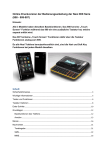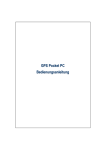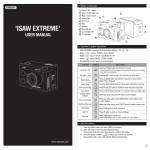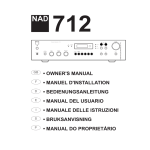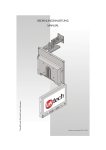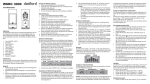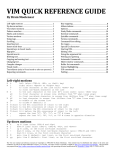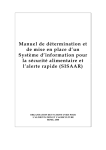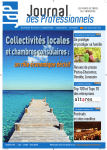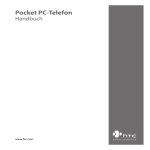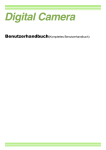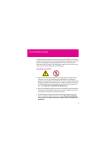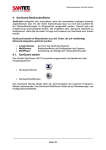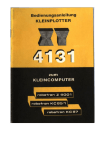Download Bedienungsanleitung BelTel PB11 Norea
Transcript
PB11 Norea
Bedienungsanleitung
WICHTIGE HINWEISE
Microsoft, MS-DOS, Windows, Windows NT, Windows Server, Windows Mobile, ActiveSync,
Excel, Internet Explorer, MSN, Outlook, PowerPoint, und Word sind entweder gesetzlich
geschützte Marken oder Schutzmarken der Microsoft Corporation in den Vereinigten Staaten
oder anderen Ländern.
DER AKKU DES BelTel PB11 Norea IST NICHT AUFGELADEN, WENN SIE ES AUS
DER BOX NEHMEN. BEIM LADEN ENTFERNEN SIE DEN AKKU NICHT AUS DEM
GERÄT.
IHRE GARANTIE VERFÄLLT, WENN SIE DAS GEHÄUSE DES BelTel PB11 Norea
ÖFFNEN ODER ZERSTÖREN.
EXPLOSIONSGEFÄHRDETE ATMOSPHÄREN
In einer potentiell explosionsgefährdeten Umgebung oder wenn leicht entzündliche
Materialien in der Nähe sind, sollte das Produkt ausgeschaltet werden, und der
Benutzer sollte alle Zeichen und Anweisungen befolgen. Funkenflug in einer solchen
Umgebung kann zu Explosionen oder Feuer führen, welche zu Verletzungen oder gar
zum Tode führen können. Benutzer sind angewiesen das Gerät nicht an Zapfsäulen wie
z. B. Werkstätten oder Tank- stellen zu betreiben, und werden an die Notwendigkeit,
Sicherheitshinweise über den Umgang mit Funkgeräten in Tanklagern, Chemieanlagen
oder Spreng- gebieten zu beachten, erinnert. Gebiete mit einer potentiell
explosionsgefährdeten Atmosphäre sind meistens, aber nicht immer, klar
gekennzeichnet. Diese Gebiete schließen Betankungsgebiete, Innenräume von Booten,
Öl- oder Chemietransport- oder -lagereinrichtungen und Gebiete, wo die Luft chemische
oder andere Bestandteile wie Getreide, Staub oder metallische Pulver aufweist, mit ein.
DATENSCHUTZBESCHRÄNKUNG
Manche Länder fordern totale Offenlegung von mitgeschnittenen Telefongesprächen
und schreiben vor, dass Sie die Person mit der Sie telefonieren darüber informieren,
dass Sie das Gespräch aufzeichnen. Beachten Sie immer die jeweiligen gesetzlichen
Bestimmungen Ihres Landes, wenn Sie die Aufnahmefunktion Ihres
Pocket-PC-Telefons, nutzen.
Beim Betrieb dieses Produktes sind die unten aufgeführten Sicherheitshinweise zu
beachten, um eine mögliche Haftung oder Schaden auszuschließen.
ELEKTRISCHE SICHERHEIT
Die Benutzung dieses Produktes ist mit dem Strom aus dem Akku beabsichtigt.
Anderweitiger Gebrauch kann gefährlich sein und führt zu Verlust von
Garantieansprüchen.
II
BelTel PB11 Norea
SICHERHEIT IN FLUGZEUGEN
Die Benutzung des Produktes in Flugzeugen ist in den meisten Ländern gesetzwidrig,
da das Gerät mögliche Interferenzen an den Navigations- und
Kommunikationssystemen des Flugzeugs verursacht.
UMGEBUNGSHINWEISE
Benutzen Sie dieses Gerät nicht an Tankstellen oder Betankungsanlagen. Der
Gebrauch ist auch in Tanklagern, Chemieanlagen und an Plätzen mit Explosivstoffen
verboten.
SCHUTZ FÜR DIE UMGEBUNG
Betreiben Sie dieses Gerät nicht an Tankstellen, Öllagern, Chemieanlagen oder in
Gebieten, wo Sprengungen durchgeführt werden, oder in potentiell explosionsgefährdeten Gebieten wie Betankungsgebiete, Innenräume von Booten, Öl- oder
Chemietransport- oder -lagereinrichtungen, und Gebiete, wo die Luft chemische oder
andere Bestandteile wie Getreide, Staub oder metallische Pulver aufweist. Bitte
beachten Sie, dass Funken in solchen Gebieten zu Explosionen oder Feuer führen
können, welche zu Verletzungen oder gar zum Tode führen können.
VERKEHRSSICHERHEIT
Kraftfahrer dürfen nicht, außer in Notfällen, während der Fahrt telefonieren. In
manchen Ländern ist der Gebrauch von Freisprecheinrichtungen als Alternative
erlaubt.
INTERFERENZEN MIT MEDIZINISCHEN GERÄTEN
Dieses Produkt kann bei medizinischen Geräten zu Fehlfunktionen führen. Der
Gebrauch dieses Gerätes ist in den meisten Krankenhäusern und medizinischen
Kliniken verboten.
NICHTIONISCHE STRAHLUNG
Um die Strahlungsleistung zu sichern und zum Schutz vor Interferenzen sollte dieses
Produkt nur unter den vorgeschlagenen normalen Umständen betrieben werden. Genau
wie bei anderen Funkgeräten auch, werden Benutzer darauf hingewiesen, dass zum
Schutz der Person und für den zufriedenstellenden Betrieb empfohlen wird, dass kein
Teil des menschlichen Körpers zu nahe an die Antenne des Gerätes während des
Betriebes kommt.
BelTel PB11 Norea
III
Inhalt
Erste Schritte ............................................................................................................................ - 13 - 1.1 Ihr PB11 Norea und das Zubehör kennen lernen............................................................. - 14 - Front-, Draufsicht, Unterseite, und linke Seitenansicht ................................................................. - 14 - Rechte Seitenansicht und Rückansicht ............................................................................................ - 15 - Zubehör .............................................................................................................................................. - 16 - 1.2 Einlegen der SIM-Karte ..................................................................................................... - 16 - 1.3 Akku-Informationen........................................................................................................... - 17 - Überprüfung der Batteriespannung ................................................................................................ - 18 - Laden des Akkus ................................................................................................................................ - 18 - Umgang bei zu niedriger Batteriespannung.................................................................................... - 18 - 1.4 Start ..................................................................................................................................... - 19 - Das PB11 Norea ein- und ausschalten .............................................................................................. - 19 - Kalibrieren des PB11 Norea .............................................................................................................. - 19 - Bildschirmeinstellungen .................................................................................................................... - 20 - 1.5 Der “Heute” Bildschirm .................................................................................................... - 20 - Anzeigen ............................................................................................................................................. - 21 - 1.6 Benutzung des Startmenüs ................................................................................................. - 23 - Programm Anzeigen .......................................................................................................................... - 23 - Kapitel 2 .................................................................................................................................... - 25 - Eingabe und Suche von Informationen .................................................................................. - 25 - 2.1 Einführung ......................................................................................................................... - 26 - Anzeigen und Verbergen der Eingabetafel ...................................................................................... - 26 - 2.2 Benutzung der Tastatur ...................................................................................................... - 27 - Benutzung der standardmäßigen Bildschirmtastatur .................................................................... - 27 - Texteingabe unter Benutzung der standardmäßigen Bildschirmtastatur .................................... - 27 - Vergrößerung der Bildschirmtastatur ............................................................................................. - 27 - 2.3 Buchstabenerkenner .......................................................................................................... - 27 - Benutzung der Buchstabenerkennung ............................................................................................. - 27 - 2.4 Strichzugerkenner .............................................................................................................. - 28 - Benutzung des Strichzugerkenners .................................................................................................. - 28 - 2.5 Transcriber (Schrifterkennung) ......................................................................................... - 28 - Starten des Transcribers ................................................................................................................... - 28 - Schreiben mit dem Transcriber ........................................................................................................ - 28 - IV
BelTel PB11 Norea
Eingabe der Zeichen und Symbole................................................................................................... - 29 - Textbearbeitung ................................................................................................................................. - 29 - Stiftbewegungen beim Transcriber .................................................................................................. - 29 - Werkzeugleiste der Schrifterkennung ............................................................................................. - 30 - 2.6 Zeichnen und Schreiben auf dem Bildschirm................................................................... - 30 - 2.7 Suche nach Informationen ................................................................................................ - 31 - Suche nach einer Datei oder einem Eintrag .................................................................................... - 31 - Telefonfunktionen .................................................................................................................... - 32 - 3.1 Benutzung des Telefons ...................................................................................................... - 33 - Telefonbildschirm .............................................................................................................................. - 33 - PIN eingeben ...................................................................................................................................... - 33 - Flugmodus ein- und ausschalten ...................................................................................................... - 33 - Lautstärkeregelung am Gerät .......................................................................................................... - 33 - 3.2 Anrufen ............................................................................................................................... - 34 - Vom Telefon anrufen ......................................................................................................................... - 34 - Aus “Kontakte” anrufen ................................................................................................................... - 35 - Telefonnummer spezifizieren ............................................................................................................ - 35 - Wahlwiederholung ............................................................................................................................. - 36 - Kurzwahl ............................................................................................................................................ - 36 - Kurzwahleintrag ................................................................................................................................ - 36 - 3.3 Ankommender Anruf .......................................................................................................... - 36 - Anrufe entgegennehmen oder ablehnen .......................................................................................... - 36 - Gespräch beenden ............................................................................................................................. - 37 - 3.4 Optionen während des Telefonierens ................................................................................. - 37 - Gespräch halten ................................................................................................................................. - 37 - Zwischen zwei Gesprächen wechseln ............................................................................................... - 37 - Telefonkonferenz................................................................................................................................ - 37 - Lautsprecher ein- und ausschalten .................................................................................................. - 37 - Stummschaltung ................................................................................................................................ - 37 - 3.5 Zusätzliche Informationen beim Wählen .......................................................................... - 38 - Notruf.................................................................................................................................................. - 38 - Auslandsgespräche ............................................................................................................................ - 38 - Kapitel 4 .................................................................................................................................... - 39 - Synchronisation Ihres PB11 Norea ......................................................................................... - 39 - BelTel PB11 Norea
V
4.1 ActiveSync benutzen ........................................................................................................... - 40 - ActiveSync installieren und einstellen ............................................................................................. - 40 - 4.2 Synchronisationsinformationen ........................................................................................ - 41 - MS Outlook-Daten synchronisieren ................................................................................................. - 41 - Synchronisation starten und beenden .............................................................................................. - 41 - Wechsel von zu synchronisierenden Daten ...................................................................................... - 42 - Mit Exchange Server direkt synchronisieren .................................................................................. - 42 - 4.3 Synchronisieren via Bluetooth ........................................................................................... - 42 - Synchronisieren mit einem PC via Bluetooth.................................................................................. - 42 - 4.4 Sychronisieren von Musik, Videos und Bildern ................................................................ - 43 - Medien Synchronisationseinstellungen ............................................................................................ - 43 - Synchronisieren mit einer Speicherkarte ........................................................................................ - 43 - Kapitel 5 .................................................................................................................................... - 45 - Handhabung Ihres PB11 Norea .............................................................................................. - 45 - 5.1 Personalisierung Ihres PB11 Norea .................................................................................. - 46 - Anpassen der Bildschirmanzeige "Heute" ...................................................................................... - 46 - Hintergrundbild einfügen ................................................................................................................. - 46 - Optionen für die Darstellung von Aufgaben auf der Bildschirmanzeige "Heute" ...................... - 46 - Anpassen des Start Menüs ................................................................................................................ - 47 - Uhrzeit & Wecker einstellen ............................................................................................................. - 47 - Wechsel von Sprach- und Regionaleinstellungen ........................................................................... - 47 - Zuordnung von Programmen oder Verknüpfungen zu Programmtasten .................................... - 48 - Größe von Texten auf dem Bildschirm ändern ............................................................................... - 48 - Eintrag von Besitzerinformationen .................................................................................................. - 48 - Wahl der Benachrichtigungsform bei Ereignissen oder Aktionen ................................................ - 48 - Einstellen der Scroll-Geschwindigkeit ............................................................................................. - 49 - Systeminfos finden ............................................................................................................................. - 49 - Energiesparmöglichkeiten ................................................................................................................ - 49 - Einstellen der Hintergrundbeleuchtung .......................................................................................... - 49 - Telefoneinstellungen .......................................................................................................................... - 50 - 5.2 Hinzufügen und Löschen von Programmen ..................................................................... - 50 - Programme hinzufügen ..................................................................................................................... - 51 - Programme löschen ........................................................................................................................... - 51 - 5.3 Speicherverwaltung ............................................................................................................ - 51 - Überprüfung Ihrer Speicherauslastung........................................................................................... - 51 - VI
BelTel PB11 Norea
Sehen wie viel Speicher auf der Speicherkarte verfügbar ist ........................................................ - 51 - Programmspeicher freigeben............................................................................................................ - 52 - Programm beenden ........................................................................................................................... - 52 - 5.4 Datensicherung .................................................................................................................. - 52 - Dateien auf eine Speicherkarte kopieren ......................................................................................... - 53 - Eine Datei mit Verwendung von ActiveSync kopieren ................................................................... - 53 - Dateien automatisch auf eine Speicherkarte speichern ................................................................. - 53 - 5.5 Schützen Sie Ihr PB11 Norea ............................................................................................ - 55 - PB11 Norea mit einem PIN schützen ............................................................................................... - 55 - Ihr PB11 Norea mit einem Passwort schützen ................................................................................ - 55 - Ihr Passwort ändern .......................................................................................................................... - 55 - Benutzerinformation auf dem „Heute“ Bildschirm zeigen ............................................................ - 56 - 5.6 Zurücksetzen Ihres PB11 Norea ........................................................................................ - 56 - Einen „Soft Reset“ ausführen ........................................................................................................... - 57 - Ein „Hard Reset“ ausführen............................................................................................................. - 57 - Kapitel 6 .................................................................................................................................... - 58 - Verbindungen............................................................................................................................ - 58 - 6.1 Verbinden mit dem Internet ............................................................................................... - 59 - Verbinden mit dem Internet über den Internetdienstanbieter (ISP) ............................................ - 59 - Verbinden mit einem privaten Netzwerk......................................................................................... - 60 - Zurücksetzen oder modifizieren von Netzwerkkarteneinstellungen Ihres PB11 Norea .............. - 60 - 6.2 Der Mobile Internet Explorer ............................................................................................ - 60 - Starten des Mobilen Internet Explorers .......................................................................................... - 60 - Wahl einer Homepage ....................................................................................................................... - 61 - Übertragen der Favoriten von Ihrem PC ........................................................................................ - 61 - Favoriten hinzufügen ........................................................................................................................ - 61 - Favoriten oder Ordner löschen ........................................................................................................ - 61 - Ändern der Grösse von Texten auf Internetseite ............................................................................ - 61 - Anzeigen oder Verbergen von Bildern auf Internetseiten .............................................................. - 61 - Anpassen der Grösse von Internetseiten auf dem Bildschirm ....................................................... - 61 - Löschen der Verlaufliste .................................................................................................................... - 62 - Bilder von Internetseiten speichern ................................................................................................. - 62 - Cookie- und Sicherheitseinstellungen ändern ................................................................................. - 62 - Temporäre Internetdateien löschen ................................................................................................. - 62 - BelTel PB11 Norea
VII
6.3 Bluetooth benutzen ............................................................................................................. - 63 - Bluetooth Ihres PB11 Norea ein- und ausschalten .......................................................................... - 63 - Bluetooth Modi .................................................................................................................................. - 63 - Ihr PB11 Norea erkennbar machen ................................................................................................. - 63 - Bluetooth Verbindungen ................................................................................................................... - 64 - Eine Bluetooth-Verbindung herstellen............................................................................................. - 64 - Eine Bluetooth-Verbindung akzeptieren ......................................................................................... - 64 - Eine Bluetooth-Verbindung umbenennen ....................................................................................... - 64 - Eine Bluetooth-Verbindung löschen ................................................................................................ - 65 - Datenübertragung via Bluetooth ...................................................................................................... - 65 - Ein Bluetooth-Zubehör als Modem benutzen ................................................................................. - 65 - Konfigurieren und Nutzen eines Bluetooth-Zubehörs als Modem................................................ - 65 - 6.4 Wi-Fi nutzen ....................................................................................................................... - 66 - Eine Verbindung mit einem Wi-Fi Netzwerk herstellen ................................................................ - 66 - Den Wi-Fi Status kontrollieren ......................................................................................................... - 67 - 6.5 Verwenden des Verbindungsmanagers .............................................................................. - 68 - 6.6 Datenübertragung .............................................................................................................. - 68 - Datenübertragung eines Objektes .................................................................................................... - 68 - 6.7 Internet-Freigabe ............................................................................................................... - 69 - Internet-Freigabe starten .................................................................................................................. - 69 - Internet mittels USB verbinden........................................................................................................ - 69 - Internet mittels Bluetooth-PAN verbinden ..................................................................................... - 69 - Kapitel 7 .................................................................................................................................... - 70 - Austausch von Mitteilungen und Verwendung von Outlook .................................................. - 70 - 7.1 Kurzmitteilungen (SMS) .................................................................................................... - 71 - Eine Kurzmitteilung erstellen........................................................................................................... - 71 - Vorbereitete Texte in Mitteilungen einfügen ................................................................................... - 71 - Antworten auf Kurzmitteilungen ..................................................................................................... - 71 - 7.2 E-Mail ................................................................................................................................. - 71 - Ein E-Mail-Konto einrichten ............................................................................................................ - 71 - Verfassen und Versenden einer Mitteilung ...................................................................................... - 73 - Antworten oder Weiterleiten einer Mitteilung ................................................................................ - 73 - Anhang an eine Mitteilung hinzufügen ........................................................................................... - 74 - Anhänge erhalten............................................................................................................................... - 74 - Mitteilungen herunterladen .............................................................................................................. - 74 - VIII
BelTel PB11 Norea
Mitteilungen von einem Server herunterladen ............................................................................... - 74 - Ordner verwalten .............................................................................................................................. - 75 - 7.3 Multimedia-Mitteilungen (MMS) ...................................................................................... - 76 - Einrichten von MMS ......................................................................................................................... - 76 - Zugriff auf MMS ............................................................................................................................... - 76 - Einrichten eines MMS Kontos.......................................................................................................... - 76 - Multimedia-Mitteilungen verwalten ................................................................................................ - 76 - Verfassen einer MMS ........................................................................................................................ - 76 - Verfassen einer MMS aus der Vorlage ............................................................................................. - 78 - Vorbereitete Texte in eine MMS einfügen ....................................................................................... - 78 - Eine Audio Datei in eine MMS einfügen ......................................................................................... - 78 - Auf eine MMS antworten.................................................................................................................. - 79 - Eine MMS anzeigen ........................................................................................................................... - 79 - Erweiterte Optionen für MMS ......................................................................................................... - 79 - MMS Einstellungen ändern .............................................................................................................. - 79 - MMS Konfigurieren .......................................................................................................................... - 80 - 7.4 Windows Live Messenger ................................................................................................... - 81 - Windows Live Messenger starten..................................................................................................... - 81 - An- und Abmelden ............................................................................................................................. - 81 - Kontakte hinzufügen und löschen .................................................................................................... - 83 - Senden einer Sofortnachricht (IM = Instant Message) .................................................................. - 83 - Kontakte blockieren oder Blockade aufheben ................................................................................ - 83 - Wechsel Ihres Messenger Status ....................................................................................................... - 83 - Ändern Ihrer Messenger Darstellung .............................................................................................. - 83 - Wechsel zwischen Windows Live und Messenger ........................................................................... - 83 - Ändern der Windows Live Optionen ............................................................................................... - 83 - 7.5 Kalender .............................................................................................................................. - 84 - Eintragen eines Termins .................................................................................................................... - 84 - Versenden einer Konferenz-Anfrage................................................................................................ - 84 - Aktivieren einer Standard-Erinnernungsnotiz für alle neuen Termine........................................ - 85 - 7.6 Kontakte .............................................................................................................................. - 85 - Neuen Kontakt erstellen .................................................................................................................... - 85 - Kontaktinformationen ändern ......................................................................................................... - 86 - Arbeiten mit der Kontaktliste .......................................................................................................... - 86 - Einen Kontakt finden ........................................................................................................................ - 86 - BelTel PB11 Norea
IX
7.7 Aufgaben ............................................................................................................................. - 87 - Neue Aufgabe erstellen ...................................................................................................................... - 87 - Ändern der Priorität einer Aufgabe ................................................................................................. - 87 - Aktivieren einer Standard-Erinnerung für alle neuen Aufgaben.................................................. - 87 - Anzeigen der Fälligkeit in der Aufgabenliste .................................................................................. - 87 - Finden einer Aufgabe ........................................................................................................................ - 88 - 7.8 Notizen ................................................................................................................................ - 88 - Eingeben von Informationen in Notizen .......................................................................................... - 88 - Eingeben von Informationen in Notizen .......................................................................................... - 88 - Erstellen einer Notiz .......................................................................................................................... - 89 - Zeichnen in einer Notiz ..................................................................................................................... - 89 - Aufnehmen einer Sprachnotiz .......................................................................................................... - 90 - Erstellen einer Sprachnotiz............................................................................................................... - 90 - Aufnahmeformat ändern .................................................................................................................. - 90 - Kapitel 8 .................................................................................................................................... - 91 - Multimedia erleben................................................................................................................... - 91 - 8.1 Benutzen der Kamera ......................................................................................................... - 92 - Kamera aktivieren ............................................................................................................................. - 92 - Verwenden des Fotografiermodus.................................................................................................... - 92 - Verwenden des Videomodus ............................................................................................................. - 93 - Benutzen des Menüs .......................................................................................................................... - 93 - Speicherort von Fotos und Videos .................................................................................................... - 94 - Vorsorgemaßnahmen bei Benutzung der Kamera ......................................................................... - 94 - Kamerafunktion beenden ................................................................................................................. - 94 - 8.2 Verwenden von Bilder & Videos......................................................................................... - 95 - Ein Foto oder Video-Clip auf Ihr PB11 Norea kopieren ................................................................ - 95 - Fotos anzeigen .................................................................................................................................... - 95 - Video-Clips abspielen ........................................................................................................................ - 96 - Bildschirmpräsentation ..................................................................................................................... - 96 - Fotos und Video-Clips sortieren ....................................................................................................... - 96 - Ein Foto oder Video Clip löschen ..................................................................................................... - 96 - Ein Foto oder Video editieren ........................................................................................................... - 97 - Ein Foto als Hintergrundbild für den "Heute" Bildschirm verwenden ....................................... - 97 - Fotos und Video Clips via E-Mail versenden .................................................................................. - 97 - Ein Foto via Bluetooth übertragen................................................................................................... - 97 - X
BelTel PB11 Norea
Fotos Kontakten zuordnen ............................................................................................................... - 98 - Verwenden von erweiterten Optionen ............................................................................................. - 98 - 8.3 Verwenden des Windows Media Players ............................................................................ - 98 - Bedienelemente .................................................................................................................................. - 99 - Ansichten und Menüs ........................................................................................................................ - 99 - Menü der Wiedergabe-Ansicht....................................................................................................... - 100 - Menü der Bibliothek-Ansicht ......................................................................................................... - 100 - Über Lizenzen und geschützte Dateien .......................................................................................... - 101 - Dateien auf Ihrem PB11 Norea abspielen ...................................................................................... - 101 - Abspielen einer Datei aus einem Netzwerk ................................................................................... - 101 - Dateien auf Ihr PB11 Norea kopieren ............................................................................................ - 102 - Erreichbarkeit für Menschen mit Behinderungen ....................................................................... - 102 - Problemlösungen ............................................................................................................................. - 102 - Kapitel 9 .................................................................................................................................. - 104 - Verwendung anderer Anwendungen...................................................................................... - 104 - 9.1 Verwendung von Office Mobile........................................................................................ - 105 - Hinweis ............................................................................................................................................. - 105 - Word Mobile .................................................................................................................................... - 105 - Ein Word Dokument erstellen ........................................................................................................ - 105 - Excel Mobile ..................................................................................................................................... - 105 - Ein Excel Dokument erstellen ........................................................................................................ - 105 - PowerPoint Mobile .......................................................................................................................... - 106 - Eine Präsentation starten................................................................................................................ - 106 - Eine Präsentation beenden ............................................................................................................. - 106 - 9.2 Verwendung von Java ...................................................................................................... - 106 - MIDlets über das Internet installieren........................................................................................... - 107 - MIDlets über einen PC installieren ................................................................................................ - 107 - Ein MIDlet/MIDlet-Suite installieren ............................................................................................ - 108 - MIDlets auf Ihrem PB11 Norea starten ......................................................................................... - 108 - MIDlets verwalten ........................................................................................................................... - 108 - Ein MIDlet umbenennen ................................................................................................................. - 108 - Ein MIDlet deinstallieren ................................................................................................................ - 108 - Sicherheit bei MIDlets konfigurieren ............................................................................................ - 109 - 9.3 SIM-Manager ................................................................................................................... - 109 - BelTel PB11 Norea
XI
A.1 Behördliche Bestimmungen ............................................................................................ - 111 - Identifizierung von Aufsichtsbehörden ......................................................................................... - 111 - Konformitätserklärung ................................................................................................................... - 111 - Modifikationen ................................................................................................................................. - 112 - Sicherheitshinweise zur HF-Belastung .......................................................................................... - 112 - Allgemeine Sicherheitshinweise...................................................................................................... - 113 - Sicherheitshinweise zum Netzgerät ................................................................................................ - 114 - SAR ................................................................................................................................................... - 114 - SAR-Informationen ......................................................................................................................... - 115 - Bestimmungen zur WEEE .............................................................................................................. - 115 - A.2 PC-Anforderungen, um ActiveSync 4.5 auszuführen .................................................... - 116 - A.3 Problemlösungen ............................................................................................................. - 116 - Strom & Akku .................................................................................................................................. - 116 - ActiveSync ........................................................................................................................................ - 117 - Bildschirm & Ton ............................................................................................................................ - 117 - Verbindungen & Bluetooth ............................................................................................................. - 119 - Betrieb .............................................................................................................................................. - 119 - Speicher ............................................................................................................................................ - 119 - Media Player .................................................................................................................................... - 120 - Telefon............................................................................................................................................... - 120 - A.4 Technische Daten ............................................................................................................. - 120 - Systeminformationen ...................................................................................................................... - 120 - Bildschirm ........................................................................................................................................ - 121 - GSM Modul ...................................................................................................................................... - 121 - Kameramodul .................................................................................................................................. - 121 - Technisches ....................................................................................................................................... - 121 - Bedienungselemente ........................................................................................................................ - 121 - Audio................................................................................................................................................. - 121 - Anschlüsse ........................................................................................................................................ - 121 - Speichermöglichkeiten .................................................................................................................... - 122 -
XII
BelTel PB11 Norea
Kapitel 1
Erste Schritte
1.1 Ihr PB11 Norea und das Zubehör kennen lernen
1.2 Einlegen der SIM-Karte
1.3 Akku Informationen
1.4 Start
1.5 Der „Heute“- Bildschirm
1.6 Benutzung des Start-Menüs
BelTel PB11 Norea
- 13 -
1.1 Ihr PB11 Norea und das Zubehör kennen lernen
Front-, Draufsicht, Unterseite, und linke Seitenansicht
7
8
9
1
10
11
2
3
4
12
13
5
14
6
15
Nr.
Objekt
1
Kopfhöreranschluss
2
Steckplatz für miniSD
Karte
Verbinden Sie kompatible Kopfhörer mit dem Anschluss Ihres
Telefons.
Legen Sie eine Speicherkarte (miniSD) in das Gerät, um Daten zu
speichern.
3
Linke Softkey-Taste
Führt die im Bildschirm darüber angezeigte Funktion aus.
4
Ruf-Taste
Drücken Sie diese Taste, wenn Sie den auf dem Display angeführten
Namen oder die Nummer anrufen oder einen ankommenden Anruf
empfangen möchten.
5
Start Menü-Taste
Drücken Sie diese Taste, um Ihr Startmenü zu aktivieren.
6
Mikrofon
Bedecken Sie während des Telefonierens nicht das Mikrofon.
- 14 -
Funktion
BelTel PB11 Norea
7
Ein-/ Aus-Taste
Drücken Sie diese Taste, wenn Sie vorübergehend Ihr Telefon
ausschalten und in den Ruhezustand umschalten wollen; drücken
Sie diese Taste einige Sekunden lang für das volle Ausschalten des
Telefons.
Wenn das Telefon im Ruhezustand ist, können Sie immer noch
Anrufe empfangen; dies ist beim komplett ausgeschalteten Zustand
nicht mehr möglich.
8
Lautsprecher
Zum Freisprechen und Musik Hören.
9
Taste für
Eigeneinstellungen /
Benachrichtigungs-LED
10
Touchscreen
11
Navigations-Taste
12
Rechte Softkey-Taste
Führt die im Bildschirm darüber angezeigte Funktion aus.
13
Ende-Taste
Drücken Sie diese Taste, um ein Gespräch zu beenden und um zum
“Heute” Bildschirm zurückzukehren.
14
Zurück-Taste
Drücken Sie diese Taste, um die aktuelle Anwendung zu beenden.
15
Anschlussbuchse
Benutzen Sie diesen Anschluss für die Datensynchronisierung mit
dem PC oder zum Aufladen des Akkus. An diesen Anschluss können
Sie das mitgelieferte USB Kabel und das Ladekabel anschließen.
Drücken Sie diese Taste, wenn Sie Ihr eigenes Programm starten
wollen (siehe Kapitel 5 Telefonpersonalisierung auf CD). Die
Benachrichtigungs-LED in der Mitte zeigt den Telefon-, den
Ladestatus, entgangene Anrufe, SMS usw. an.
Benutzen Sie ihn zum Schreiben, Malen oder Auswählen mittels
Stift.
Betätigen Sie den Navigations-Taste, um auf dem Display nach
links, rechts, oben oder unten zu scrollen; drücken Sie die Taste in
der Mitte (Actiontaste) zur Bestätigung.
Rechte Seitenansicht und Rückansicht
16
17
18
19
20
21
BelTel PB11 Norea
- 15 -
Nr.
Objekt
Funktion
16
Stift
17
Kamera
18
Externer Lautsprecher
19
Lautstärkeregler
20
Kamerataste
21
Abdeckungsverschluss
Benutzen Sie den Stift zum Schreiben, Zeichnen oder zur Auswahl
von Menüpunkten auf dem Display.
Mittels der integrierten Kamera können sie Bilder oder Videos
aufnehmen.
Ermöglicht Ihnen, Musik oder Gesrpäche im _Freisprechmodus
anzuhören.
Zum Anpassen der Lautstärke, drücken Sie die Taste nach oben
oder nach unten.
Drücken Sie die Taste zum Aktivieren der Kamera. Drücken Sie noch
einmal, um ein Bild aufzunehmen.
Drücken Sie auf den Abdeckungsverschluss, um das Akkufach zu
öffnen.
Zubehör
Die folgenden Zubehörteile sind im Lieferumfang des PB11 Norea enthalten:
1
2
3
Nr.
Objekt
Funktion
1
Ladegerät
Aufladen des Akkus.
2
USB Kabel
Verbinden Sie Ihr Gerät mit einem PC und synchronisieren Sie Daten.
3
Kopfhörer
Enthält eine Anrufen/Beenden Taste. Sie können diese Taste
benutzen, um ein- oder abgehende Gespräche anzunehmen oder zu
beenden. Zur Benutzung, schliessen Sie die Kopfhörer an dem dafür
vorgesehen Anschluss an.
1.2 Einlegen der SIM-Karte
Folgen Sie diesen Schritten, um eine GSM-SIM (Subscriber Identity Module)-Karte, welche
Sie bei Ihrem örtlichen Netzbetreiber erhalten, einzulegen. Die SIM-Karte enthält Ihre
- 16 -
BelTel PB11 Norea
Telefonnummer, Serviceinformationen sowie Telefonbuch- und Mitteilungsspeicher.
Ihr PB11 Norea unterstützt sowohl 1.8V als auch 3V SIM-Karten. Einige ältere SIM-Karten
werden nicht in diesem Gerät funktionieren. Sie sollten in diesem Fall ihren Netzbetreiber
kontaktieren um die SIM-Karte auszutauschen. Hierdurch könnten Kosten entstehen.
1. Vor der Entnahme des Akkus muss das Telefon immer ausgeschaltet und vom
Ladekabel getrennt werden.
2. Um den Akkudeckel zu entnehmen, drücken Sie den Abdeckungsverschluss und
schieben Sie die hintere Abdeckung nach unten.
3. Greifen Sie mit dem Finger in die Ausbuchtung und heben Sie so die Batterie aus dem
Gerät. Dann legen Sie die SIM-Karte, mit den goldenen Kontakten nach unten, in das
SIM-Karten-Fach ein. Die abgeschnittene Ecke der SIM Karte sollte mit der Ecke des
Fachs passen.
4. Setzen Sie den Akku vorsichtig wieder in das Akku-Fach.
5. Schieben Sie die Akku-Abdeckung wieder nach oben bis sie einrastet.
1.3 Akku-Informationen
Das PB11 Norea ist für den Betrieb mit einem Li-Ion Polymer Akku vorgesehen. Benutzen
Sie nur vom Hersteller genehmigte Akkus und Ladegeräte. Die Akku-Leistung ist von vielen
Faktoren abhängig, einschließlich der Netz-Konfiguration, Signalstärke,
Umgebungstemperatur in der Sie Ihr Gerät betreiben, den Funktionen und/oder
Einstellungen die Sie gewählt haben und benutzen, angeschlossenen Geräte und Ihrer
Lautstärke, Daten, sowie Verwendungsmuster von anderen Programmen.
Vermutliche Akku-Betriebszeit (Schätzung):
• Standby-Zeit: 150 Stunden
• Sprechzeit (mit abgeschaltetem Bildschirm): 4 ~ 5 Stunden
BelTel PB11 Norea
- 17 -
Warnung!
Um das Risiko eines Feuers oder von Verbrennungen zu reduzieren.
•
•
•
•
•
Nicht öffnen, zerlegen oder warten.
Nicht quetschen, durchstechen, kurzschließen, in Wasser oder Feuer werfen.
Nicht Temperaturen über 45°C (113oF) aussetzen.
Akku nur durch einen, für dieses Gerät vorgesehenen Akku ersetzen.
Verbrauchten Akku entsprechend regionalen Bestimmungen ordnungsgemäß
entsorgen.
Überprüfung der Batteriespannung
•
•
Tippen Sie auf das Akku Symbol ( ) auf dem „Heute“ Bildschirm.
Wählen Sie Start > Einstellungen > System tippen Sie auf > Stromversorgung.
Laden des Akkus
Ein neuer Akku wird teilgeladen versandt. Legen Sie den Akku ein und laden Sie ihn, bevor
Sie dieses Gerät betreiben. Ein neuer Akku erreicht seine volle Leistung erst, wenn er
mehrmals vollständig geladen und entladen wurde. Um den Akku zu laden:
•
•
Verbinden Sie Ihr Gerät direkt mit dem Ladegerät.
Verbinden Sie Ihr Gerät über das USB-Kabel mit Ihrem PC.
Achtung
Bitte beachten Sie, dass das Laden des Akku ab einer Temperatur von 45°C gestopppt
wird. Das Ladegerät, muss an einer frei zugänglichen Steckdose verbunden sein.
Umgang bei zu niedriger Batteriespannung
Wenn die Warnung „niedrige Batteriespannung“ erscheint, sollten Sie Folgendes tun:
- 18 -
BelTel PB11 Norea
•
•
•
Umgehend Ihre aktuellen Daten speichern.
Akku aufladen.
Gerät ausschalten.
1.4 Start
Das PB11 Norea ein- und ausschalten
Drücken und halten Sie die Ein-/ Aus-Taste für mehrere Sekunden, um das PB11 Norea
einzuschalten. Wenn Sie das Gerät zum ersten Mal einschalten, müssen Sie einen
Kalibrierungsprozess durchführen. Für weitere Informationen, siehe “Kalibrieren des PB11
Norea”.
Um das Gerät auszuschalten drücken und halten Sie wieder die Ein-/ Aus-Taste.
Achtung
Einfaches Drücken der Ein-/ Aus-Taste versetzt Ihr Gerät in den Ruhezustand.
Mitteilungen und Anrufe können dann noch immer empfangen werden.
Kalibrieren des PB11 Norea
Die Kalibrierung des PB11 Norea Bildschirmes beinhaltet den Gebrauch des Stiftes, um in
die Mitte eines Kreuzes zu tippen, welches sich auf dem Bildschirm bewegt.
Wenn das Gerät nicht akkurat auf Ihr Tippen reagiert, befolgen Sie folgende Schritte, um
das Gerät zu rekalibrieren:
1. Wählen Sie Start > Einstellungen > System. Tippen Sie > Bildschirm.
2. Auf Allgemein tippen, Touchscreen ausrichten auswählen und den Anweisungen
auf dem Bildschirm folgen.
BelTel PB11 Norea
- 19 -
Bildschirmeinstellungen
Der PB11 Norea Touchscreen verfügt über drei Ausrichtungsmodi: Portrait, Landschaft
(Rechtshänder) und Landschaft (Linkshänder). Der Portraitmodus ermöglicht Ihnen bei
bestimmten Programmen eine verbesserte Ansicht oder Bedienung auf Ihrem Gerät,
während der Landschaftsmodus optimaler für die Betrachtung längerer Textdateien sein
kann.
1.5 Der “Heute” Bildschirm
Der “Heute” Bildschirm stellt wichtige Informationen wie anstehende Termine und
Statusanzeigen dar. Um ein Programm zu öffnen, tippen Sie auf die jeweilige Verknüpfung
auf dem Bildschirm.
•
•
Um zu dem “Heute”-Bildschirm zu gelangen, tippen Sie Start > Heute.
Um den “Heute”-Bildschirm anzupassen, einschließlich des Hintergrundbildes,
wählen Sie Start > Einstellungen > Persönlich tippen Sie > Heute.
1
2
3 4
5
7
6
8
9
10
11
12
13
1. Antippen um das Start-Menü zu öffnen.
2. Antippen, um den Verbindungsstatus anzusehen.
3. Gibt die Signalstärke des Funknetzes an. Antippen um die Telefoneinstellungen zu
konfigurieren.
4. Antippen um Lautstärkeregelungen vorzunehmen.
5. Zeigt den Akku-Status an. Antippen um zu den Energie-Einstellungen zu gelangen.
6. Zeigt die augenblickliche Uhrzeit an.
- 20 -
BelTel PB11 Norea
7. Stellt das aktuelle Datum dar. Antippen um Datum, Uhrzeit, Alarme und vieles mehr
zu ändern.
8. Antippen um den Wireless Manager zu starten.
9. Antippen um Eigentümerdaten einzugeben.
10. Ihr Tag auf einen Blick mit Erinnerungen. Antippen um verbundene
öffnen: Mitteilungen, Aufgaben, und Termine.
11. Antippen um das Gerät zu sperren/entsperren.
: gesperrt;
Programme zu
: entsperrt.
12. Antippen um die Telefon-Anwendung zu öffnen.
13. Antippen um Kontakte zu öffnen.
Anzeigen
Nachstehend sind einige Statusanzeigen, die Sie auf Ihrem PB11 Norea sehen können.
Symbol
Beschreibung
Gibt an, dass der Akku voll aufgeladen ist.
Weist darauf hin, dass die Batteriespannung sehr niedrig ist.
Akku lädt.
Ton an.
Ton aus.
Vibrationsalarm.
Verbindung ist aktiv.
Verbindung ist nicht aktiv.
Synchronisiert.
Synchronisationsfehler.
Kennzeichnet maximale Signalstärke.
Kein Signal.
Telefon ist ausgeschaltet.
Kein Netz.
Netzsuche.
Anruf.
Anruf wird weitergeleitet.
Anruf gemakelt.
Anruf in Abwesenheit.
GPRS verbunden.
Neue E-Mail oder MMS.
Neue Kurzmitteilung.
Neue Mitteilung.
Es gibt weitere Benachrichtigungen. Tippen Sie auf das Symbol um alle zu
sehen.
Zeigt an, dass WLAN eingeschaltet ist.
Gibt an, dass das PB11 Norea gesperrt ist.
BelTel PB11 Norea
: PB11 Norea ist
entsperrt.
- 21 -
Mit WLAN verbunden.
WLAN Datenübertragung.
GPRS verfügbar.
- 22 -
BelTel PB11 Norea
1.6 Benutzung des Startmenüs
Das Startmenü, welches sich in der oberen linken Ecke des “Heute”-Bildschirms befindet,
stellt eine Liste der Programme dar. Es ermöglicht Ihnen eine bestimmte Maske zu wählen
und von einem zum nächsten Programm zu wechseln. Scrollen Sie durch die Programmliste
und drücken Sie die Aktionstaste um ein Programm zu starten oder tippen Sie ein
Programm mit dem Stift an.
1
2
3
4
5
6
1. Antippen um den “Heute” Bildschirm zu öffnen.
2. Antippen um ein Programm zu starten. Durch Antippen von Start > Einstellungen >
Persönlich >Menüs können die Objekte im Start Menü angepasst werden.
3. Antippen um ein kürzlich benutztes Programm zu starten.
4. Antippen um weitere auf Ihrem Gerät installierte Programme zu betrachten oder
auszuwählen.
5. Antippen um die Geräteeinstellungen zu verändern.
6. Antippen für Hilfethemen der jeweiligen Maske.
Programm Anzeigen
Folgende Darstellungen sind einige Symbole für Programme, die bereits auf Ihrem PB11
Norea installiert sind.
Symbol
Beschreibung
ActiveSync synchronisiert Daten zwischen Ihrem Gerät und einem PC.
Rechner führt einfache Rechenarten und Berechnungen wie Addition, Subtraktion,
Multiplikation und Division durch.
Kalender hält Übersicht über Ihre Termine und kann Konferenz-Anfragen erstellen.
Kamera nimmt Fotos auf und kann Videoclips mit Ton aufzeichnen.
BelTel PB11 Norea
- 23 -
Kontakte zeigt Ihnen eine Übersicht über die Daten Ihrer Freunde und Kollegen.
Datei-Explorer ermöglicht Ihnen Dateien auf Ihrem Gerät zu organisieren und zu
verwalten.
Spiele hier können Sie zwei vorinstallierte Spiele spielen: Bubble Breaker und
Solitaire.
Hilfe ermöglicht Ihnen Hilfethemen zu einem Programm auf Ihrem Gerät anzusehen.
Internet Explorer kann Web und WAP Seiten durchstöbern, und neue Programme
und Dateien aus dem Internet herunterladen.
Internetverbindungsfreigabe ermöglicht Ihnen ein Gerät mit Windows Mobile,
welches mit dem Internet verbunden ist, als Netzwerkzugangspunkt (Network Access
Point) zu konfigurieren.
JAVA ermöglicht Ihnen Java-Applikationen wie z. B. Spiele oder Werkzeuge auf
Ihrem Gerät zu installieren.
Messaging sendet und empfängt E-Mails und Kurzmitteilungen.
Messenger sendet und empfängt Mitteilungen von Ihren MSN Messenger
Kontakten.
Notizen erstellt handschriftliche oder getippte Notizen, Zeichnungen und
Aufnahmen.
Office Mobile ermöglicht Ihnen Excel Tabellen, PowerPoint Präsentationen und
Word Dokumente zu erstellen, betrachten oder bearbeiten.
Fotos & Videos sammelt, organisiert und sortiert Foto- und Video-Dateien in dem
“Eigene Bilder”-Ordner Ihres Gerätes oder auf einer Speicherkarte.
Telefon kann Anrufe tätigen und entgegen nehmen, zwischen mehreren Anrufen
wechseln und Konferenzschaltungen erstellen.
Suchen ermöglicht Ihnen nach Kontakten, Daten und anderen Informationen auf
Ihrem Gerät zu suchen.
SIM-Manager hiermit können Sie gespeicherte Daten auf Ihrer SIM-Karte verwalten.
Weiterhin können Sie die Kontaktdaten zwischen dem Gerät und der SIM-Karte in
beide Richtungen kopieren.
Aufgaben behält die Übersicht über Ihre Aufgaben.
Windows Live baut eine Internetverbindung auf. Hiermit können Sie Kontakte,
Messenger und E-Mails synchronisieren.
Windows Media ermöglicht die Multimediafunktionen auf Ihrem Gerät.
- 24 -
BelTel PB11 Norea
Kapitel 2
Eingabe und Suche von Informationen
2.1 Einführung
2.2 Benutzung der Tastatur
2.3 Buchstabenerkennung
2.4 Blockerkennung
2.5 Schrifterkennung
2.6 Zeichnen und Schreiben auf dem Bildschirm
2.7 Suche nach Informationen
BelTel PB11 Norea
- 25 -
2.1 Einführung
Beim Starten eines Programms oder bei der Auswahl eines Feldes, das eine Text- oder
Zahleingabe verlangt, erfolgt der Zugang zur Eingabetafel automatisch. Die Eingabetafel
bietet verschiedene Eingabemethoden, die mit Ihrem PB11 Norea möglich sind,
einschließlich Buchstabenerkenner, Strichzugerkenner, Tastatur und Transcriber.
Standardmäßig erscheint ein Symbol auf der Eingabetafel in der Menüleiste und zeigt an
welche Eingabemethode momentan ausgewählt ist. Der Pfeil des Eingabewählers
(angezeigt auf der rechten Seite des Eingabetafelsymbols) öffnet die Liste der zur
Verfügung stehenden Methoden.
Anzeigen und Verbergen der Eingabetafel
•
Das Eingabetafelsymbol auf der Menüleiste antippen.
Beispiel:
Eingabetafel (Tastatur)
Eingabetafelsymbol
Symbol
Eingabewählerpfeil
Eingabemethode
Bildschirmtastatur.
Buchstabenerkennung oder Strichzugerkenner.
Transcriber.
- 26 -
BelTel PB11 Norea
2.2 Benutzung der Tastatur
Um Text, Symbole und Zahlen einzugeben, können Sie die standardmäßige
Bildschirmtastatur benutzen.
Benutzung der standardmäßigen Bildschirmtastatur
Die Bildschirmtastatur ist dann zugänglich, wenn die Texteingabe möglich ist. Sie können
den Text auf der Tastatur, die auf dem Bildschirm erscheint eingeben. Hierzu müssen Sie
einfach nur die Tasten mit dem Stift auf dem Display antippen.
Texteingabe unter Benutzung der standardmäßigen Bildschirmtastatur
1. Tippen Sie in einem Programm den Pfeil des Eingabewählers und dann die Tastatur
an.
2. Geben Sie den Text ein, indem Sie die Tasten auf der Bildschirmtastatur antippen.
Vergrößerung der Bildschirmtastatur
1. Tippen Sie den Pfeil des Eingabewählers und dann die Optionen an.
2. Wählen Sie in der Liste der Eingabemethoden die Tastatur aus.
3. Tippen Sie Große Tasten an.
2.3 Buchstabenerkenner
Mit dem Buchstabenerkenner, können Sie Ihre individuellen Buchstaben, Zahlen und
Zeichen schreiben, die in den getippten Text konvertiert werden können.
Benutzung der Buchstabenerkennung
1. Tippen Sie in einem Programm den Pfeil des Eingabewählers und dann den
Buchstabenerkenner an.
2. Schreiben Sie Buchstaben, Zahlen und Symbole im dafür vorgesehenen
Schreibbereich.
•
•
•
•
Geben Sie Großbuchstaben beim Schreiben im Bereich ABC (links) des Kästchens
ein.
Geben Sie Kleinbuchstaben beim Schreiben im Bereich abc (Mitte) des Kästchens
ein.
Geben Sie Zahlen beim Schreiben im Bereich 123 (rechts) des Kästchens ein.
Geben Sie Satzzeichen und Symbole beim Schreiben im anderen Bereich des
Kästchens und dann beim Schreiben des gewünschten Buchstabens ein.
Hinweis
Der Buchstabenerkenner ist dann zugänglich, wenn die Texteingabe möglich ist.
Tipp
Um Hilfe beim Schreiben der Buchstaben mit der Buchstabenerkennung zu holen,
BelTel PB11 Norea
- 27 -
tippen Sie das Fragezeichen neben dem Schreibbereich an.
2.4 Strichzugerkenner
Mit dem Strichzugerkenner, reichen einzelne Anschläge beim Schreiben von Buchstaben,
Zahlen, Symbolen und Zeichen, die dann in den getippten Text konvertiert werden können.
Benutzung des Strichzugerkenners
1. Tippen Sie in einem Programm den Pfeil des Eingabewählers und dann den
Strichzugerkenner an.
2. Schreiben Sie Buchstaben, Zahlen und Symbole im dafür vorgesehenen
Schreibbereich.
•
Geben Sie Buchstaben beim Schreiben im Bereich abc (links) des Kästchens ein.
•
Geben Sie Zahlen beim Schreiben im Bereich 123 (rechts) des Kästchens ein.
•
Geben Sie Symbole und Satzzeichen beim Schreiben im anderen Bereich des
Kästchens und dann beim Schreiben des gewünschten Buchstabens ein.
Hinweis
Der Strichzugerkenner ist dann zugänglich, wenn die Texteingabe möglich ist.
Tipp
Um Hilfe beim Schreiben der Buchstaben mit dem Strichzugerkenner zu holen, tippen
Sie das Fragezeichen neben dem Schreibbereich an.
2.5 Transcriber (Schrifterkennung)
Transcriber ist ein Programm der Handschrifterkennung für das Schreiben in Kursiv- und
Druckschrift oder in der Kombination der beiden. Der Transcriber arbeitet transparent im
Hintergrund der Programme, indem sie die Wörter anhand des integrierten Wörterbuchs
erkennt. Wenn der Transcriber eingeschaltet ist, interpretiert er alle Stiftbewegungen auf
dem Bildschirm als handschriftliche Eingabe. Zusätzliche Information über die Benutzung
des Transcribers finden Sie im Kapitel Hilfe bei Ihrem PB11 Norea.
Starten des Transcribers
1. Starten Sie ein Programm, das die Eingabe des Benutzers unterstützt, so wie Word
Mobile.
2. Tippen Sie den Pfeil des Eingabewählers und dann die Schrifterkennung an. Die
Einführungsanzeige der Schrifterkennung erscheint auf dem Bildschirm.
Schreiben mit dem Transcriber
1. Positionieren Sie den Cursor im Programm dort, wo Sie den Text sehen möchten.
2. Benutzen Sie den Stift zum Schreiben auf dem ganzen Bildschirm. Die Handschrift
wird in den Text konvertiert, kurz nachdem Sie den Stift vom Bildschirm abheben.
- 28 -
BelTel PB11 Norea
Eingabe der Zeichen und Symbole
Der Transcriber schaltet sich mit der Bildschirmtastatur an. Das ermöglicht Ihnen eine
leichte Ergänzung des vorhandenen Textes durch Eingabe der Zeichen oder spezieller
Symbole.
•
Tippen Sie in einem Programm
auf der Symbolleiste an. Die Tastatur bleibt
sichtbar, solange die Taste wieder angetippt wird.
Tipp
Um die Position der Tastatur zu verändern, tippen und halten Sie die Titelleiste
gedrückt und ziehen Sie diese am die gewünschte Stelle. Sie die Titelleiste an und
halten sie gedrückt, dann ziehen sie in die gewünschte Stelle. Wenn kein Text
ausgewählt ist, können Sie die Tastatur trotzdem öffnen, und zwar mit der
Stiftbewegung .
Textbearbeitung
1. Ziehen Sie in einem Programm eine Linie durch den Text, den Sie bearbeiten
möchten.
2. Nachdem Sie den Stift vom Bildschirm abgehoben haben, wird die Linie
verschwinden und der ausgewählte Text wird hervorgehoben.
3. Machen Sie einen der folgenden Schritte:
•
•
Überschreiben Sie den Text.
Nutzen Sie die Stiftbewegung, um Buchstaben groß zu schreiben, ein Leerzeichen
einzusetzen usw. Weitere Informationen über die Benutzung der Stiftbewegungen,
finden Sie im Abschnitt “Stiftbewegungen beim Transcriber” dieses Kapitels.
Stiftbewegungen beim Transcriber
Verwenden Sie schnelle Anschläge des Stiftes bei Ihrer Textbearbeitung oder beim
Einsetzen von Umbrüchen, Leerzeichen oder Tabulatoren.
Bewegung
Ziel
Absatzumbruch beim Cursor einfügen. Der horizontale Anteil der Stiftbewegung
soll mindestens zweimal so lang sein wie der vertikale Anteil.
Leerzeichen beim Cursor einfügen. Der horizontale Anteil der Stiftbewegung soll
mindestens zweimal so lang sein wie der vertikale Anteil.
Den Cursor ein Leerzeichen zurück versetzen und den beliebigen Text löschen. Bei
dieser Stiftbewegung ziehen Sie eine Linie von rechts nach links.
Menü alternativer Wörter öffnen, wenn ein Wort ausgewählt ist, oder
Bildschirmschrifterkennung öffnen, wenn kein Text ausgewählt ist. Bei dieser
Stiftbewegung ziehen Sie eine Linie direkt nach unten und dann zurück nach oben.
Großschreibung des ausgewählten Buchstabens bzw. des Wortes oder Textblocks
wird veranlasst. Bei dieser Stiftbewegung ziehen Sie eine Linie direkt nach oben.
BelTel PB11 Norea
- 29 -
Letzten Schritt rückgängig machen. Bei dieser Stiftbewegung ziehen Sie eine Linie
direkt nach oben und dann zurück nach unten.
Den ausgewählten Text kopieren. Bei dieser Stiftbewegung ziehen Sie eine Linie
von links nach rechts und dann zurück.
Den ausgewählten Text ausschneiden. Bei dieser Stiftbewegung ziehen Sie eine
Linie von rechts nach links und dann zurück
Den kopierten oder ausgeschnittenen Text einfügen. Bei dieser Stiftbewegung
ziehen Sie eine Linie diagonal von unten links auf dem Bildschirm nach oben rechts
und dann zurück nach unten rechts.
Einen Tabulator einfügen. Der horizontale Anteil der Stiftbewegung soll mindestens
zweimal so lang sein wie der vertikale Anteil.
Tipp
Sie können auch die Eingabe-, Leerzeichen- oder Rückschritt-Tasten auf der
Werkzeugleiste des Transcribers benutzen.
Werkzeugleiste der Schrifterkennung
Die Symbolleiste des Transcribers, die auf dem Bildschirm unten erscheint, wenn der
Transcriber geöffnet ist, bietet einen leichten Zugang zu mehreren Hilfsprogrammen, Tasten
einfügen, Leerzeichen und Rückschritt sowie Tasten mit Links- und Rechtspfeilen an.
Tippen
Ziel
Dialogbox der Optionen öffnen, wo Sie Optionen wie Schreibrichtung, Texteingabe
und Kurzschrift festlegen können.
Buchstabenformen öffnen, wo Sie Ihre persönliche Handschrift festlegen können,
um Erkennung zu optimieren.
Benutzung der Miniaturtastatur für eine schnelle Eingabe der Zahlen, Zeichen und
anderer Symbole.
Modus der Zeichenerkennung ändern.
• a Modus. Standardmodus für optimale Erkennung der Handschrift.
• 123 Modus. Zahlen und einige Buchstaben sind zugelassen und der
Rechner ist aktiviert.
• A Modus. Alle Buchstaben werden automatisch groß geschrieben.
Wenn Sie in A Modus oder 123 Modus sind, kehrt die Erkennung automatisch ins
Standardmodus zurück, sobald Sie den Stift abheben.
Leerzeichen beim Cursor einfügen.
Absatzumbruch beim Cursor einfügen.
Den Cursor um ein Leerzeichen nach links bewegen.
Den Cursor um ein Leerzeichen nach rechts bewegen.
Den Cursor um ein Leerzeichen zurück versetzen und den markierten Text
löschen.
Schrifterkennungshilfe öffnen.
2.6 Zeichnen und Schreiben auf dem Bildschirm
Mit Ihrem PB11 Norea können Sie direkt auf dem Bildschirm zeichnen oder schreiben und
Ihre handschriftlichen Notizen speichern. Zusätzliche Informationen, was Sie noch mit
Notizen machen können, finden Sie im Kapitel 7 “Notizen”.
- 30 -
BelTel PB11 Norea
2.7 Suche nach Informationen
Sie können nach Dateien und anderen Einträgen suchen, die auf Ihrem PB11 Norea im
Ordner „My Documents“ oder auf der Speicherkarte gespeichert sind. Sie können bei der
Suche den Namen der Datei oder Wörter aus dem Eintrag benutzen. Zum Beispiel, können
Sie in E-Mail-Mitteilungen, Notizen, Terminen, Kontakten und Aufgaben sowie in
Online-Hilfe suchen.
Suche nach einer Datei oder einem Eintrag
1. Tippen Sie Start > Programme > Suchen an.
2. In Suchen nach, geben Sie den Namen der Datei, das Wort oder eine andere
Information ein, nach der Sie suchen möchten.
3. Wenn Sie nach diesem Eintrag schon vorher gesucht haben, tippen Sie den Pfeil von
Suchen nach an und wählen Sie den Eintrag aus der Liste aus.
4. In Typ wählen Sie den Datentyp aus, um Ihre Suche einzuschränken.
5. Tippen Sie Suchen an. Der Ordner My Documents und Unterordner werden
durchsucht.
6. In der Liste Ergebnisse, tippen Sie den Eintrag an, den Sie öffnen möchten.
Achtung
Das Symbol der Speicherkarte
Speicherkarte gespeichert ist.
BelTel PB11 Norea
erscheint neben dem Namen der Datei, die auf der
- 31 -
Kapitel 3
Telefonfunktionen
3.1 Benutzung des Telefons
3.2 Anrufen
3.3 Ankommender Anruf
3.4 Optionen während des Telefonierens
3.5 Zusätzliche Informationen beim Wählen
- 32 -
BelTel PB11 Norea
3.1 Benutzung des Telefons
Sie können Ihr Pocket-PC-Telefon wie ein übliches Mobiltelefon benutzen, um Anrufe zu
tätigen, zu empfangen und zu verfolgen sowie SMS/MMS-Mitteilungen zu verschicken.
Während des Gesprächs können Sie auch Notizen machen, direkt aus “Kontakte” anrufen
und die Kontakte von der SIM-Karte in die Kontakte des Gerätes kopieren.
Telefonbildschirm
Der Telefonbildschirm ermöglicht Ihnen den Zugang zu gespeicherten Anrufen, Kurzwahl
und Telefoneinstellungen. Um an den Telefonbildschirm zu gelangen, halten Sie sich an
einen der folgenden Schritte:
•
Benutzen Sie den Stift und tippen Sie Start > Telefon an.
•
Drücken Sie die Taste Gespräch (
).
PIN eingeben
Die meisten SIM-Karten sind mit einem PIN-Kode (Personal Identification Number,
persönliche Kennnummer) versehen, den Sie von Ihrem Dienstanbieter erhalten. Wenn das
der Fall ist, dann müssen Sie jedes Mal den PIN-Kode eingeben, um Ihr Gerät zu benutzen.
1. Geben Sie den PIN-Kode ein, der von Ihrem Dienstanbieter zugewiesen ist.
2. Tippen Sie Eingabe an.
Hinweis
Wenn Sie Ihre PIN dreimal falsch eingegeben haben, wird die SIM-Karte blockiert.
Wenn das passiert, müssen Sie sie mit einem PUK-Kode (PIN Unblocking Key =
persönlicher EntsperrkKode) entsperren, den Sie von Ihrem Dienstanbieter erhalten
haben.
Flugmodus ein- und ausschalten
In vielen Ländern wird per Gesetz verlangt, das Telefon an Bord des Flugzeuges
auszuschalten ist. Der Flugmodus soll aktiviert werden, um das Telefon auszuschalten.
Der Flugmodus kann aktiviert werden, um das Gerät eingeschaltet zu lassen und andere
Funktionen zu nutzen.
•
Tippen Sie das Symbol Signal (
das Telefon auszuschalten.
•
Um die Anruffunktion wiederaufzunehmen, verlassen Sie den Flugmodus, indem Sie
Flugmodus Ausschalten antippen.
) an, und wählen Sie Flugmodus Einschalten, um
Lautstärkeregelung am Gerät
1. Tippen Sie das Symbol Lautsprecher ( ) an.
2. Sofern bei Ihrem Gerät die Lautstärke eingeschaltet ist, verfahren Sie
folgendermaßen:
•
Regeln Sie die Lautstärke des Telefons ( ) oder des Geräts ( ), indem Sie den
Schieber bis auf das gewünschte Niveau bewegen.
BelTel PB11 Norea
- 33 -
•
Tippen Sie Ein, Vibrieren oder Aus an, um die Lautstärkeeinstellungen sowohl des
Systems als auch des Klingelns zu ändern.
Lautstärkeregelung
Hinweis
Die Lautstärke des Telefongesprächs kann nur während des Telefonats geregelt
werden. Lautstärkeregelung zu einem anderen Zeitpunkt verändert die Lautstärke des
Klingelns, der Benachrichtigungssignale und des MP3-Players.
Wenn Vibrationsmodus aktiviert ist, wird der Klang stummgeschaltet und das Gerät wird
beim ankommenden Anruf automatisch vibrieren. Das Symbol Vibration ( ) wird auf
der Titelleiste erscheinen, um anzuzeigen, dass der Vibrationsmodus aktiviert ist.
3.2 Anrufen
Sie können mit Ihrem PB11 Norea vom Telefon, aus Kontakte, Kurzwahl und Anrufliste
anrufen.
Vom Telefon anrufen
•
- 34 -
Tippen Sie auf dem Telefonbildschirm die gewünschte Telefonnummer an und
drücken Sie die Taste Gespräch.
BelTel PB11 Norea
Ruf-Taste
Telefonbildschirm
Tipp
Um ein falsches Zeichen zu löschen, tippen Sie den Zurückpfeil (
eingegebenen Zeichen zu löschen, halten Sie den Zurückpfeil.
) an; um alle
Aus “Kontakte” anrufen
•
•
•
Tippen Sie Start > Kontakte.
Tippen Sie den gewünschten Kontakt an und drücken Sie die Ruf-Taste.
Sie können auch den gewünschten Kontakt in der Kontaktliste antippen und die
nötige Telefonnummer zum Anrufen auswählen. Oder tippen Sie an und halten Sie
den gewünschten Kontakt und wählen dann im Menü Kurzwahl Anruf Arbeit, Anruf
Zuhause oder Anruf Mobil aus.
Telefonnummer spezifizieren
Standardmäßig wird die Mobilnummer des Kontakts gewählt, den Sie aus “Kontakte”
anrufen. Jedoch können Sie spezifizieren, welche andere Telefonnummer stattdessen
benutzt wird.
1. Tippen Sie Start > Kontakte an.
2. Drücken Sie Navigation rauf oder runter, um Kontakt auszuwählen.
3. Drücken Sie Navigation links oder rechts. Die Buchstaben des Nummertyps (Hdy:
Mobiltelefon; g: Telefon Büro; p: Telefon Privat) werden beim Scrollen
durchgeblättert.
BelTel PB11 Norea
- 35 -
Wahlwiederholung
1. Tippen Sie auf dem Telefonbildschirm die Taste Anrufliste an.
2. Tippen Sie Menü > Filter und wählen Sie die Kategorie.
3. Scrollen Sie zum gewünschten Kontakt oder Telefonnummer und tippen Sie Anrufen
an.
Kurzwahl
Benutzen Sie Kurzwahl, um die häufig benutzten Nummern mit einem Tippen anzurufen.
Weisen Sie einer Telefonnummer einen AnrufkKode 2-9 zu. Zum Beispiel, wenn Sie einem
Kontakt den Patz 2 in der Kurzwahl zugewiesen haben, können Sie einfach
auf dem
Telefonbildschirm antippen und halten, um die Kontaktnummer anzuwählen. Jedoch soll die
Nummer vor dem Eintragen in die Kurzwahl bereits in „Kontakte“ vorhanden sein.
Kurzwahleintrag
1. Tippen Sie auf dem Telefonbildschirm Kurzwahl an.
2. Tippen Sie Menü > Neu an.
3. Tippen Sie einen Kontakt an. Selektieren Sie die Telefonnummer, für die Sie eine
Kurzwahl einrichten möchten.
4. Wählen Sie in der Box Kurzwahl einen freien Platz für die neue Kurzwahl aus.
Hinweis
Platz 1 ist generell für Ihre Voicemail reserviert und die Kurzwahl wird standardmäßig
den nächsten freien Platz zuweisen. Wenn Sie eine Nummer in der bereits besetzten
Position platzieren möchten, wird die neue Nummer die vorher existierende Nummer
ersetzen.
Tipp
Um einen Kurzwahleintrag aus der Kurzwahl-Liste zu löschen, den gewünschten
Eintrag antippen und halten und dann Menü > Löschen antippen.
3.3 Ankommender Anruf
Wenn Sie einen Anruf erhalten, erscheint eine Mitteilung mit der Option, den ankommenden
Anruf entgegenzunehmen oder zu ignorieren.
Anrufe entgegennehmen oder ablehnen
•
•
- 36 -
Um den Anruf entgegenzunehmen, tippen Sie Annehmen an oder drücken Sie die
Ruf-Taste auf Ihrem Gerät.
Um den Anruf zu ignorieren, tippen Sie Abweisen an oder drücken Sie die
Ende-Taste auf Ihrem Gerät.
BelTel PB11 Norea
Gespräch beenden
Während des Telefongesprächs können Sie Auflegen antippen oder die Ende-Taste auf
dem Gerät drücken, um aufzulegen.
3.4 Optionen während des Telefonierens
Gespräch halten
Wenn Sie telefonieren und dabei einen anderen ankommenden Anruf erhalten, so erscheint
eine Mitteilung mit der Option, den ankommenden Anruf anzunehmen oder abzulehnen.
Führen Sie bereits ein Gespräch und nehmen dabei einen neuen Anruf an, so können Sie
zwischen den beiden Anrufern wechseln oder eine Konferenz zwischen allen drei Parteien
abhalten.
1. Tippen Sie Annehmen an, um den zweiten Anruf anzunehmen und den ersten zu
halten.
2. Um den zweiten Anruf zu beenden und zum ersten zurückzukehren, tippen Sie
Auflegen an oder drücken Sie die Ende-Taste auf ihrem Gerät.
Zwischen zwei Gesprächen wechseln
•
Makeln antippen.
Telefonkonferenz
1. Entweder wird ein Anruf gehalten und eine zweite Nummer gewählt; oder der zweite
ankommende Anruf wird entgegengenommen, wenn Sie gerade ein Gespräch
führen.
2. Menü > Konferenz antippen.
Hinweis
Nicht alle Dienstanbieter unterstützen einen Konferenzanruf.
Informationen, wenden Sie sich bitte an Ihren Dienstanbieter.
Für
zusätzliche
Lautsprecher ein- und ausschalten
Der eingebaute Lautsprecher ermöglicht Ihnen freizusprechen, und erlaubt somit anderen
Personen Ihr Gespräch mitzuhören.
•
•
Wenn der Lautsprecher eingeschaltet ist, erscheint das Symbol Lautsprecher ( ) in
der Titelleiste.
Um den Lautsprecher auszuschalten, Freispr. aus antippen oder die Ruf-Taste
erneut drücken und halten, bis sich der Lautsprecher ausschaltet.
Stummschaltung
Das laufende Gespräch hören, aber Ihre Stimme kann von den anderen Gesprächsparteien
nicht gehört werden.
•
•
Während des Gesprächs Mikro aus antippen.
Wenn das Mikrofon ausgeschaltet ist, erscheint das Symbol Stumm (
BelTel PB11 Norea
) auf dem
- 37 -
Bildschirm. Tippen Sie Mikro ein, um das Mikrofon wieder einzuschalten.
3.5 Zusätzliche Informationen beim Wählen
Notruf
•
Geben Sie die internationale Notrufnummer für Ihren Ort ein und tippen Sie Anrufen
an.
Tipp
Zusätzliche Notrufnummern können bereits auf Ihrer SIM–Karte sein. Für mehr
Information wenden Sie sich an Ihren Dienstanbieter.
Auslandsgespräche
auf der Telefontastatur bis das Zeichen + erscheint. Das
1. Tippen und halten Sie
Zeichen + ersetzt die 00 Ihrer internationalen Vorwahl für das Land, das Sie anrufen.
2. Geben Sie die Telefonnummer an, die Sie wählen möchten und tippen Sie Anrufen
an. Die vollständige Telefonnummer schließt die Landesvorwahl, die Ortsvorwahl
(ohne führende Null, falls solche vorhanden) und die Telefonnummer ein.
- 38 -
BelTel PB11 Norea
Kapitel 4
Synchronisation Ihres PB11 Norea
4.1 ActiveSync benutzen
4.2 Synchronisationsinformationen
4.3 Synchronisieren via Bluetooth
4.4 Synchronisieren von Musik, Videos und Bildern
BelTel PB11 Norea
- 39 -
4.1 ActiveSync benutzen
ActiveSync synchronisiert Informationen zwischen Ihrem PB11 Norea und Ihrem PC.
ActiveSync kann auch über eine Wireless- oder Mobilnetz-Verbindung mit dem Microsoft
Exchange Server synchronisieren, wenn Ihr Firmen- oder Dienstanbieter einen Microsoft
Exchange Server mit Exchange ActiveSync betreibt. Wenn Sie synchronisieren, vergleicht
ActiveSync die Informationen auf Ihrem Gerät mit Informationen auf Ihrem PC und/oder
Exchange Server und führt Updates aller Speicherstellen mit den aktuellsten Informationen
durch.
Mit ActiveSync können Sie:
•
•
•
•
Informationen synchronisieren wie z. B. Outlook E-Mails, Kontakte, Kalender oder
Aufgaben zwischen Ihrem Gerät und PC, sowie Bilder, Videos, und Musik.
Outlook E-Mails, Kontakte, Kalendertermine, Aufgaben auf Ihrem Gerät direkt mit
dem Exchange Server synchronisieren, so dass Sie auf dem neuesten Stand bleiben,
auch wenn Ihr PC ausgeschaltet ist.
Dateien zwischen Ihrem Gerät mit Ihrem PC ohne Synchronisierung austauschen.
Auswählen und spezifizieren, wieviele und welche Informationstypen synchronisiert
werden sollen. Sie können z. B. wählen, wieviele Wochen der vergangenen
Kalendertermine synchronisiert werden sollen.
Vor der Synchronisation der Informationen mit dem PC, müssen Sie zunächst ActiveSync
auf Ihrem PC installieren und eine Verbindung zwischen Ihrem Gerät mit dem PC herstellen.
Sie können ActiveSync von der Getting Started CD installieren, die mit Ihrem Gerät
mitgeliefert wird. ActiveSync ist auf Ihrem Gerät bereits installiert.
Wenn Sie ActiveSync installiert und eine Synchronisierungsverbindung hergestellt haben,
erkennt ActiveSync auf dem PC Ihr angeschlossenes Gerät, und übermittelt automatisch die
Synchronisierungseinstellungen, die Sie auf Ihrem Gerät spezifiziert haben.
Sie können Ihr PB11 Norea mit einem MS Exchange Server über Ihren Firmen- oder
Dienstanbieter synchronisieren. Wenn Sie das vorhaben, brauchen Sie zunächst den
Namen des Exchange Servers, Ihren Benutzernamen, Ihr Passwort und den Namen der
Domäne von Ihrem Administrator, bevor Sie den Sync Setup Assistenten starten.
ActiveSync installieren und einstellen
1. Installieren Sie ActiveSync auf Ihrem PC, wie es auf der Getting Started CD
beschrieben ist. Nachdem die Installation fertig ist, startet der Sync Setup Assistent
automatisch, wenn Sie Ihr Gerät mit dem PC verbunden haben.
2. Folgen Sie den Anweisungen auf dem Bildschirm, um den Assistenten fertigzustellen.
Führen Sie im Programm Sync Setup Assistent einen oder beide der folgenden
Schritte aus:
• Stellen Sie eine Synchronisierungsverbindung zwischen Ihrem PC und dem PB11
Norea her.
• Konfigurieren Sie die Exchange Server Verbindung, um direkt mit dem Exchange
Server synchronisieren zu können.
3. Wählen Sie Informationstypen für die Synchronisierung aus.
- 40 -
BelTel PB11 Norea
Hinweis
Wenn Sie den Assistenten beendet haben, synchronisiert ActiveSync Ihr Gerät
automatisch. Nachdem die Einstellung komplett ist, können Sie Ihr Gerät von Ihrem PC
trennen.
4.2 Synchronisationsinformationen
Verbinden Sie Ihr PB11 Norea mit dem PC via USB Kabel oder über eine
Bluetooth-Verbindung, somit wird die Synchronisierung von ActiveSynch sofort gestartet.
Solange das Gerät angeschlossen bleibt, synchronisiert ActiveSync jedes Mal, wenn Sie auf
Ihrem PC oder dem Gerät etwas ändern.
MS Outlook-Daten synchronisieren
Wenn Sie eine Synchronisierungsverbindung zwischen Ihrem PB11 Norea und dem PC
hergestellt haben, hält die Synchronisierung Outlook-Daten auf dem neuesten Stand auf
beiden Computern. ActiveSync synchronisiert standardmäßig eine begrenzte Datenmenge,
um den Speicherplatz auf Ihrem Gerät zu sparen. Sie können die synchronisierte
Datenmenge für einen bestimmten Datentyp in Einstellungen für den Datentyp ändern.
Sie können Ihr Gerät für die Synchronisierung mit mehr als einem PC oder mit einer
Kombination von einem oder mehreren PCs und dem Exchange Server einstellen. Bei der
Synchronisierung mit mehreren Computern werden die zu synchronisierenden Einträge auf
allen Computern erscheinen, mit denen sie synchronisiert werden. Wenn Sie z. B. die
Synchronisation mit zwei PCs (PC1 und PC2) eingestellt haben, die verschiedene Einträgen
enthalten, und Sie Kontakte und Kalender auf dem Gerät mit beiden Computern
synchronisieren, sieht das Ergebnis folgendermaßen aus:
Speicherstelle
PC1
PC2
PB11 Norea
Neuer Zustand
Alle Outlook-Kontakte und Kalendertermine, die auf Ihrem PC2 waren, sind
jetzt ebenfalls auf dem PC1.
Alle Outlook-Kontakte und Kalendertermine, die auf Ihrem PC1 waren, sind
jetzt ebenfalls auf dem PC2.
Alle Outlook-Kontakte und Kalendertermine aus beiden PC1 und PC2 sind jetzt
auf dem PB11 Norea.
Hinweis
Outlook-E-Mail kann mit nur einem Computer synchronisiert werden.
Synchronisation starten und beenden
•
•
•
Um Outlook-Daten und andere lokale Daten auf dem PC, inklusive Mediendateien, zu
synchronisieren, verbinden Sie Ihr Gerät mit dem PC via Bluetooth oder USB-Kabel.
Synchronisieren Sie direkt mit dem Exchange Server, dann können Sie diese
Verbindung zum PC als eine Art “Zugang” zum Netzwerk benutzen, oder Sie können
ohne Verbindung zum PC über ein Mobil- oder Wi-Fi-Netzwerk synchronisieren.
Um die Synchronisation zu starten, drücken Sie in ActiveSync Synchr. Sie beenden
die Synchronisationin noch bevor sie fertig ist, in dem Sie, Anhalten antippen.
BelTel PB11 Norea
- 41 -
Wechsel von zu synchronisierenden Daten
1. In ActiveSync auf dem Gerät Menü > Optionen antippen.
2. Führen Sie folgende Schritte aus:
• Markieren Sie die zu synchronisierenden Einträge. Wenn Sie eine Check-Box
nicht auswählen können, müssen Sie die Markierungn einer Check-Box für den
gleichen Informationstyp (z. B. Kontakte, E-Mails,…) entfernen.
• Löschen Sie die Markierung der Check-Box für alle Informationstypen, die Sie
nicht synchronisieren möchten.
3. Um Synchronisierung mit einem PC komplett zu stoppen, zuerst PC und dann
Löschen antippen.
Hinweis
Outlook-E-Mail kann mit nur einem Computer synchronisiert werden.
Um vorhandene Synchronisierungseinstellungen zu ändern, den Datentyp auswählen
and Einstellungen antippen.
Mit Exchange Server direkt synchronisieren
Sie können eine Synchronisierung mit dem Exchange Server auf Ihrem PB11 Norea
einstellen, wenn dieses von Ihrem Firmen- oder Dienstanbieter angeboten wird. Jedoch
brauchen Sie zunächst von Ihrem Administrator einige Informationen bevor Sie folgende
Schritte ausführen: den Namen des Exchange Servers, Ihren Benutzernamen, Ihr Passwort
und den Namen der Domäne.
1. In ActiveSync auf dem Gerät Menü > Server konfigurieren antippen. Wenn Sie
Synchronisierung mit dem Exchange Server noch nicht eingestellt haben, erscheint
„…das Gerät für die Synchronisierung mit diesem Server einrichten.“ antippen.
2. In Serveradresse, den Namen des Exchange Server betreibenden Servers eingeben
und dann Weiter antippen.
3. Ihren Benutzernamen, Ihr Passwort und den Namen der Domäne eingeben, und
dann Weiter antippen. Um eine Regel für die Bereinigung der
Synchronisierungskonflikte zu ändern, Erweitert antippen.
4. Wählen Sie die Check-Box für die Informationstypen, die Sie mit dem Exchange
Server synchronisieren möchten.
5. Um vorhandene Synchronisierungseinstellungen zu ändern, den Informationstyp
auswählen und Einstellungen antippen.
6. Fertig antippen.
4.3 Synchronisieren via Bluetooth
Sie können Ihr PB11 Norea mit dem PC für zum Synchronisieren verbinden, indem Sie die
lokalen Wireless-Technologien wie Bluetooth benutzen.
Synchronisieren mit einem PC via Bluetooth
1. Folgen Sie den Anweisungen in ActiveSync Hilfe auf dem PC für
Bluetooth-Konfiguration auf Ihrem PC um ActiveSync zu unterstützen.
- 42 -
BelTel PB11 Norea
2. Auf dem Gerät Start > Programme > ActiveSync antippen.
3. Menü > Über Bluetooth verbinden antippen. Überzeugen Sie sich, dass Bluetooth
auf dem Gerät und dem PC eingeschaltet ist, und dass die Geräte in Reichweite sind.
4. Wenn Sie zum ersten Mal eine Verbindung zu diesem PC via Bluetooth hergestellt
haben, müssen Sie zuerst den Bluetooth Assistenten auf dem PB11 Norea
fertigstellen und eine Bluetooth-Verbindung zwischen Ihrem Gerät und dem PC
herstellen.
Zusätzliche Informationen über die Benutzung und Konfigurierung von Bluetooth finden Sie
im Kapitel 6.
Hinweis
Sie können ebenfalls den Sync Setup Assistenten benutzen, um das Gerät für die
fernbediente Synchronisation mit dem Exchange Server einzustellen. Dieser Wizard
startet, wenn Sie Ihr Mobilgerät mit Ihrem PC nach der Installation von ActiveSync auf
dem PC verbunden haben.
4.4 Sychronisieren von Musik, Videos und Bildern
Wenn Sie Ihre Musik oder andere digitale Medien immer dabei haben möchten, z. B. auf
Reisen, arbeitet ActiveSync mit Windows Media Player, um Musik, Videos und Bilder mit
Ihrem PB11 Norea zu synchronisieren.
Im Unterscheid zum Wählen des zu synchronisierenden Mediendatentyps in ActiveSync,
müssen alle Synchronisierungseinstellungen der Medien im Windows Media Player
vorgenommen werden. Vor der Mediensynchronisierung sollen folgende Schritte
unternommen werden:
•
•
•
•
Windows Media Player Version 10 auf dem PC installieren.
Ihr Gerät mit dem PC mittels USB-Kabel verbinden. Wenn das Gerät aktuell via
Bluetooth verbunden ist, müssen Sie diese Verbindung beenden, bevor Medien
synchronisiert werden können.
Eine miniSD-Speicherkarte in Ihr Gerät einsetzen (32MB oder größer ist
empfehlenswert).
Eine Sync-Verbindung zwischen der Speicherkarte und Windows Media Player
herstellen.
Medien Synchronisationseinstellungen
Wenn Sie den zu synchronisierenden Medieninformationstyp in ActiveSync gewählt haben,
können Sie Ihre Lieblingsmusik-, -videos- und –bilddateien im Windows Media Player
Playlisten synchronisieren. Dafür müssen Sie lediglich die Synchronisierung in Windows
Media Player für solche Mediendateien einstellen.
Synchronisieren mit einer Speicherkarte
1. Windows Media Player öffnen.
2. Den Synchronisieren Tabulator antippen.
3. Die Speicherkarte wählen.
BelTel PB11 Norea
- 43 -
4. Synchronisierung einrichten antippen.
Zusätzliche Informationen über die Benutzung von Windows Media Player auf dem PB11
Norea finden Sie im Kapitel 8.
- 44 -
BelTel PB11 Norea
Kapitel 5
Handhabung Ihres PB11 Norea
5.1 Personalisierung Ihres PB11 Norea
5.2 Hinzufügen und Löschen von Programmen
5.3 Speicherverwaltung
5.4 Datensicherung
5.5 Schützen Ihres PB11 Norea
5.6 Zurücksetzen Ihres PB11 Norea
BelTel PB11 Norea
- 45 -
5.1 Personalisierung Ihres PB11 Norea
Anpassen der Bildschirmanzeige "Heute"
Die Bildschirmanzeige “Heute” zeigt Ihre anstehenden Termine, aktive Aufgaben sowie
Informationen über E-Mail-Mitteilungen. Sie können die Bildschirmanzeige “Heute” auf Ihrem
Gerät anpassen.
1. Tippen Sie Start > Einstellungen > Persönlich > Heute an.
2. Unter Darstellung wählen Sie das gewünschte Thema für den Hintergrund der
Bildschirmanzeige “Heute”.
3. Unter Elemente wählen Sie Einträge, die Sie auf der Bildschirmanzeige “Heute”
sehen möchten.
Tipp
Um die Folge der Einträge, die auf der Bildschirmanzeige erscheinen, zu ändern, tippen
Sie den Eintrag an dann Nach oben oder Nach unten an.
Hintergrundbild einfügen
Sie können eines Ihrer eigenen Bilder als Hintergrundbild auf der Bildschirmanzeige “Heute”
benutzen. Beachten Sie, dass das Bild die Lesbarkeit des Textes auf der Bildschirmanzeige
beinträchtigen kann.
1. Tippen Sie Start > Einstellungen > Persönlich > Heute an.
2. Unter Darstellung wählen Sie die Check-Box Dieses Bild als Hintergrundbild
verwenden und tippen Sie Durchsuchen an, um die Liste der Bilderdateien zu
sehen.
3. Tippen Sie den Namen der Datei mit dem Bild an, das Sie benutzen möchten.
4. Tippen Sie OK.
Wenn Sie viele Termine haben, können Sie die Art der Termine spezifizieren, die auf der
Bildschirmanzeige “Heute” erscheinen sollen.
1.
2.
3.
4.
Tippen Sie Start > Einstellungen > Persönlich > Heute an.
Tippen Sie Eintragseinstellungen an.
Wählen Sie Kalender aus und tippen Sie Optionen an.
Führen Sie einen der folgenden Schritte aus:
• Wählen Sie Nächsten Termin, um nur den kommenden Termin in Ihrem
Kalender anzuzeigen, Bevorstehende Termine, um mehrere Termine
anzuzeigen.
• Löschen Sie die Markierung in der Check-Box Ganztägige Ereignisse anzeigen,
wenn Sie das Anzeigen von Ganztagereignissen nicht möchten.
Optionen für die Darstellung von Aufgaben auf der Bildschirmanzeige "Heute"
Wenn Sie viele Aufgaben haben, können Sie die Art der Aufgaben spezifizieren, die auf der
Bildschirmanzeige “Heute” erscheinen sollen.
1.
2.
3.
4.
- 46 -
Tippen Sie Start > Einstellungen > Persönlich > Heute an.
Tippen Sie Elemente an.
Wählen Sie Aufgaben aus und tippen Sie Optionen an.
Führen Sie einen der folgenden Schritte aus:
BelTel PB11 Norea
•
•
Unter Anzeigen der Anzahl von wählen Sie die den Typ der Aufgaben, die Sie
auf der Bildschirmanzeige “Heute” sehen möchten.
Aus der Liste Kategorie, wählen Sie entweder die Anzeige der lediglich zu einer
spezifischen Kategorie zugewiesenen Aufgaben oder die Anzeige aller Aufgaben.
Anpassen des Start Menüs
Sie können wählen, welche Einträge im Start Menü erscheinen sollen.
1. Tippen Sie Start > Einstellungen > Persönlich > Menüs an.
2. Wählen Sie aus der Check-Box die Elemente, die Sie im Start Menü sehen möchten
aus. Sie können bis zu sieben Einträge aktivieren.
Tipp
Sie können auch Ordner und Verknüpfungen erstellen, die im Start Menü erscheinen.
Klicken Sie hierzu in ActiveSync auf ihrem PC auf „Explorer“. Daraufhin öffnet sich der
Ordner My Windows Mobile-Based Device, Wählen Sie Windows > Start, hier
können Sie die Ordner und Verknüpfgen erstellen. Nach dem Synchronisieren werden
die hinzugefügten Ordner oder Verknüpfungen angezeigt.
Uhrzeit & Wecker einstellen
Tippen Sie Start > Einstellungen > System > Uhrzeit & Wecker an oder tippen Sie die
Zeitanzeige auf der Bildschirmanzeige “Heute” an, um in Uhrzeit & Wecker zu kommen.
Hinweis
Während der Synchronisierung wird die Zeit auf Ihrem Gerät mit der Uhrzeit auf Ihrem
PC aktualisiert.
•
Uhrzeit: Sie können Ihre Zeitzone wählen und das Datum und/oder die Zeit ändern.
Wenn gewünscht, können Sie eine bestimmte Zeitzone als Besucht setzen.
•
Signale: Tippen Sie <Beschreibung> an und geben Sie einen Namen für den Alarm
ein. Tippen Sie den Wochentag für den Alarm an. Sie können mehrere Tage durch
die Eingabe des gewünschten Tages wählen. Tippen Sie die Zeitanzeige an, um die
Uhr zu öffnen und die Zeit für den Alarm einzustellen. Tippen Sie das Symbol Alarm
( ) an, um den gewünschten Alarmtyp zu spezifizieren. Sie können ein Blinksignal,
einen sich wiederholenden Ton oder Vibration auswählen. Um den Ton abzuspielen,
tippen Sie die Liste neben der Check-Box Sound abspielen an und tippen den
gewünschten Ton an.
Wechsel von Sprach- und Regionaleinstellungen
Die Art der Anzeige von Zahlen, Währung, Daten und Zeit ist in den regionalen
Einstellungen spezifiziert.
1. Tippen Sie Start > Einstellungen > System > Ländereinstellung an.
2. In Ländereinstellung wählen Sie Ihre Region und Sprache.
3. Die gewählte Region bestimmt die möglichen Optionen bei den anderen
BelTel PB11 Norea
- 47 -
Einstellungen.
4. Für eine weitere Anpassung der Einstellungen, tippen Sie die passenden
Einstellungen an und wählen Sie die gewünschten Optionen.
Zuordnung von Programmen oder Verknüpfungen zu Programmtasten
Ihr PB11 Norea kann bei der Ankunft Programme enthalten, die bereits Hardware-Tasten
zugewiesen sind. Sie können diese Tasten anpassen, um die von Ihnen am häufigsten
benutzten Programme zu öffnen oder bestimmte Verknüpfungen zu erstellen, so wie
Änderung der Bildschirmorientierung, das Öffnen der Bildschirmanzeige “Heute” oder das
Öffnen der Eingabetafel.
1. Tippen Sie Start > Einstellungen > Persönlich > Tasten.
2. Eine Liste der Tasten und ihre aktuellen Zuweisungen werden in
Programmschaltflächen erscheinen.
3. Tippen Sie die Taste, die Sie neu zuweisen möchten an. Als Hilfe zur Erkennung der
Tasten dienen die Nummern und Symbole, die die ursprünglichen Funktionen der
Tasten darstellen.
4. In der Check-Box Weisen Sie ein Programm zu, tippen Sie das Programm oder die
Verknüpfung an, die Sie zuweisen möchten.
5. Tippen Sie OK.
Größe von Texten auf dem Bildschirm ändern
1. Tippen Sie Start > Einstellungen > System > Bildschirm > Textgröße an.
2. Bewegen Sie den Schieber, um die Textgröße zu vergrößern bzw. zu verkleinern.
Eintrag von Besitzerinformationen
Eingabe und Anzeige von Eigentümerdaten sind sehr hilfreich; sie erlauben einer anderen
Person Ihnen das Gerät im Falle des Verlustes zurückzugeben.
1. Tippen Sie Start > Einstellungen > Persönlich > Besitzerinformation an.
2. In Identifizierung geben Sie Ihre persönlichen Daten ein.
Tipp
Wenn Besitzerinformationen auf der Bildschirmanzeige “Heute” erscheinen, können Sie
die Information direkt von der Bildschirmanzeige “Heute” öffnen und bearbeiten. Dafür
einfach diese Sektion auf dem Display antippen.
Wahl der Benachrichtigungsform bei Ereignissen oder Aktionen
1. Tippen Sie Start > Einstellungen > Persönlich > Sounds & Benachricht. an.
2. In Sounds wählen Sie die Art der Benachrichtigung durch die Wahl der passenden
Check-Box.
3. In Benachrichtigungen tippen Sie Ereignis an, Sie können nun einem bestimmten
Ereignis die Art der Benachrichtigung aus der Check-Box zu ordnen. Abhängig vom
ausgesuchten Ereignis ist es möglich zwischen mehreren Optionen wie z. B. einem
Sonderton, einer Mitteilung, einem Blinksignal oder Vibration auszuwählen.
- 48 -
BelTel PB11 Norea
Einstellen der Scroll-Geschwindigkeit
Durch das Drücken und Halten der Navigations-Taste nach oben oder nach unten scrollen
Sie durch die Einträge in der Liste.
1. Tippen Sie Start > Einstellungen > Persönlich > Tasten > Oben/Unten-Taste
2. Sie können den Wiederholmodus für die Oben/Unten-Taste wie folgt anpassen:
• Unter Verzögerung vor erster Wiederholung, bewegen Sie den Schieber, um die
Zeit vor dem Scrollstart zu verkürzen oder zu verlängern.
• Um die Schnelligkeit des Scrollens von einem zu anderem Eintrag zu verändern,
bewegen Sie unter Wiederholrate den Schieber.
Systeminfos finden
Tippen Sie Start > Einstellungen > System > Info an, und die Version des
Betriebssystems auf Ihrem PB11 Norea wird auf dem Display angezeigt.
•
•
Unter Version werden die wichtigen Gerätdaten angezeigt, inklusive den Typ des
Prozessors und die Speicherkapazität.
In Geräte ID können Sie den Namen Ihres Geräts ändern.
Hinweis
Der Name des Geräts muss mit einem Buchstaben (von A bis Z) beginnen, Zahlen
zwischen 0 und 9 bestehen und darf keine Leerzeichen enthalten. Benutzen Sie den
Unterstrich, um die Buchstaben zu trennen.
Der Name des Geräts ist sehr wichtig und dient der Identifikation in folgenden Situationen:
•
•
•
Synchronisierung mit einem PC
Verbindung zu einem Netzwerk
Wiederherstellung der Information aus dem Backup
Hinweis
Wenn Sie mehrere Geräte mit demselben PC synchronisieren, muss jedes Gerät
seinen eigenen Namen tragen.
Energiesparmöglichkeiten
•
•
Tippen Sie Start > Einstellungen > System > Stromversorgung. In Erweitert
können Sie die Ausschaltzeit Ihres Geräts spezifizieren um Akkuleistung zu sparen.
Für optimalen Betrieb, stellen Sie drei Minuten oder weniger ein.
Passen Sie die Einstellungen der Hintergrundbeleuchtung an.
Einstellen der Hintergrundbeleuchtung
Um in die Einstellungen der Hintergrundbeleuchtung zu gelangen, tippen Sie Start >
Einstellungen > System> Beleuchtung an.
•
Unter Helligkeit können Sie die Helligkeitseinstellungen verändern. Bei Bewegen
des Schiebers nach rechts erhöht sich die Helligkeit, beim Verschieben nach links
wird die Helligkeit verringert.
BelTel PB11 Norea
- 49 -
•
Unter Akkustrom oder Externe Stromversorgung spezifizieren Sie in der
Check-Box die Verzögerungszeit der Beleuchtung nach einem Leerlauf.
Telefoneinstellungen
Um in die Telefoneinstellungen zu gelangen, wählen Sie Menü > Optionen auf der
Telefonbildschirmtastatur aus oder tippen Sie Start > Einstellungen > Persönlich >
Telefon an.
•
Telefon: Sie können unter Telefon verschiedene Einstellungen anpassen, wie den
Ruftontyp (die Art, wie Sie über ankommende Anrufe benachrichtigt werden
möchten), den Klingelton (für ankommende Anrufe) und den Tastaturton (für die
Eingabe der Telefonnummern). Sie können auch die Eingabe Ihres PIN-Kodes
ein-/abschalten oder ändern.
Tipp
Bei üblichen Dateien für die Klingeltöne, wie *.wav, *.mid, *.mp3 oder *.wma,
verwenden Sie ActiveSync auf Ihrem PC, um die Datei in den Ordner
/Windows/Klingeltöne auf Ihr Gerät zu kopieren. Danach wählen Sie den Ton aus der
Liste der Klingeltöne. Weitere Informationen über das Kopieren der Dateien auf Ihr
Gerät finden Sie unter der ActiveSync Hilfe auf Ihrem PC.
•
Dienste: Listet diverse Telefonservices wie z. B. Anrufsperre, Rufnummeranzeige,
Rufumleitung, Anklopfen usw. auf. Wählen Sie die gewünschten Services an und
tippen Sie auf Einstellungen anfordern, um zu den Einstellungen zu gelangen.
•
Netzwerk: Hier wird Ihr aktuelles Netz angezeigt und Sie können nach einem
Netzwerk suchen. Unter „Netzwerkauswahl“ ist es möglich, die Suche nach einem
Netz als manuell oder automatisch zu spezifizieren. Bei „bevorzugte
Netzwerke“ können Sie Ihre bevorzugten Netze auswählen und eine Reihung
vornehmen. Weitere Informationen über die Netzwerkeinstellungen finden Sie unter
Hilfe auf Ihrem Gerät.
Tipp
Ihr Gerät zeigt standardmäßig das aktuelle Netz als Empfehlung Ihres Dienstanbieters
an. Sie können Anpassungen zur Einstellung Ihres bevorzugten Netzes vornehmen.
5.2 Hinzufügen und Löschen von Programmen
Bevor Sie ein zusätzliches Programm für Ihr PB11 Norea kaufen, merken Sie sich den
Namen des Geräts, die Version Ihrer Windows Mobile Software und den Prozessortyp.
Diese Informationen helfen Ihnen, ein mit Ihrem Gerät kompatibles Programm zu wählen.
Weitere Informationen finden Sie unter “Systeminfos finden” in diesem Kapitel.
Programme beinhalten normalerweise ein Setup-Programm (üblicherweise "setup.exe"
gennant), das Sie zuerst auf Ihrem PC installieren müssen. Sie können dann ActiveSync
verwenden, um Programme zu Ihrem Gerät hinzuzufügen, oder laden Sie sich ein
Programm direkt aus dem lnternet auf Ihr PB11 Norea.
- 50 -
BelTel PB11 Norea
Programme hinzufügen
1. Laden Sie das Programm auf Ihren PC (oder legen Sie die CD oder die Diskette mit
dem Programminhalt in Ihren PC ein). Sie können eine einzige *.exe Datei, eine *.zip
Datei, eine Setup.exe Datei, oder mehrere Dateiversionen für verschiedene
Gerätetypen und Prozessoren sehen. Überzeugen Sie sich, dass das Programm mit
Ihrem Gerät und Prozessor kompatibel ist.
2. Lesen Sie alle Installationsanweisungen und Unterlagen durch, die mit dem
Programm mitgeliefert werden. Viele Programme haben besondere
Installationsanweisungen.
3. Verbinden Sie Ihr Gerät mit dem PC.
4. Machen Sie einen Doppelklick auf die *.exe Datei.
• Hat die ausführende Datei einen Installationsassistenten, folgen Sie den
Anweisungen auf dem Display. Sobald das Programm auf Ihrem PC installiert ist,
wird der Assistent das Programm automatisch auf Ihr Gerät übertragen.
• Falls der Installationsassistent nicht startet, werden Sie eine Fehlermeldung
sehen, dass das Programm zwar gültig, jedoch für einen anderen Computertyp
vorgesehen ist. Sie werden dann dieses Programm auf Ihr Gerät kopieren
müssen. Wenn Sie für dieses Programm keine Installationsanweisungen finden
können, verwenden Sie ActiveSync, um die Programmdatei in den Ordner
Programme auf Ihrem Gerät zu kopieren.
Programme löschen
Sie können nur die von Ihnen installierten Programme löschen. Programme, die auf Ihrem
Gerät bereits vorhanden waren, können nicht gelöscht werden.
1. Tippen Sie Start > Einstellungen > System > Programme entfernen an.
2. In der Liste Programme im Speicher wählen Sie das Programm, das Sie löschen
möchten, und tippen Sie Entfernen an.
3. Tippen Sie Ja. Wenn eine zusätzliche Bestätigungsmeldung erscheint, tippen Sie
wieder Ja.
5.3 Speicherverwaltung
Möglicherweise werden Sie ein Programm beenden müssen, falls es zu unstabil wird oder
falls der Programmspeicher zu niedrig wird.
Überprüfung Ihrer Speicherauslastung
•
•
Tippen Sie auf Start > Einstellungen > System > Speicher.
Unter Hauptspeicher wird der Speicheranteil angezeigt der dem Daten- und
Programmspeicher zugeordnet ist. Sie sehen eine Aufstellung des Gesamtspeichers
und den freien Speicherplatz.
Sehen wie viel Speicher auf der Speicherkarte verfügbar ist
Sie können hier sehen wie viel Speicher auf einer Speicherkarte, die in Ihrem PB11 Norea
eingelegt ist, verfügbar ist.
1. Tippen Sie auf Start > Einstellungen > System > Speicher.
BelTel PB11 Norea
- 51 -
2. Speicherkarte sehen Sie Ihren gesamten Kartenspeicher.
Tipp
Falls Sie vorher eine Speicherkarte eingesteckt hatten, tippen Sie auf das Listenfeld
und wählen Sie dann die Speicherkarte die Sie sehen möchten.
Programmspeicher freigeben
Versuchen Sie Folgendes, um Arbeitsspeicher auf Ihrem PB11 Norea frei zu geben:
•
•
•
•
•
•
•
•
Beenden Sie Programme, die Sie gerade nicht benutzen.
Verschieben Sie E-Mail-Anhänge auf eine Speicherkarte.
Verschieben Sie Daten auf eine Speicherkarte. Tippen Sie auf Start > Programme >
Datei-Explorer. Tippen und halten Sie den Stift auf die Datei, und dann tippen Sie
auf Ausschneiden. Gehen Sie zu Storage Card > Bearbeiten > Einfügen.
Löschen Sie unnötige Dateien. Wählen Sie Start > Programme > Datei-Explorer.
Tippen und halten Sie den Stift auf die Datei, und dann tippen Sie auf Löschen.
Löschen Sie große Dateien. Um Ihre größten Dateien zu finden, tippen Sie auf
Start > Programme > Suchen. In der Liste Typ, tippen Sie auf Über 64 KB, und
dann auf Suchen.
Löschen Sie im mobilen Internet Explorer temporäre Internetdateien und löschen Sie
den Verlauf. Für zusätzliche Informationen, lesen Sie unter “Mobiles Internet
Explorer” in Kapitel 6, nach.
Entfernen Sie Programme, die Sie nicht länger verwenden.
Setzen Sie Ihr Gerät zurück.
Programm beenden
Meistens werden Programme automatisch beendet, um Speicher frei zu machen, Sie
können jedoch Programme auch manuell beenden, falls Sie dies vorziehen.
1. Tippen Sie Start > Einstellungen >System > Speicher > Ausgeführte
Programme.
2. In der Liste Ausgeführte Programme, tippen Sie auf das Programm, das Sie
beenden möchten und dann auf Beenden.
Tipp
Bei den meisten Programmen können Sie die Tastaturabkürzung “Ctrl+Q” auf dem
Bildschirm verwenden, um das Programm zu beenden.
5.4 Datensicherung
Sie können Ihre Daten auf Ihren PC mit Verwendung von ActiveSync sichern, oder Ihre
Daten auf die eingelegte Speicherkarte kopieren. Ihr Gerät verfügt über einen
Erweiterungssteckplatz, der mit einer Reihe von miniSDs kompatibel ist.
Mit Verwendung von ActiveSync können Sie Informationen kopieren oder vom PC auf das
Gerät und umgekehrt verschieben. Veränderungen, die Sie auf einem Rechner ausführen,
werden keinen Einfluss auf die Informationen auf dem anderen Rechner haben. Falls Sie
Informationen sowohl auf Ihrem Gerät als auch auf Ihrem PC automatisch aktualisieren
- 52 -
BelTel PB11 Norea
möchten, synchronisieren Sie die Informationen. Für zusätzliche Informationen über
Kopieren und Datensynchronisation, sehen Sie unter der ActiveSync Hilfe auf Ihrem PC
nach.
Dateien auf eine Speicherkarte kopieren
1. Stecken Sie die Speicherkarte in den Speicherkartensteckplatz bis sie mit einem
Klick Ton hineinpasst. Die Karte ist sicher, wenn sie nicht aus dem Sockel
herausragt.
2. Tippen Sie auf Start > Programme > Datei-Explorer und gehen Sie zum passenden
Ordner.
3. Tippen und halten Sie die Datei, die Sie kopieren möchten, und wählen Sie
Kopieren.
4. Tippen Sie auf die Ordnerliste (standardmäßig als My Documents beschriftet) und
dann auf Storage Card.
5. Tippen Sie auf Menü > Bearbeiten > Einfügen.
Eine Datei mit Verwendung von ActiveSync kopieren
Wenn Sie eine Datei kopieren, kann es passieren, dass Sie verschiedene Versionen der
Datei auf Ihrem Gerät und Ihrem PC haben. Weil die Dateien nicht synchronisiert sind,
beeinflussen die Veränderungen der einen Datei nicht die andere Datei.
1. Verbinden Sie Ihr Gerät mit Ihrem PC.
2. Klicken Sie in ActiveSync auf Durchsuchen, dies öffnet den Ordner „Mobiles
Gerät“ für Ihr Gerät.
3. Im Ordner „Mobiles Gerät“, gehen Sie auf die Datei, die Sie auf Ihr Gerät oder Ihren
PC kopieren möchten.
4. Machen Sie Folgendes:
• Um die Datei auf Ihr Gerät zu kopieren, klicken Sie mit der rechten Maustaste auf
die Datei und klicken Sie auf Kopieren. Klicken Sie mit der rechten Taste auf den
gewünschten Ordner unter „Mobiles Gerät“, und klicken Sie auf Einfügen.
• Um die Datei auf Ihren PC zu kopieren, klicken Sie mit der rechten Maustaste auf
die Datei und dann auf Kopieren. Klicken Sie mit der rechten Taste auf den
gewünschten Ordner auf Ihrem PC, und dann auf Einfügen.
Dateien automatisch auf eine Speicherkarte speichern
In den Programmen wie Word Mobile, Excel Mobile und Notizen, kann es hilfreich sein, alle
neuen Dokumente, Notizen und Workbooks direkt auf eine Speicherkarte zu speichern.
1.
a. In Word Mobile, tippen Sie auf Menü > Extras > Optionen.
b. In Excel Mobile, tippen Sie auf Menü > Datei > Speichern unter.
c. In Notizen, tippen Sie auf Menü > Optionen.
2. Ist die Speicherkarte im Gerät eingesteckt, tippen Sie im Kasten Speichern in auf
Storage Card, um automatisch neue Objekte auf die Speicherkarte zu speichern.
3. Tippen Sie auf OK.
Hinweis
In der Datei oder in der Notizliste ist ein Speicherkarten-Symbol neben den Dateien, die
BelTel PB11 Norea
- 53 -
auf der Speicherkarte gespeichert sind, angezeigt.
- 54 -
BelTel PB11 Norea
5.5 Schützen Sie Ihr PB11 Norea
Es gibt zwei Sicherheitsmaßnahmen für Ihr PB11 Norea. Sie können Ihr Gerät vor
unautorisierten Zugriffen schützen, indem Sie einen sogenannten PIN (Persönliche
Identifikationsnummer)-Kode verwenden; oder indem Sie es durch ein Passwort schützen.
Ihr erster PIN-Kode wird Ihnen von Ihrem Netzanbieter gegeben; Sie können Ihren PIN
später ändern.
Ihr eigenes Passwort erstellen Sie, wenn Sie mit der Verwendung Ihres Geräts beginnen.
PB11 Norea mit einem PIN schützen
1. Auf der Telefontastatur tippen Sie auf Menü > Optionen >Telefon.
2. Klicken Sie die Check-Box PIN zur Benutzung des Telefons notwendig an
3. Um den PIN zu ändern, tippen Sie auf PIN ändern.
Tipp
Notrufe können jederzeit ausgeführt werden, ohne einen PIN einzugeben.
Ihr PB11 Norea mit einem Passwort schützen
Sie können Ihre Daten sicherer aufbewahren, indem Sie nach einem Passwort verlangen,
wenn das Gerät eingeschaltet wird.
1. Tippen Sie auf Start > Einstellungen > Persönlich > Sperren.
2. Unter Kennwort klicken Sie die Check-Box Erforderlich, wenn Gerät nicht
verwendet wurde seit an, und rechts davon wählen Sie aus, wie lange Ihr Gerät
unbenutzt sein muss, bevor ein Passwort verlangt wird. In der Check-Box
Kennworttyp, wählen Sie Art Ihres Passwortes aus. Tragen Sie das Passwort ein
und bestätigen Sie es falls notwendig. Falls Ihr Gerät konfiguriert ist, um mit einem
Netzwerk eine Verbindung aufzubauen, verwenden Sie ein sicheres Passwort, um
die Sicherheit des Netzwerks zu bewahren.
3. Unter Hinweis geben Sie eine Phrase ein, welche Ihnen helfen kann, sich an Ihr
Passwort zu erinnern, aber nicht anderen helfen wird, Ihr Passwort zu erraten. Der
Hinweis wird angezeigt, nachdem viermal ein falsches Passwort eingegeben wurde.
4. Tippen Sie auf OK. Das nächste Mal, wenn das Gerät eingeschaltet wird, werden Sie
aufgefordert Ihr Passwort einzugeben.
Hinweis
Jedes Mal, wenn ein falsches Passwort eingegeben wird, wird sich die Zeit verlängern,
die das Gerät braucht um zu antworten, bis das Gerät nicht mehr zu antworten scheint.
Falls Sie Ihr Passwort vergessen, müssen Sie den Anweisungen in Ihrer
Bedienungsanleitung folgen, um den Speicher zu leeren, bevor Sie auf Ihr Gerät wieder
zugreifen können.
Ihr Passwort ändern
1. Tippen Sie auf Start > Einstellungen > Persönlich > Sperren. Sie werden
aufgefordert, Ihr aktuelles Passwort einzugeben.
2. Tragen Sie unter Kennwort Ihr neues Passwort ein.
BelTel PB11 Norea
- 55 -
3. Wählen Sie unter Hinweis eine Phrase aus, welche Ihnen helfen kann sich an Ihr
Passwort zu erinnern, aber nicht anderen helfen wird, Ihr Passwort zu erraten. Der
Hinweis wird angezeigt, nachdem viermal ein falsches Passwort eingegeben wurde.
4. Tippen Sie auf OK.
Benutzerinformation auf dem „Heute“ Bildschirm zeigen
Falls Ihre Kontaktdaten auf dem „Heute“ Bildschirm beim Hochfahren angezeigt werden,
erlaubt das eine einfache Identifikation des Geräts, sollte er verloren gehen.
1. Tippen Sie auf Start > Einstellungen > Registerkarte Persönlich >
Benutzerinformation.
2. Auf der Registerkarte Optionen, wählen Sie den Kasten Identifikationsdaten.
3. Auf der Registerkarte Optionen, wählen Sie den Kasten Notizen falls Sie
zusätzlichen Text angezeigt haben so wie: Ein Finderlohn steht zu.
4. Tragen auf der Registerkarte Notizen den zusätzlichen Text ein.
Tipp
Um Benutzerinformation auf dem „Heute“ Bildschirm anzuzeigen, tippen Sie auf Start >
Einstellungen > Persönlich > Heute. Unter Elemente, wählen Sie
Besitzerinformationen aus.
5.6 Zurücksetzen Ihres PB11 Norea
Gelegentlich werden Sie Ihr Pocket PC Phone zurücksetzen müssen. Ein normales (oder
“Soft”) Reset Ihres Geräts löscht den gesamten aktuellen Programmspeicher und fährt alle
aktiven Programme hinunter. Dies kann nützlich sein, wenn das Gerät langsamer als normal
läuft oder ein Programm nicht ordnungsgemäß ausgeführt wird. Ein “Soft Reset” ist auch
nach der Installation einiger Programme notwendig. Falls Sie ein “Soft Reset” ausführen
während Programme noch laufen, werden ungespeicherte Daten verloren gehen.
Sie können auch ein “Hard Reset” (auch “Master Clear”) durchführen. Ein “Hard Reset”
sollte nur ausgeführt werden wenn ein normales Reset ein Systemproblem nicht löst. Das
Gerät wird nach einem “Hard Reset” in die Standard-Einstellungen zurückgesetzt — d. h. so
wie es war als Sie das Gerät gekauft und eingeschaltet haben. Jegliche Programme, die Sie
installiert haben, Daten die Sie eingetragen haben, und Einstellungen die Sie auf dem Gerät
angepasst haben, werden verloren gehen. Nur die Windows Mobile-Software und andere
vorinstallierte Programme werden bleiben.
- 56 -
BelTel PB11 Norea
Einen „Soft Reset“ ausführen
•
Entfernen Sie das rückseitige Cover und nehmen Sie den Stift raus, Sie werden dann
den RESET Knopf sehen.
RESET button
•
Verwenden Sie den Stift, um den Reset Knopf auf Ihrem Gerät leicht zu drücken. Das
Gerät wird neu gestartet und zeigt den „Heute“ Bildschirm an.
Ein „Hard Reset“ ausführen
)
1. Tippen Sie auf Start > Einstellungen > System > Master Clear (
2. Fahren Sie fort mit der Eingabe des Bestätigungspassworts: 1234 und tippen Sie auf
Rückstellung; das System wird neu starten, um den Vorgang zu beenden.
Hinweis
Nach einem „Hard“ Reset wird das PB11 Norea auf seine Werkseinstellungen
zurückgesetzt. Alle Benutzerdaten und Programme auf dem Gerät werden verloren
gehen.
BelTel PB11 Norea
- 57 -
Kapitel 6
Verbindungen
6.1 Verbinden mit dem Internet
6.2 Der mobile Internet Explorer
6.3 Bluetooth benutzen
6.4 W-LAN nutzen
6.5 Nutzen des Wireless Manager
6.6 Übertragung
6.7 Internet Sharing
- 58 -
BelTel PB11 Norea
6.1 Verbinden mit dem Internet
Ihr PB11 Norea ist mit leistungsfähigen Netzwerkfunktionen ausgestattet, die Ihnen den
Zugriff aus das Internet via GPRS, Bluetooth-Modem oder WLAN-Netz ermöglicht. Das
GPRS ist ein neues zusätzliches Service, das erlaubt, dass sie Informationen über ein
mobiles Telefonnetz erhalten und senden können.
Sie können eine Verbindung zum Internet oder zu einem privaten Kommunikationsnetz
aufstellen, um im www zu surfen, E-Mails oder Kurzmitteilungen auszutauschen.
Das Gerät verfügt über zwei Verbindungsprofile: ISP (Internet Service Provider) und
Firmennetzwerk. Die ISP Einstellungen werden genutzt, um sich mit dem Internet zu
verbinden, während die Firmennetzwerk-Einstellungen benutzt werden, um sich mit
privaten Kommunikationsnetzen zu verbinden.
Verbinden mit dem Internet über den Internetdienstanbieter (ISP)
1. Holen Sie die folgenden Informationen von Ihrem ISP ein:
• Servertelefonnummer Ihres ISPs
• Benutzernamen
• Passwort
• Zugriffspunkt (= APN; erforderlich für den GPRS Anschluss)
3. Tippen Sie auf Start > Einstellungen > Verbindungen > Verbindungen.
4. Tippen Sie auf Neue Modemverbindung.
5. Geben Sie einen Namen für die Verbindung ein.
6. Wählen Sie ein Modem aus der Liste. Wenn Sie zum Beispiel das mobile Telefonnetz
benutzen möchten, wählen Sie Mobilfunkverbindung (GPRS).
7. Tippen Sie auf Weiter.
8. Stellen Sie die Verbindung fertig, indem Sie die erforderlichen Informationen
eintragen und tippen Sie auf Fertig.
Verbindungseinstellung
BelTel PB11 Norea
- 59 -
Hinweis
Um zusätzliche Informationen anzuzeigen, tippen Sie auf das Hilfe Symbol. Um
Anschlusseinstellungen zu ändern, tippen Sie auf Bestehende Verbindungen
verwalten und führen Sie den Installationsassistenten für Verbindungen durch.
Verbinden mit einem privaten Netzwerk
1. Holen Sie die folgenden Informationen von Ihrem Netzwerkadministrator ein:
• Servertelefonnummer
• Benutzernamen
• Passwort
• Domäne (wenn zur Verfügung gestellt durch ein ISP oder einen
Netzwerkadministrator)
2. Tippen Sie auf Start > Einstellungen > Verbindungen > Verbindungen.
3. Im Firmennetzwerk befolgen Sie die Anweisungen für jede Art der Verbindung.
4. Stellen Sie den Verbindungsinstallationsassistent zu Ende und tippen Sie auf Fertig.
Hinweis
Um im Internet oder Intranet zu arbeiten, tippen sie auf Start > Internet Explorer.
Zurücksetzen oder modifizieren von Netzwerkkarteneinstellungen Ihres PB11 Norea
1. Tippen Sie auf Start > Einstellungen > Verbindungen > Netzwerkkarten.
2. Wählen Sie die Registerkarte Netzwerkkarten.
3. In Meine Netzwerkkarte verbindet mit wählen Sie die entsprechende Information:
• Um sich mit dem Internet via ISP oder WLAN zu verbinden und mit dem Internet
Explorer zu surfen, wählen Sie Internet.
• Um sich mit einem privaten Netzwerk zu verbinden und die freigegebenen
Netzwerkordner mit dem Datei-Explorer zu durchsuchen, wählen Sie Firma.
5. Unter Tippen Sie auf einen Adapter um die Einstellungen zu ändern, wählen Sie
den entsprechenden Adapter.
6. Wenn Sie eine Netzwerkkarte wählen und den Einstellungsbildschirm bestätigen,
können Sie die erforderlichen Einstellungen konfigurieren. Im Bereich IP-Adresse
wählen Sie Spezifische IP-Adresse und tragen Sie die erforderliche Information in
die vorgesehenen Felder ein. Kontaktieren sie Ihren ISP oder Ihren
Netzwerkadministrator, um die IP-Adresse, Subnetzmaske und Standardgateway, zu
erhalten.
7. Unter Namensserver konfigurieren Sie die DNS und WINS Einstellungen. Server mit
einer fix zugeordneten IP-Adresse erfordern möglicherweise auch eine Zuordnung
von Computer-Namen zu IP-Adressen. Dies wird durch die Angabe von DNS und
WINS realisiert.
6.2 Der Mobile Internet Explorer
Der Mobile Internet Explorer ist ein vollwertiger Internetbrowser; er ist für den Gebrauch
Ihres mobilen Geräts optimiert.
Starten des Mobilen Internet Explorers
•
- 60 -
Tippen Sie auf Start > Internet Explorer.
BelTel PB11 Norea
Wahl einer Homepage
1. Tippen Sie im Mobilen Internet Explorer auf Menü > Extras > Optionen >
Allgemein.
2. Machen Sie einen der nächsten Schritte:
• Um die angezeigte Seite als Ihre Startseite zu verwenden, tippen Sie Aktuelle
Seite
• Um die Standardeinstellung zu verwenden, tippen Sie Standardseite.
Tipp
Um zu Ihrer Startseite zu gelangen, tippen Sie auf Menü > Home.
Übertragen der Favoriten von Ihrem PC
Die Favoriten von Ihrem PC, mittels Synchronisation der Internet Explorer Favoriten, zu
Ihrem Gerät übertragen.
1. In ActiveSync auf Ihrem PC klicken Sie auf Extras > Optionen und wählen
Favoriten aus.
2. Im Internet Explorer auf Ihrem PC speichern Sie oder fügen Sie die bevorzugten
Links zum Favoriten Unterblatt in der Favoritenliste hinzu.
3. Verbinden Sie Ihr mobiles Gerät mit dem PC. Wenn die Synchronisation nicht
automatisch startet, klicken Sie auf Sync.
Favoriten hinzufügen
1. Gehen Sie im Mobilen Internet Explorer zu Ihrer bevorzugten Seite.
2. Tippen Sie auf die Seite, halten Sie diese und tippen Zu Favoriten hinzufügen.
3. Bestätigen oder ändern Sie den Namen und wählen Sie eine Seite, um den Favoriten
zu speichern.
Favoriten oder Ordner löschen
1. Tippen Sie im Internet Explorer auf Menü > Favoriten > Hinzufügen/Löschen.
2. Wählen Sie den zu löschenden Favoriten und/oder Ordner aus, und tippen Sie auf
Löschen.
Ändern der Grösse von Texten auf Internetseite
•
Tippen Sie im Internet Explorer auf Menü > Anzeigen > Textgröße und geben Sie
die gewünschte Größe ein.
Anzeigen oder Verbergen von Bildern auf Internetseiten
•
Tippen Sie im Mobilen Internet Explorer auf Menü > Ansicht > Bilder anzeigen.
Eine Kontrollanzeige bei Bilder anzeigen gibt den Hiinweis, dass Bilder auf
Webpages angezeigt werden.
Anpassen der Grösse von Internetseiten auf dem Bildschirm
1. Tippen Sie im Internet Explorer auf Menü > Ansicht.
2. Tippen Sie auf eine der folgenden Optionen:
BelTel PB11 Norea
- 61 -
•
•
•
Eine Spalte: Damit passen Sie den Inhalt der aufgerufenen Seite auf die
Bildschirmbreite an und müssen so nur selten horizontal scrollen.
An Bildschirm anpassen: Hier wird das Layout so ähnlich wie am Computer
angezeigt, d.h. Inhalte werden verkleinert und die Notwendigkeit zum
horizontalen Scrollen ist fast nicht gegeben.
Desktop: Läßt das Layout gleich wie am Computerbildschirm; dies macht
horizontales und vertikales Scrollen erforderlich.
Löschen der Verlaufliste
1. Tippen Sie im Mobilen Internet Explorer auf Menü > Extras > Optionen > Speicher.
2. Tippen Sie auf Verlauf löschen.
Bilder von Internetseiten speichern
1. Tippen und halten Sie im Mobilen Internet Explorer auf das Bild und dann auf Bild
speichern.
2. Machen Sie einen der folgenden Schritte:
• Um das Bild in Eigene Bilder an Ihrem Gerät zu speichern, tippen Sie auf Ja.
• Um das Bild an einem anderen Ort zu speichern, wie zum Beispiel auf einer
Speicherkarte, tippen Sie auf Speichern als.
Cookie- und Sicherheitseinstellungen ändern
Der Mobile Internet Explorer unterstützt die Protokolle, die von Secure Sockets Layer (SSL)
verwendet werden. Eine Verbindung, die SSL verwendet, hilft Ihnen persönliche
Informationen sicherer zu versenden.
Cookies sind kleine Dateien, die Informationen über Ihre Identität und Einstellungen
beinhalten, so wird eine Seite enstprechend Ihrer Einstellungen geladen.
1. Tippen Sie im Mobilen Internet Explorer auf Menü > Extras > Optionen >
Sicherheit.
2. Wählen Sie die Auswahlfelder für die gewünschten Optionen an und tippen Sie auf
OK.
Tipp
Um zu verhindern, dass Ihr Mobiler Internet Explorer Cookies aufnimmt, deaktivieren
Sie das Auswahlfeld bei Cookies zulassen.
Temporäre Internetdateien löschen
Manche Webinhalte werden gespeichert, um die Anzeige von häufig verwendeten und
schon gesehenen Seiten zu beschleunigen und werden dann für freien Speicherplatz
gelöscht.
1. Tippen Sie im Mobilen Internet Explorer auf Menü > Extras > Optionen > Speicher.
2. Tippen Sie auf Dateien löschen. Alle auf Ihrem Gerät gespeicherten Seiten,
inklusive die Offline-Favoriten-Inhalte, werden gelöscht.
- 62 -
BelTel PB11 Norea
Tipp
Um eine GPRS-Sitzung, die vom Mobilen Internet Explorer gestartet wurde, zu
beenden, drücken und halten Sie die Ende-Taste bis die GPRS Verbindung
geschlossen wird.
6.3 Bluetooth benutzen
Bluetooth ist eine kabellose Kommunikationstechnologie mit kurzer Reichweite. Geräte mit
Bluetooth-Funktion können Informationen über eine Entfernung von ca. 10 Metern
austauschen ohne eine physische Verbindung zu haben. Man kann auch Informationen zu
einem Gerät in einen anderen Raum übertragen, wenn sich dieser in Reichweite befindet.
Die inkludierte Software in Ihrem Gerät macht Bluetooth in folgender Form verfügbar:
•
•
Übertragungsinformation, wie zum Beispiel Dateien, Termine, Aufgaben, und
Visitenkarten zwischen Bluetooth-fähigen Geräten.
Stellen Sie eine Modemverbindung zwischen Ihrem Gerät und einem
Bluetooth-fähigen Telefon her, um Daten zu übertragen.
Bluetooth Ihres PB11 Norea ein- und ausschalten
1. Tippen Sie auf Ihrem Gerät Start > Einstellungen > Verbindungen > Bluetooth.
2. Wählen Sie unter Modus die Check-Box Bluetooth einschalten; entscheiden Sie
mit Anklicken der Checkbox Dieses Gerät für andere Geräte sichtbar machen, ob
Sie für andere Geräte sichtbar sein möchten.
3. Tippen Sie auf OK.
Bluetooth Modi
Bluetooth arbeitet an Ihrem PB11 Norea in drei verschiedenen Arten:
•
•
•
Ein Bluetooth ist eingeschaltet und zur Benutzung bereit.
Aus Bluetooth ist ausgeschaltet und nicht zum Senden und Empfangen von
Informationen bereit. Manchmal ist es nötig, die Bluetooth-Verbindung auszuschalten,
um Energie zu sparen, oder es ist gesetzlich verboten, es zu verwenden, wie zum
Beispiel in der Luftfahrt oder im Spital.
Sichtbar Während Bluetooth eingeschaltet ist, können alle anderen
Bluetooth-fähigen Geräte innerhalb von 10 Metern ihr Gerät erkennen.
Hinweis
In den Standardeinstellungen ist Bluetooth ausgeschaltet. Wenn Sie es einschalten
wollen, schalten Sie Ihr Gerät aus. Wenn Sie Ihr Gerät wieder einschalten, wird
Bluetooth automatisch aktiviert.
Ihr PB11 Norea erkennbar machen
1. Tippen Sie auf Start > Einstellungen > Verbindungen > Bluetooth.
2. Wählen Sie Modus und aktivieren Sie die Check-Box Bluetooth einschalten und
Dieses Gerät für andere Geräte sichtbar machen.
BelTel PB11 Norea
- 63 -
3. Tippen Sie auf OK.
Hinweis
Das Auswählen von Dieses Gerät für andere Geräten sichtbar machen, schaltet
automatisch Bluetooth ebenfalls ein.
Bluetooth Verbindungen
Eine Bluetooth Verbindung ist eine Verbindung, die zwischen Ihrem Gerät und einem
anderen Bluetooth-fähigen Gerät hergestellt wird, um Informationen auf eine sichere Art
auszutauschen. Um eine Verbindung zwischen zwei Geräten herzustellen, ist es notwendig,
die gleichen persönlichen Identifizierungsnummern (PIN) oder Passkodes einzugeben.
Wenn einmal eine Verbindung hergestellt wurde, können die Geräte diese erkennen und
Informationen austauschen, ohne dass der PIN noch einmal eingegeben werden muss.
Gehen Sie sicher, dass sich die beiden Geräte innerhalb eines Abstandes von 10 Metern
befinden, Bluetooth muss eingeschaltet und erkennbar sein.
Eine Bluetooth-Verbindung herstellen
1. Tippen Sie auf Ihrem Gerät Start > Einstellungen > Verbindungen > Bluetooth an.
2. Unter Geräte tippen Sie auf Neues Gerät hinzufügen. Nun sucht Ihr Gerät nach
einem Bluetooth-Gerät und listet diese in der Anzeige auf.
3. Geben Sie in Ihr Gerät den gewünschten Namen ein.
4. Tippen Sie auf Weiter.
5. Geben Sie ein Passwort in Ihr Gerät ein um eine sichere Verbindung herzustellen.
(Dieses Passwort muss aus 1 bis 16 Stellen bestehen).
6. Tippen Sie auf Weiter.
7. Geben Sie denselben KKode auch im anderen Gerät ein, erstellen und bestätigen
Sie einen neuen Namen für das andere Gerät.
8. Tippen Sie auf Fertig.
Eine Bluetooth-Verbindung akzeptieren
1. Gehen Sie sicher, dass das Bluetooth Gerät eingeschaltet und empfangsbereit ist.
2. Tippen Sie auf Ja, wenn Sie darauf hingewiesen werden eine Verbindung mit dem
anderen Gerät aufzubauen.
3. Geben Sie das Passwort ein (denselben Kode, der im Gerät eingegeben ist, das die
Verbindung aufbaut), um eine sichere Verbindung zu gewährleisten. Der Kode muss
aus 1 bis 16 Stellen bestehen.
4. Tippen Sie auf Weiter.
5. Tippen Sie auf Fertig, um mit dem Informationsaustausch zwischen den zwei
Geräten zu beginnen.
Eine Bluetooth-Verbindung umbenennen
1.
2.
3.
4.
5.
- 64 -
Tippen Sie auf Start > Einstellungen >Verbindungen > Bluetooth.
Tippen und halten Sie auf Geräte.
Im Verknüpfungsmenü tippen Sie auf Bearbeiten.
Geben Sie einen neuen Namen für die Verbindung ein.
Tippen Sie auf Speichern.
BelTel PB11 Norea
Eine Bluetooth-Verbindung löschen
1. Tippen Sie auf Start > Einstellungen > Verbindungen > Bluetooth.
2. Tippen und halten Sie auf die Verbindung in der Registerkarte Geräte.
3. Tippen Sie auf Löschen aus dem Verbindungsmenü.
Datenübertragung via Bluetooth
1. Tippen und halten Sie auf Ihrem Gerät eine Information, die Sie übertragen möchten.
Die Information kann eine Eingabe aus Ihrem Kalender sein, eine Aufgabe, eine
Visitenkarte oder eine Datei.
2. Tippen Sie auf Datei übertragen [Informationstyp].
3. Geben Sie den Gerätenamen ein, zu welchem Sie die Übertragung tätigen möchten.
Die Information wird zu dem von Ihnen ausgewählten Gerät gesendet.
Hinweis
Wenn das Gerät, zu dem Sie die Übertragung tätigen möchten, nicht aufscheint,
versichern Sie sich, dass das Gerät eingeschaltet ist, empfangsbereit und sich
innerhalb eines Abstandes von 10 Metern zum anderen Gerät befindet.
Ein Bluetooth-Zubehör als Modem benutzen
Ein Bluetooth-fähiges Gerät kann als Modem für Ihr PB11 Norea verwendet werden; sobald
die Bluetooth-Modem-Verbindung hergestellt ist, können Sie Informationen zu einem
anderen Gerät weiter schicken.
Wenn eine Modemverbindung einmal eingerichtet ist, kann sie jederzeit als Modem
weiterverwendet werden. Stellen Sie sicher, dass Ihr Gerät und das Zielgerät Bluetooth
aktiviert haben und sich in Reichweite befinden.
Konfigurieren und Nutzen eines Bluetooth-Zubehörs als Modem
1. Tippen Sie auf Ihrem Gerät auf Start > Einstellungen > Verbindungen >
Verbindungen.
2. Tippen Sie unter ISP auf Neue Modemverbindung.
3. Geben Sie einen Namen für die Verbindung ein.
4. Tippen Sie in der Modemauswahlliste auf Bluetooth.
5. Tippen Sie auf Weiter.
6. Wenn das Gerät in der Liste Meine Verbindungen aufscheint, fahren Sie mit Schritt
11 fort.
7. Wenn das Gerät nicht in der Liste Meine Verbindungen aufscheint, tippen Sie auf
Neues Gerät hinzufügen und folgen Sie den weiteren Schritten.
8. Wählen Sie den Gerätenamen aus der Liste aus und tippen Sie auf Weiter.
9. Geben Sie das Passwort ein und tippen Sie auf Weiter.
10. Geben Sie dasselbe Passwort am Gerät ein und tippen Sie auf Fertig.
11. Wählen Sie in der Liste Meine Verbindungen das Gerät aus und tippen Sie auf
Weiter.
BelTel PB11 Norea
- 65 -
12. Geben Sie die Telefonnummer ein, um diese Verbindung anzuwählen und tippen Sie
auf Weiter.
13. Geben Sie die erforderliche Anmeldungsinformation für diese Verbindung ein und
tippen Sie auf Fertig. Nun können Sie die eingerichtete Verbindung mit den
Programmen, die eine Bluetooth-Verbindung benötigen (z. B. Outlook Mobile,
Internet Explorer), verwenden.
6.4 Wi-Fi nutzen
Wi-Fi bietet einen drahtlosen Internetzugang über eine Distanz von bis zu 100 Metern an.
Um Wi-Fi mit Ihrem PB11 Norea nützen zu können, benötigen Sie eine Verbindung zu
einem Zugangspunkt für drahtloses Internet von Ihrem Netzanbieter. Wenn Sie sich auf
öffentlichen Plätzen befinden, wie zum Beispiel in einem Kaffeehaus oder Restaurant,
benötigen Sie Zugang zu deren öffentlichem Anschlusspunkt für drahtloses Internet. (Wird
auch als „Hotspots“ bezeichnet.)
Hinweis
Die Verfügbarkeit und Bandbreite des Wi-fi Signals auf Ihrem Gerät hängt von der
Anzahl, der Infrastruktur und anderen Objekten, die das Signal durchquert, ab.
Eine Verbindung mit einem Wi-Fi Netzwerk herstellen
1. Tippen Sie auf Einstellungen >Verbindungen > Verbindungsma., oder tippen Sie auf
das Zeichen für drahtlos ( ) an Ihrem „Heute“ Bildschirm, um die Seite für den
drahtlosen Manager zu öffnen.
2. Tippen Sie auf das Wi-Fi Zeichen, um die Funktion der drahtlosen Verbindung ein- und
auszuschalten. Das Wi-Fi Zeichen zeigt den drahtlosen Status.
: Wi-Fi ist eingeschaltet.
: Wi-Fi ist ausgeschaltet.
3. Nachdem die Wi-Fi Funktion am Gerät aktiviert wurde, beginnt das Gerät nach
verfügbaren drahtlosen Netzwerken zu suchen, und es öffnet sich ein Fenster mit der
Liste zur Verfügung stehenenden drahtlosen Netze. Wählen Sie das gewünschte Netz
aus und drücken Sie auf OK.
4. Wählen Sie aus, ob das Netz zum Internet oder Firma verbinden soll. Klicken Sie auf
Verbinden und geben Sie im nächsten Pop-up-Fenster den Netzwerkschlüssel ein, falls
erforderlich.
5. Tippen Sie am drahtlosen Manager Bildschirm auf Menü >Wi-Fi Einstellungen, um die
benötigten Einstellungen zu konfigurieren. Wenn die Konfiguration abgeschlossen ist,
werden Sie zum gewünschten Wi-Fi Netz verbunden.
Hinweis
Das Wi-Fi Netz ist sichtbar, was bedeutet, dass kein zusätzlicher Schritt am Gerät nötig
ist, um eine Verbindung mit dem Wi-Fi Netz herzustellen. Jedoch kann es bei gewissen
unsichtbaren drahtlosen Netzwerken erforderlich sein, einen Benutzernamen und ein
Passwort einzugeben.
- 66 -
BelTel PB11 Norea
Den Wi-Fi Status kontrollieren
Sie können den laufenden drahtlosen Verbindungsstatus auf den folgenden Anzeigen Ihres
PB11 Norea kontrollieren:
•
•
In der Startleiste.
Wenn Sie Wi-Fi an Ihrem Gerät aktivieren, erscheint das Wi-Fi Verfügbarkeitszeichen
( ) am kleinen Balken. Nachdem Wi-Fi eingeschaltet wurde, beginnt Ihr Gerät nach
verfügbaren drahtlosen Netzen zu suchen und das Zeichen ( ) erscheint am
kleinen Balken. Die Pfeile in diesem Zeichen bewegen sich während des
Scanvorgangs vor und zurück. Wenn verbunden, bleiben die Pfeile stehen.
Verbindungsmanager.
Tippen Sie auf das Zeichen (
Wi-Fi Status zu überprüfen.
•
), um den Verbindungsmanager zu öffnen und den
Drahtloses Netzwerk und Netzwerkkarten konfigurieren.
Tippen Sie Start > Einstellungen > Verbindungen > Verbindungsman. > Menü >
Wi-Fi Einstellungen. Dieser Bildschirm zeigt unter Drahtlos die verfügbaren
Netzwerke und deren Signalqualität an und unter Netzwerkkarten werden die
installierten Netzwerkkarten angezeigt und können hier konfiguriert werden. . Dieser
Bildschirm zeigt die drahtlose Netzwerkverbindung an, die laufend verfügbar ist, Sie
können diese Verbindungseinstellungen ändern und neue Verbindungen zu anderen
Anschlusspunkten erstellen.
BelTel PB11 Norea
- 67 -
6.5 Verwenden des Verbindungsmanagers
Der „Verbindungsmanager“ hilft Ihnen, die Funktionen des Telefons, Wi-Fi und Bluetooth
an Ihrem PB11 Norea zu verwalten. Sie können diese einfach aktivieren oder deaktivieren.
Um den „Verbindungsmanager“ am Bildschirm zu erhalten, können Sie auf das Zeichen ( )
am “Heute“ Bildschirm tippen oder drücken Sie Start > Einstellungen > Verbindungen >
Verbindungsma.
Am Bildschirm des Verbindungsmanager
•
•
•
Tippen Sie auf Telefon, oder Bluetooth oder Wi-Fi, um diese getrennt voneinander
zu aktivieren oder zu deaktivieren.
Tippen Sie auf Alles um alle zu aktivieren oder zu deaktivieren.
Drücken Sie auf Menü, um die Einstellungen einzugeben.
6.6 Datenübertragung
Übertragen bezieht sich nur auf Informationen, die über Bluetooth gesendet werden.
Hinweis
Standardmässig ist die Option zum Empfang von Daten aus Energiespar- und
Sicherheitsgründen nicht aktiviert. Vergewissern Sie sich, dass die Option Alle
eingehenden Daten empfangen aktiviert ist. Drücken Sie hierzu Start >
Einstellungen > Verbindungen > Datenempfang.
Datenübertragung eines Objektes
Im Kalender, Kontakte, Notizen, Aufgaben und Bildprogrammen können Sie Dateien und
Informationen mittels Bluetooth zu anderen Geräten übertragen.
- 68 -
BelTel PB11 Norea
1. Wählen Sie aus dem Programm ein Objekt, das Sie übertragen möchten, wie zum
Beispiel einen Termin im Kalender, eine Aufgabe, einen Kontakt bei den
Visitenkarten oder ein Bild (bei Kalender müssen Sie zuerstden Termin öffnen).
2. Tippen Sie auf Menü > Übertragen [Objekttyp]. Im Kontaktbereich gehen Sie auf
Menü > Kontakt senden > Übertragen.
3. Wählen Sie ein Gerät aus, zu dem Sie die Information schicken möchten.
4. Tippen Sie auf „Drücken zum Senden“.
6.7 Internet-Freigabe
Mit der Internet-Freigabe können Sie Ihr Gerät als Modem nutzen. Wenn Ihr PB11 Norea
über einen Datenübertragungsplan verfügt, kann Ihr PC das Gerät benutzen, um sich mit
dem Internet zu verbinden.
Internet-Freigabe starten
Tippen Sie auf Start > Programme > Internetfreigabe, um die Internetfreigabe zu
aktivieren. Sie können zwischen USB und Bluetooth-PAN wählen, um eine Verbindung
zwischen Ihrem PB11 Norea und dem PC herzustellen.
Internet mittels USB verbinden
1. Tippen Sie auf Start > Programme > Internet-Freigabe um die Internetfreigabe
einzugeben.
2. Wählen Sie USB unter PC-Verbindung.
3. Tippen Sie auf Verbinden. Am Bildschirm wird sofort der Status Überprüfen Sie die
USB-Kabelverbindung angezeigt.
4. Nun verbinden Sie Ihr Gerät mit Ihrem PC, verwenden Sie dazu das mitgelieferte
USB Kabel.
5. Das Gerät zeigt den Status: Verbunden an, und Ihr PC ist mit dem Internet
verbunden.
Hinweis
Sie müssen die ActiveSync Anwendung ausführen, um dieses Feature nützen zu
können.
Internet mittels Bluetooth-PAN verbinden
1. Schalten Sie Bluetooth ein und markieren Sie Ihr Gerät bei den Bluetooth
Einstellungen als sichtbar.
2. Stellen Sie eine Bluetooth-Verbindung zwischen Ihrem Gerät und Ihrem PC her.
Detailliertere Informationen finden Sie unter „Bluetooth benützen”.
3. Tippen Sie auf Start > Programme > Internet-Freigabe und geben Sie die
Internetfreigabe ein.
4. In PC-Verbindung wählen Sie Bluetooth-PAN aus.
5. Tippen Sie auf Verbinden.
6. Ihr PC wird nun mit dem Internet verbunden.
BelTel PB11 Norea
- 69 -
Kapitel 7
Austausch von Mitteilungen und Verwendung von Outlook
7.1 Kurzmitteilungen
7.2 E-Mail
7.3 Multimedia Mitteilungen (MMS)
7.4 Windows Live Messenger
7.5 Kalender
7.6 Kontakte
7.7 Aufgaben
7.8 Notizen
- 70 -
BelTel PB11 Norea
7.1 Kurzmitteilungen (SMS)
Kurzmitteilungen (auch als SMS bekannt) sind eine verbreitete Art, kurze Mitteilungen an
andere Benutzer eines Mobiltelefons zu senden.
Eine Kurzmitteilung erstellen
1. Tippen Sie auf Start > Messaging > SMS.
2. Tippen Sie auf Menü > Neu.
3. Geben Sie im Feld An: die Telefonnummer des Empfängers an. Fügen Sie ein
Semikolon (;) zwischen jedem weiteren Empfänger ein. Sie können Kontakte auch
auswählen, indem Sie auf Menü > Empfänger hinzufügen drücken.
4. Tippen Sie auf Senden. Ihre Kurzmitteilungen werden sofort gesendet.
Hinweis
Im Feld An können Sie Telefonnummern aus Ihren Visitenkarten schnell eingeben.
Tippen Sie auf An: und die Liste der Kontakte wird auf einem neuen Bildschirm
angezeigt. Wählen Sie einen Kontakt aus und kehren Sie zum Bildschirm mit dem
Mitteilungstext zurück. Wiederholen Sie den Vorgang für alle Kontakte, an die Sie diese
SMS senden möchten.
Vorbereitete Texte in Mitteilungen einfügen
Um die Zeit bei der Texteingabe zu verkürzen, können Sie einen vorbereiteten Text in Ihre
Mitteilungen einfügen.
1. Tippen Sie auf Start > Messaging > SMS
2. Tippen Sie auf Menü > Neu.
3. Tippen Sie auf Menü > Kurztext.
4. Wählen Sie den Text, den Sie einfügen möchten.
Antworten auf Kurzmitteilungen
1. Wählen Sie eine Mitteilung aus der Liste der Kurzmitteilungen aus, tippen Sie auf
Menü > Antworten und Sie können dann eine Nachricht Antworten, Antworten an
Alle oder Weiterleiten.
2. Tragen Sie eine Mitteilung in die Mitteilungsoberfläche ein.
3. Tippen Sie auf Senden.
7.2 E-Mail
Ein E-Mail-Konto einrichten
Bevor Sie E-Mails senden und empfangen können, müssen Sie ein E-Mail-Konto von Ihrem
Netzanbieter einrichten lassen oder ein Konto einrichten, auf welches Sie mittels einer
VPN-Verbindung zugreifen (normalerweise ein Firmen E-Mail-Konto).
1. Tippen Sie auf Start > Messaging.
2. Tippen Sie auf Neues E-Mail-Konto.
3. Geben Sie Ihre E-Mail-Adresse ein, und tippen Sie anschließend auf Weiter.
BelTel PB11 Norea
- 71 -
4. Wenn die Autokonfiguration abgeschlossen ist, tippen Sie auf Weiter.
5. Wählen Sie Ihr E-Mail-Provider: Internet E-Mail oder Exchange Server, tippen Sie
auf Weiter für eine manuelle Konfiguration.
Internet E-Mail-Kontotyp: POP3 und IMAP4. Wenn Sie Internet E-Mail wählen, geben Sie
bei der Aufforderung Ihren Nmen, Eingehenden/Ausgehenden E-Mail Server usw., und
tippen Sie schließlich auf Fertig, um die Einrichtung Ihres Kontos abzuschließen, oder
tippen Sie auf Alle Einstellungen für das Herunterladen überprüfen, um auf zusätzliche
Einstellungen zuzugreifen.
Falls Sie Exchange Server auswählen, geben Sie bei der Aufforderung die Serveradresse,
Benutzernamen oder Passwort, und Domäne ein, und gehen Sie auf die Bildfläche
„Optionen“. Sie können auf Abschließen tippen, um die Einrichtung Ihres Kontos
abzuschließen, oder ein Element auswählen und auf Einstellungen tippen, um Zugriff zu
anderen Einstellungen zu bekommen.
Falls die Autokonfiguration fehlgeschlagen ist oder falls Sie kein Konto haben, auf welches
Sie über eine VPN-Verbindung zugreifen, kontaktieren Sie bitte Ihren Netzanbieter oder
Ihren Netzwerkadministrator bezüglich folgender Informationen und tragen Sie diese
manuell ein:
Einstellung
Beschreibung
Benutzername
Geben Sie den Namen Ihres Netzanbieters oder Ihres
Netzwerkadministrators ein. Es ist meistens der erste Teil Ihrer E-Mail
Adresse, der vor dem (@) Symbol steht.
Wählen Sie ein sicheres Passwort. Sie könnten Ihr Passwort auch
speichern, um es nicht jedes Mal eingeben zu müssen, wenn Sie eine
Verbindung mit einem E-Mail-Server aufbauen.
Passwort
Domäne
Kontotyp
Kontoname
Eingehender
E-Mail-Server
Ausgehender EMail-Server
SSL-Verschlüsselung
erfordern
Ausgehende
E-Mails erfordern
Authentifizierung
Getrennte
Einstellungen
verwenden
- 72 -
Nicht erforderlich für ein Internetdienstanbieterkonto. Könnte für ein
Arbeitsplatzkonto erforderlich sein.
Wählen Sie POP3 oder IMAP4.
Geben Sie einen einzigartigen Namen für das Konto, wie z. B.
„Arbeit“ oder „Heim“. Dieser Name kann später verändert werden.
Geben Sie den Namen Ihres E-Mail-Servers (POP3 oder IMAP4).
Geben Sie den Namen Ihres ausgehenden E-Mail-Servers (SMTP).
Dies sichert zu, dass Sie von diesem Konto jedes Mal E-Mails mit
Verwendung einer SSL-Verschlüsselung senden, was Ihnen
ermöglicht persönliche Informationen sicherer zu empfangen.
Beachten Sie: wenn Sie diese Option auswählen, aber Ihr
Internetdienstanbieter eine SSL-Verschlüsselung nicht unterstützt,
werden Sie keine E-Mails senden können.
Dies kommt vor, wenn der ausgehende E-Mail-Server (SMTP) eine
Authentifizierung erfordert, und Ihr obiger Benutzername und Passwort
verwendet werden.
Dies kommt vor, wenn der Ausgehende E-Mail-Server einen anderen
Benutzernamen und Passwort hat als jene, die Sie vorher eingegeben
haben.
BelTel PB11 Norea
Postausgangs-Server
Benutzername
Passwort
Domäne
SSL
für Ausgehende
E-Mails erfordern
Geben Sie Ihren Benutzernamen für den ausgehenden E-Mail-Server
ein.
Geben Sie Ihr Passwort für den Ausgehenden E-Mail-Server ein.
Geben Sie die Domäne des Ausgehenden E-Mail-Servers ein.
Dies sichert zu dass Sie von diesem Konto jedes Mal E-Mails mit
Verwendung einer SSL-Verschlüsselung senden, was Ihnen ermöglicht
persönliche Informationen sicherer zu senden. Beachten Sie: wenn Sie
diese Option auswählen, aber Ihr Internetanbieter eine
SSL-Verschlüsselung nicht unterstützt, werden Sie keine E-Mails senden
können.
Tipp
Sie können mehrere E-Mail-Konten zusätzlich zu Ihrem Outlook E-Mail-Konto
einrichten.
Verfassen und Versenden einer Mitteilung
1. In der Liste der Mitteilungen tippen Sie auf Menü > Neu.
2. Geben Sie die E-Mail-Adresse eines oder mehrerer Empfänger ein, getrennt mit
einem Semikolon (;) ein. Um auf Adressen und Telefonnummern aus Kontakten zu
gelangen, tippen Sie auf An.
3. Geben Sie Ihre Nachricht ein. Um eine bereits vorgefertigte, schnelle, Mitteilungen
einzufügen, tippen Sie auf Menü > Kurztext und dann auf die gewünschte Mitteilung.
4. Um Schreibfehler zu überprüfen, tippen Sie auf Menü > Rechtschreibung.
5. Um die Nachricht zu versenden, tippen Sie auf Senden.
Tipp
Um Symbole einzufügen, tippen Sie auf der Bildschirmtastatur auf Steuerung. Um die
Priorität festzulegen, auf Menü > Nachrichtenoptionen. Wenn Sie offline arbeiten,
werden E-Mails in den Ordner “Postausgang” verschoben, und werden das nächste Mal,
wenn Sie eine Verbindung herstellen, gesendet. Falls Sie eine Kurzmitteilung senden
und wissen wollen, ob sie zugestellt ist, tippen Sie davor auf Menü > Optionen, und
dann auf SMS und wählen Sie Übermittlung von Nachrichten bestätigen.
Antworten oder Weiterleiten einer Mitteilung
1. Öffnen Sie die E-Mail und tippen Sie auf Antworten oder Menü >Antworten > Allen
antworten oder Menü >Antworten > Weiterleiten.
2. Tragen Sie Ihre Antwort ein. Um eine bereits vorgefertige Mitteilung einzufügen,
tippen Sie auf Menü > Kurztext und tippen Sie auf die gewünschte Mitteilung.
3. Um Rechtschreibfehler zu überprüfen, tippen Sie auf Menü > Rechtschreibung.
4. Tippen Sie auf Senden.
BelTel PB11 Norea
- 73 -
Tipp
Um mehr von den Kopfzeileninformationen zu sehen, scrollen Sie aufwärts.
Um die ursprüngliche Mitteilung beim Antworten oder Weiterleiten immer beizufügen,
tippen Sie in der Listenansicht auf Menü > Option > Nachricht und wählen Sie in der
Check-Box Textkörper in Antwort auf E-Mail einschl. aus.
Bei dem Outlook E-Mail-Konto werden Sie weniger Daten senden, wenn Sie die
ursprüngliche Mitteilung nicht bearbeiten, was wiederum Datentransferkosten
reduzieren kann.
Anhang an eine Mitteilung hinzufügen
1. In einer offenen Mitteilung tippen Sie auf Menü > Einfügen; Sie können ein Bild,
eine Sprachaufzeichnung oder eine Datei auswählen.
2. Wählen Sie das Bild, die Sprachaufzeichnung oder die Datei aus, welche Sie
hinzufügen wollen.
Anhänge erhalten
Ein Anhang, den Sie mit einem E-Mail gesendet bekommen haben oder der von dem
Server heruntergeladen wurde, taucht unter dem Betreff der Mitteilung auf. Tippen Sie auf
den Anhang, um ihn zu öffnen nachdem er komplett heruntergeladen wurde, oder
markieren Sie ihn fürs Herunterladen, wenn Sie das nächste Mal eine E-Mail senden oder
empfangen. Bei einem Exchange Server Mailkonto können Sie Anhänge auch automatisch
herunterladen.
Tipp
Speichern Sie Ihre Anhänge auf eine Speicherkarte lieber als auf den PB11 Norea,
tippen Sie auf Menü > Tools > Optionen > Registerkarte Speicher, und wählen Sie
Anhänge auf eine Speicherkarte speichern.
Mitteilungen herunterladen
Die Methode, mit welcher Sie Mitteilungen herunterladen, hängt von Ihrem Kontotyp ab:
•
•
Um eine E-Mail mit einem Outlook-Konto zu senden und zu empfangen, beginnen
Sie die Synchronisation durch ActiveSync. Für zusätzliche Informationen lesen Sie
unter “Outlook Informationen synchronisieren” in Kapitel 4 nach.
Um eine E-Mail mit einem Konto, welches Sie von Ihrem Netzanbieter haben oder
auf welches Sie mittels einer VPN-Serververbindung zugreifen, (üblicherweise ein
Arbeitsplatzkonto) zu senden und zu empfangen, laden Sie Mitteilungen mittels eines
Remote E-Mail-Servers herunter. Für zusätzliche Informationen lesen Sie unter
“Mitteilungen von dem Server herunterladen” später in diesem Kapitel nach.
Mitteilungen von einem Server herunterladen
Um E-Mails mit einem Konto, welches Sie von Ihrem Internetanbieter haben oder auf
welches Sie mittels einer VPN-Serververbindung zugreifen (üblicherweise ein
Arbeitsplatzkonto), senden und empfangen zu können, muss Ihr PB11 Norea abhängig
vom Konto zuerst mit dem Internet oder mit Ihrem Firmennetz eine Verbindung herstellen.
- 74 -
BelTel PB11 Norea
1. Tippen Sie auf Menü > Gehe auf und dann tippen Sie auf das Konto, das Sie
verwenden wollen.
2. Tippen Sie auf Menü > Senden/Empfangen. Die Mitteilungen auf Ihrem Gerät und
auf dem E-Mail-Server sind synchronisiert: neue Mitteilungen werden zum Ordner
„Posteingang” auf dem Gerät heruntergeladen, Mitteilungen im Ordner
„Postausgang“ werden gesendet und Mitteilungen, die vom Server gelöscht werden,
werden aus dem Ordner „Posteingang“ entfernt.
Tipp
Lesen Sie die ganze Mitteilung, tippen Sie im Mitteilungsfenster auf Menü > Nachricht
herunterladen. Wenn Sie in der Mitteilungsliste sind, tippen Sie länger auf die
Mitteilung und anschließend auf Menü > Nachricht herunterladen. Die Nachricht wird
heruntergeladen, wenn Sie nächstes Mal eine E-Mail senden oder empfangen. Es
werden ebenso die Anhänge Ihrer Nachricht herunterladen, falls Sie diese Optionen bei
der Einrichtung Ihres E-Mail-Kontos ausgewählt haben.
Ordner verwalten
Jedes Konto für Ihre Mitteilungen hat seine eigene Ordnerstruktur mit fünf Standardordnern
für Mitteilungen: Posteingang, Postausgang, Gelöschte Objekte, Entwürfe und Gesendete
Objekte. Alle Mitteilungen, die Sie über das Konto empfangen und senden, sind in diesen
Ordnern gespeichert. Sie können auch zusätzliche Ordner innerhalb jeder Kategorie
erstellen. Der Ordner „Gelöschte Objekte“ beinhaltet Mitteilungen, die vom Gerät gelöscht
wurden. Wie die Ordner “Gelöschte Objekte” und “Gesendete Objekte“ mit Ihrem Inhalt
umgehen, hängt von den Optionen für Mitteilungen, die Sie gewählt haben, Ab.
Bei einem Outlook E-Mail-Konto werden E-Mails im Ordner “Posteingang“ im Outlook
automatisch mit Ihrem Gerät synchronisiert. Sie können weitere Ordner synchronisieren,
indem Sie diese für die Synchronisation bestimmen. Die Ordner, die Sie erstellen und die
Mitteilungen, die Sie verschieben, werden dann auf den E-Mail-Server gespiegelt. Zum
Beispiel: wenn Sie zwei Mitteilungen aus dem Ordner „Posteingang“ in einen Ordner
namens “Familie” verschieben, und Sie den Ordner “Familie” für Synchronisation bestimmt
haben, erstellt der Server eine Kopie vom Ordner “Familie” und kopiert Mitteilungen in
diesen Ordner. Sie können dann Ihre Mitteilungen lesen, auch wenn Sie nicht in der Nähe
Ihres PCs sind.
In dem Konto für SMS sind Mitteilungen im Ordner „Posteingang“ gespeichert.
Bei einem POP3-Konto, verschieben Sie E-Mails in einen von Ihnen erstellten Ordner; die
Verbindung zwischen den Nachrichten auf dem Gerät und den Kopien auf dem
E-Mail-Server, ist dann unterbrochen. Wenn Sie das nächste Mal eine Verbindung aufbauen,
wird der E-Mail-Server erkennen, dass die Mitteilungen im Ordner “Posteingang” auf dem
Gerät fehlen und wird sie vom E-Mail Server löschen. So wird verhindert, dass doppelte
Kopien einer Mitteilung entstehen. Damit haben Sie aber auch keinen Zugriff mehr auf
Mitteilungen, die Sie nicht auf Ihrem Gerät erstellt haben.
BelTel PB11 Norea
- 75 -
Bei einem IMAP4-Konto werden die Ordner, die Sie erstellen, und die E-Mails, die Sie
verschieben, auf den E-Mail,Server gespiegelt. Daher sind die Mitteilungen für Sie
zugänglich, wann immer Sie mit dem E-Mail Server eine Verbindung aufbauen, ganz
abgesehen vom Gerät oder PC. Diese Ordnersynchronisation startet, sobald Sie sich zum
E-Mail,Server verbinden, neue Ordner erstellen, Ordner umbenennen oder löschen. Sie
können für jeden Ordner unterschiedliche Download-Einstellungen verwenden.
7.3 Multimedia-Mitteilungen (MMS)
Multimedia-Mitteilungen (MMS) erstellen und mit Ihrer Familie und Freunden austauschen
ist mit Ihrem PB11 Norea leicht möglich. Sie können sogar die Kamera des Geräts
verwenden, um Photos und Videos aufzunehmen, und gleich eine neue MMS erstellen und
versenden.
Einrichten von MMS
Bevor Sie MMS senden und empfangen können, müssen Sie die erforderlichen
Einstellungen auf dem Gerät konfigurieren.
Zugriff auf MMS
•
Tippen Sie auf Start > Messaging > MMS.
Hinweis
Sie können eine MMS auch direkt von den Bilder-, Video- oder Kameraprogrammen
senden. Machen Sie Folgendes:
• Wählen Sie aus dem Ordner „Eigene Bilder“ ein Bild aus, und tippen Sie auf
Menü > Senden. Unter Konto auswählen tippen Sie auf MMS. Oder:
• Nehmen Sie mit Ihrer Kamera ein Photo oder eine MMS Videoaufnahme auf und
tippen Sie auf Senden. Unter Konto auswählen tippen Sie auf MMS.
Einrichten eines MMS Kontos
•
Um Ihr vorgegebenes Konto für MMS Mitteilungen zu konfigurieren, tippen Sie auf
Start > Messaging > MMS.
Multimedia-Mitteilungen verwalten
Nachdem Sie die erforderlichen Einstellungen konfiguriert haben, können Sie beginnen Ihre
MMS-Mitteilungen zu verfassen und zu verwalten.
Verfassen einer MMS
Erstellen Sie MMS-Mitteilungen aus diversen Seiten, wo jede Seite aus einer Foto-, Audiooder Videoaufnahme und/oder einem Text bestehen kann.
- 76 -
BelTel PB11 Norea
1. Tippen Sie auf Start > Messaging > MMS.
2. Tippen Sie auf Menü > Neu wählen Sie eine Mediennachricht aus der Check-Box
aus.
3. Unter An geben Sie direkt die Telefonnummer oder die E-Mail-Adresse des
Empfängers ein oder tippen Sie auf An, Cc oder Bcc, um eine Telefonnummer oder
eine E-Mail-Adresse aus den Kontakten auszuwählen.
4. Geben Sie einen Betreff für Ihre Mitteilung ein.
5. Tippen Sie auf das Symbol Einfügen (
) um ein Foto- oder Video zu senden.
Standardmäßig wird der Ordner „Eigene Bilder“ geöffnet. Um jeden anderen Ordner
zu öffnen, der Bilder oder Videos enthält, tippen Sie auf die Pfeiltaste nach unten ( )
des entsprechenden Ordners.
6. Wählen Sie ein Foto oder ein Video aus. Nach der Auswahl können Sie Folgendes
machen:
um alle Dateien im Ordner „Eigene Bilder“ aufzulisten.
• Tippen Sie auf
• Tippen Sie auf
um eine Vorschau aller Dateien im Ordner „Eigene Bilder“ zu
erstellen.
• Tippen Sie auf
um das Foto oder die Videoaufnahme anzuschauen.
• Tippen Sie auf
um auf den Modus für Fotoaufnahmen zu wechseln.
um auf den Modus für Videoaufnahmen zu wechseln.
• Tippen Sie auf
• Tippen Sie direkt auf das Foto oder auf die Videoaufnahme, um sie in die MMS
die Sie gerade erstellen einzufügen.
• Um das eingefügte Bild oder Video zu entfernen, tippen Sie nochmals darauf. Sie
kommen dann automatisch wieder in den „Eigene Bilder“ Ordner.
• Tippen Sie länger auf das Vorschaubild und Sie erhalten folgende Optionen: Zu
Nachricht hinzufügen, Große Ansicht, Datei-Info und Löschen. Wählen Sie
Zu Nachricht hinzufügen, um die Datei zur MMS-Mitteilung, die Sie gerade
erstellen, hinzuzufügen; wählen Sie Große Ansicht um die Datei als Vollbild zu
sehen; wählen Sie Datei-Info, um die Dateiinformationen anzuzeigen; wählen Sie
Löschen, um das ausgewählte Foto oder die ausgewählte Videoaufnahme zu
löschen.
BelTel PB11 Norea
- 77 -
7. Tragen Sie den Text ein und fügen Sie Audioaufnahmen ein indem Sie auf die
entsprechende Flächen tippen.
8. Tippen Sie auf Senden um die Mitteilung zu senden.
Hinweis
Folgende Symbole dienen als Abkürzungen für einige Vorgänge des MMS
Mitteilungsmenüs:
• Tippen Sie auf
um eine Vorschau Ihrer Nachricht zu erhalten
• Tippen Sie auf
um auf die vorige Seite zu gelangen
• Tippen Sie auf
um auf die nächste Seite zu gelangen
Verfassen einer MMS aus der Vorlage
• Tippen Sie auf Bearbeiten > Neu aus Vorlage um eine Mitteilung mithilfe einer
vorbereiteten Vorlage zu erstellen.
Hinweis
Um die Mitteilung als Vorlage zu speichern, öffnen Sie die Mitteilung und tippen Sie auf
Bearbeiten > Als Vorlage Speichern.
Vorbereitete Texte in eine MMS einfügen
Sie können aus der Liste „Kurztext“ bereits vorbereitete Worte und Phrasen jedem Text
hinzufügen.
•
•
Tippen Sie auf
um eine Textsequenz aus der Liste „Kurztext“ hinzuzufügen.
Um eine Phrase aus der Liste „Kurztext“ zu bearbeiten oder zu löschen, tippen Sie
länger auf eine Sequenz, dann tippen Sie auf Bearbeiten oder Löschen. Um eine
neue Phrase zu erstellen oder zur Liste hinzuzufügen, tippen Sie auf Neu.
Eine Audio Datei in eine MMS einfügen
Sie können eine Audioaufnahme Ihrer MMS-Mitteilung hinzufügen. Sie können jedoch nur
eine Audioaufnahme pro Seite hinzufügen.
1. Tippen Sie auf Audio einfügen. Standardmäßig wird der Ordner “Musik“ geöffnet.
Um jeden weiteren Ordner zu öffnen, der Audiodateien enthält, tippen Sie auf die
Pfeiltaste nach unten ( ) des entsprechenden Ordners.
2. Wählen Sie eine Audiodatei aus. Nach der Auswahl können Sie Folgendes machen:
• Tippen Sie auf
um die Audioaufnahme abzuspielen.
• Tippen Sie auf
um das Abspielen der Audioaufnahme zu unterbrechen bzw.
fortzusetzen.
• Tippen Sie auf
um das Abspielen der Audioaufnahme zu beenden.
• Tippen Sie direkt auf die Audioaufnahme, um sie in Ihre MMS-Nachricht
einzufügen.
• Um die eingefügte Audio-Datei zu entfernen, tippen Sie nochmals darauf. Sie
kommen dann automatisch wieder in den „Musik“-Ordner.
- 78 -
BelTel PB11 Norea
•
Um eine neue Audioaufnahme zu erstellen und sie zu Ihrer MMS hinzuzufügen,
tippen Sie auf
um den „Aufnahme“, Modus für eine neue Audioaufnahme zu
aktivieren. Wählen Sie Aufnahme um die Aufnahme zu beginnen, und tippen Sie
auf Stopp, um die Aufnahme zu beenden. Nachdem Sie sich die Aufnahme
nochmals angehört haben drücken Sie auf Erledigt; Ihre neue Audioaufnahme
wird nun automatisch in Ihre MMS eingefügt.
Auf eine MMS antworten
•
Tippen Sie auf Menü > Antworten und dann auf Antworten, Allen antworten oder
Weiterleiten, um die Mitteilung zu senden.
Eine MMS anzeigen
Sie haben mehrere Möglichkeiten eine MMS Nachricht anzuzeigen.
•
•
•
Verwenden Sie die Bedienelemente zum Abspielen: ,
und .
Tippen Sie auf Objekte, um eine Liste der Dateien zu sehen, die in die Mitteilung
eingefügt sind. Um eine Datei zu speichern, wählen Sie diese und tippen Sie auf
Menü > Speichern.
Sie können sich die Seiten manuell anzeigen lassen, indem Sie mit dem
Navigationsfeld durch die Nachricht blättern.
Erweiterte Optionen für MMS
•
•
•
Bearbeiten Sie eine neue MMS und tippen Sie auf Optionen > Hintergrund, um eine
Hintergrundfarbe aus der Liste auszuwählen.
Tippen Sie auf Optionen > Textlayout; so können Sie das Layout des beigefügten
Textes anpassen.
Tippen Sie auf Optionen > Sendeoptionen, um die Zustellungszeit, Gültigkeit,
Priorität und andere Einstellungen für eine Mitteilung zu konfigurieren und zu
verwalten.
MMS Einstellungen ändern
Sie können Optionen einstellen, um Ihre Mitteilungen zu verfolgen, Mitteilungen sofort
abzurufen, Mitteilungen anzunehmen oder abzulehnen und um eine Zustellungs- oder
Lesebestätigung anzufordern. Sie können auch die Auflösung der Bilder, die Sie senden
und Zustellungsversuche für Ihre Mitteilungen bestimmen, und einen Server einrichten, um
auf Ihre Mitteilungen zuzugreifen.
BelTel PB11 Norea
- 79 -
MMS Konfigurieren
1. Tippen Sie auf Start > Messaging > MMS.
2. Tippen Sie auf Menü > Extras > Optionen. Tippen Sie nun auf das MMS Konto.
3. Sie können Folgendes wählen:
• Nachrichten sofort abrufen. Wählen Sie diese Option, wenn Sie möchten, dass
neue Mitteilungen automatisch ohne Benachrichtigung heruntergeladen werden.
(Wenn Sie mit einem Netzwerk eine Verbindung aufbauen, werden Sie
normalerweise jedes Mal benachrichtigt, wenn Ihr Gerät eine neue Nachricht
erhält. Sie können auch wählen Mitteilungen nur dann herunterzuladen, wenn Sie
sich in Ihrem Heimnetz befinden.
• Gesendete Mitteilung speichern. Wählen Sie diese Option, um eine Kopie
gesendeter Mitteilungen zu speichern.
• Lesebericht zulassen. Wählen Sie diese Option, um Lesebestätigungen zu
senden und zu empfangen.
• Netzwerkverbindung nach MMS unterbrechen. Wählen Sie diese Option, um
die Netzwerkverbindung komplett zu trennen, nachdem Sie MMS empfangen.
• Fotoauflösung. Wählen Sie einen Wert aus dieser Liste, um die Auflösung für
die Bilder die Sie senden zu bestimmen. Indem Sie die ursprüngliche Größe
verringern, beschleunigen Sie das Senden und Empfangen von Mitteilungen.
• Unter Server können Sie einen neuen Server oder einen schon existierenden aus
der Liste auswählen, um Ihre Nachrichten aufzubewahren und zu verwalten, so
wie einen Server als standardmäßig festlegen, indem Sie auf Als Standard
setzen tippen.
- 80 -
BelTel PB11 Norea
7.4 Windows Live Messenger
Windows Live Messenger bietet die Funktionen von Windows Live Messenger auf Ihrem
PB11 Norea. Mit Windows Live Messenger können Sie:
•
•
•
•
•
Sofortnachrichten senden und empfangen.
Sehen welche Kontakte online oder offline sind.
Ihren eigenen Status und Benutzeroberfläche wählen.
Kontakte verhindern, Ihren Status zu sehen oder Ihnen Mitteilungen zu senden.
Kontakte und andere persönliche Einstellungen synchronisieren.
Bevor Sie Windows Live Messenger verwenden können, muss Ihr Gerät mit dem Internet
verbunden sein.
Hinweis
Sie müssen entweder ein Microsoft .NET Passwort oder ein Hotmail-Konto haben, um
Windows Live Messenger benutzen zu können. Falls Sie eine Hotmail.com oder eine
MSN.com E-Mail-Adresse besitzen, haben Sie auch schon einen Passwort. Um ein
Passport-Konto zu bekommen, gehen Sie auf http://www.passport.com. Um ein
Hotmail-Konto zu eröffnen, gehen Sie auf http://www. hotmail.com.
Windows Live Messenger starten
Tippen Sie auf Start > Programme > Messenger.
Bildschirm des Windows Live Messengers
An- und Abmelden
auf dem Windows Live
1. Um sich anzumelden, tippen Sie auf
Messenger-Bildschirm, um Ihren Status zu wählen und tippen Sie dann auf
Anmelden. Wenn Sie sich beim Messenger anmelden, werden Ihre Windows
BelTel PB11 Norea
- 81 -
Live-Kontakte zum Adressbuch Ihres Telefons hinzugefügt. Im Folgenden die
Einrichtung von Windows Live:
• Akzeptieren Sie die Windows-Live-Benutzerbedingungen und tippen Sie auf
Annehmen.
• Tragen Sie die E-Mail-Adresse und das Kennwort für Ihr Passport oder Ihr
Hotmail-Konto ein und tippen Sie auf Weiter.
• Wählen Sie die gewünschten Objekte die Windows Live auf dem
„Heute“ Bildschirm anzeigen und tippen Sie auf Weiter.
• Wählen Sie, welche Informationen mit Ihrem Gerät synchronisieren möchten
und tippen Sie auf Weiter.
• Kontakte und andere Einstellungen werden synchronisiert und die Einrichtung
ist abgeschlossen.
• Wählen Sie “Tippen Sie hier um sich anzumelden” auf dem Windows
Live-Bildschirm, um den Windows Live Messenger-Bildschirm zu öffnen. Tippen
Sie auf Anmelden, um auf den Messenger-Kontaktliste-Bildschirm zu gelangen,
wo Sie Ihre Online- und Offline-Kontakte sehen können.
Windows-Live-Bildschirm
Messenger-Kontaktliste-Bildschirm
Hinweis
Die Anmeldung kann einige Minuten lang dauern, abhängig von Ihrer
Übertragungsgeschwindigkeit.
Tipp
Sie können zum Windows-Live-Bildschirm gelangen, indem Sie auf Start >
Programme > Windows Live tippen. Tippen Sie auf “Bei Windows Live anmelden” und
Sie können sich im Windows-Live-Messenger genauso wie oben beschrieben
anmelden.
- 82 -
BelTel PB11 Norea
2. Um sich abzumelden, tippen Sie auf Menü > Abmelden auf dem
Messenger-Kontaktliste-Bildschirm. Ihr Status wird zu Offline geändert.
Kontakte hinzufügen und löschen
•
•
Um einen Kontakt hinzuzufügen oder zu löschen, tippen Sie auf Menü > Neuen
Kontakt hinzufügen, und folgen Sie den Anweisungen auf dem Bildschirm.
Um einen Kontakt zu löschen, tippen Sie auf Menü > Kontaktoptionen > Kontakt
löschen.
Senden einer Sofortnachricht (IM = Instant Message)
1. Wählen Sie den Online-Kontakt, dem Sie eine Nachricht senden möchten und tippen
Sie auf IM Senden.
2. Bearbeiten Sie Ihre Mitteilung in dem Eingabefeld und bestätigen Sie entweder mit
Enter im Eingabefeld oder tippen Sie auf Menü > Senden.
Tipp
Um allgemeine Phrasen schnell hinzuzufügen, tippen Sie auf Menü > Mein Text und
wählen Sie eine Phrase aus der Liste.
Kontakte blockieren oder Blockade aufheben
•
•
Um einen Kontakt zu blockieren, so dass er Ihren Status nicht sehen und Ihnen keine
Mitteilungen senden kann, tippen Sie auf Menü > Kontaktoptionen > Kontakt
blockieren.
Um die Blockade für einen Kontakt aufzuheben, tippen Sie auf Menü >
Kontaktoptionen > Kontakt blockieren.
Wechsel Ihres Messenger Status
Tippen Sie auf dem Messenger-Kontaktliste-Bildschirm auf Menü > Status ändern und Sie
können einen beliebigen Status auswählen: Online, Beschäftigt, Bin gleich zurück,
Abwesend, Am Telefon, Mittagspause und Als offline anzeigen.
Ändern Ihrer Messenger Darstellung
Tippen Sie auf dem Messenger-Kontaktliste-Bildschirm auf Menü > Darstellung ändern
und Sie können Anzeigename, Persönliche Nachricht und Anzeigebild bearbeiten.
Tippen Sie auf Fertig, um sie nach der Änderung zu speichern.
Wechsel zwischen Windows Live und Messenger
Tippen Sie auf dem Messenger-Kontaktliste-Bildschirm auf Menü > Windows Live um den
Windows Live-Bildschirm zu öffnen. Dann tippen Sie auf Messenger in der Mitte des
Bildschirms um zum Messenger-Kontaktliste-Bildschirm zurückzukehren.
Ändern der Windows Live Optionen
Tippen Sie auf dem Windows-Live-Bildschirm auf Menü und Sie können folgende
Einstellungen durchführen:
BelTel PB11 Norea
- 83 -
•
Optionen: Sie können hier Ihren „Heute“ Bildschirm, Synchronisation und anderes
einstellen.
Kontooptionen: Sie können hier Ihr Passwort löschen, Konto wechseln und
anderes.
Info: Gehen Sie hierher um über die Version von Ihrem Windows Live und über die
technische Unterstützung zu erfahren.
•
•
7.5 Kalender
Verwenden Sie den Kalender, um Termine wie z. B. Besprechungen und andere Einträge
zu organisieren. Ihre Termine für den Tag können auf dem “Heute” Bildschirm angezeigt
werden. Falls Sie Outlook auf Ihrem PC verwenden, können Sie Termine zwischen Ihrem
PB11 Norea und Ihrem PC synchronisieren. Sie können den Kalender auch so einstellen,
dass er Sie zum Beispiel über Termine mit einem Ton- oder Lichtsignal erinnert.
Sie können Ihre Termine aus mehreren Ansichten betrachten (Tag, Woche, Monat, Jahr und
Terminplaner). Um genaue Informationen für einen Termin in jeder Ansicht zu sehen, tippen
Sie auf den Termin.
Eintragen eines Termins
1.
2.
3.
4.
5.
Tippen Sie auf Start > Kalender.
Tippen Sie auf Menü > Neuer Termin.
Geben Sie einen Namen für den Termin, so wie Beginn und Ende ein.
Um einen ganztägigen Eintrag festzulegen, wählen Sie Ja im Kasten Ganztägig.
Wenn Sie fertig sind, tippen Sie auf OK, um zum Kalender zurückzukehren.
Hinweis
Ganztägige Einträge belegen nicht ganze Spalten im Kalender; stattdessen werden Sie
durch Flaggen am obersten Ende des Kalenders dargestellt. Wählen Sie Ihren Termin
aus und tippen Sie auf Menü > Termin löschen, um einen Termin durchzustreichen.
Tipp
Tippen Sie auf die Zeitspalte für den neuen Termin und anschließend auf Menü >
Neuer Termin, falls Sie die Zeit automatisch in die Tagesübersicht eingefügt haben
wollen.
Versenden einer Konferenz-Anfrage
Verwenden Sie den Kalender, um Konferenzen mit Kontakten aus Outlook per E-Mail zu
vereinbaren.
1. Tippen Sie auf Start > Kalender.
2. Erstellen Sie einen neuen Termin oder öffnen Sie einen schon vorhadenen und
tippen Sie auf Bearbeiten.
3. Tippen Sie auf Teilnehmer > Erforderlichen Teilnehmer hinzufügen.
- 84 -
BelTel PB11 Norea
4. Tippen Sie auf den Kontakt, den Sie einladen wollen.
5. Um jeden weiteren Teilnehmer einzuladen, tippen Sie nochmals auf Erforderlichen
Teilnehmer hinzufügen und anschließend wählen Sie den nächsten Kontakt aus.
Wenn Sie alle Kontakte eingeladen haben, drücken Sie auf Fertig.
6. Tippen Sie auf OK.
7. Ihre Terminanforderung wird den Teilnehmern, sobald Sie Ihr Gerät mit dem PC
synchronisieren, gesendet.
Hinweis
Wenn Teilnehmer Ihre Terminanforderung annehmen, wird die Konferenz automatisch
in Ihren Terminplan eingetragen. Nachdem Sie Ihnen zurückantworten, wird Ihr
Kalender ebenso aktualisiert.
Aktivieren einer Standard-Erinnernungsnotiz für alle neuen Termine
Sie können eine Erinnerungsnotiz automatisch eingeschaltet haben für alle neuen Termine,
die Sie gemacht haben.
1.
2.
3.
4.
5.
Tippen Sie auf Start > Kalender.
Tippen Sie auf Menü > Extras > Optionen > Termine.
Wählen Sie Erinnerungen automatisch einstellen.
Stellen Sie die Zeit ein, wann Sie die Erinnerungsnotiz wünschen.
Tippen Sie auf OK, um zum Kalender zurückzukehren.
7.6 Kontakte
Kontakte stellen Ihr persönliches Adressbuch dar und sind ein Informationsspeicher für
Personen und Geschäftspartner mit denen Sie kommunizieren. Verwenden Sie Kontakte,
um Telefonnummer, E-Mail Adressen, Wohnadressen und jegliche andere Informationen,
die sich auf den Kontakt beziehen, zu speichern, so wie z. B. Geburtstag oder einen
Jahrestag. Zusätzlich können Sie auch ein Bild oder einen Klingelton einem Kontakt
zuordnen.
Sie können mithilfe der Kontaktliste schnell mit Personen kommunizieren. Tippen Sie auf
einen Kontakt aus der Liste, um eine Zusammenfassung der Kontaktinformationen zu
bekommen, um einen Anruf zu machen oder eine Mitteilung zu senden.
Falls Sie Outlook am PC benutzen, können Sie Kontakte zwischen Ihrem Gerät und dem PC
synchronisieren.
Neuen Kontakt erstellen
1. Tippen Sie auf Start > Kontakte.
2. Tippen Sie auf Neu und tragen Sie die Kontaktinformationen ein.
3. Wenn Sie fertig sind, tippen Sie auf OK.
BelTel PB11 Norea
- 85 -
Tipp
Wenn Sie einen Anruf oder eine Mitteilung von jemandem bekommen, der nicht in Ihrer
Kontaktliste ist, können Sie einen Kontakt aus dem Anrufverlauf erstellen oder aus der
Mitteilung, indem Sie auf Menü > Kontakt speichern tippen. In der Liste der
Kontaktinformationen werden Sie sehen, wo Sie ein Bild hinzufügen können oder dem
Kontakt einen Klingelton zuordnen können.
Kontaktinformationen ändern
1.
2.
3.
4.
Tippen Sie auf Start > Kontakte.
Tippen Sie auf den Kontakt.
Tippen Sie auf Menü > Bearbeiten und tragen Sie die Veränderungen ein.
Wenn Sie fertig sind, tippen Sie auf OK.
Arbeiten mit der Kontaktliste
Es gibt mehrere Möglichkeiten die Kontaktliste zu verwenden und anzupassen. Hier sind ein
paar Tipps:
1. Tippen Sie auf Start > Kontakte.
2. Machen Sie Folgendes in der Kontaktliste:
• In der Namensansicht können Sie einen Kontakt suchen, indem Sie einen Namen
oder eine Nummer eingeben, oder Sie können den alphabetischen Index
benutzen. Wechseln Sie zur Namensansicht, tippen Sie auf Menü > Anzeigen
nach > Name.
• Um eine Zusammenfassung der Kontaktinformationen zu sehen, tippen Sie auf
den Kontakt, um einen Anruf zu machen oder eine Mitteilung zu senden.
• Um die Liste verfügbarer Vorgänge für einen Kontakt zu sehen, tippen Sie länger
auf den Kontakt.
• Um die Liste der Kontakte aus einer bestimmten Firma zu sehen, tippen Sie auf
Menü > Anzeigen nach > Firma; dann auf den Namen der Firma.
Einen Kontakt finden
Es gibt mehrere Möglichkeiten einen Kontakt in einer langen Kontaktliste zu finden.
1. Tippen Sie auf Start > Kontakte.
2. Falls nicht in der Namensansicht, tippen Sie auf Menü > Anzeigen nach > Name.
3. Sie können Folgendes machen:
•
•
•
- 86 -
Beginnen Sie den Namen oder die Telefonnummer im vorhandenen Kasten
einzutippen bis der gewünschte Kontakt angezeigt wird. Um wieder alle Kontakte
zu zeigen, tippen Sie auf den Kasten und löschen Sie den Text oder tippen Sie
auf den Pfeil rechts vom Textkasten.
Benutzen Sie den alphabetischen Index, der sich auf dem oberen Ende der
Kontaktliste befindet.
Filtern Sie die Liste nach Kategorien. Tippen Sie in der Kontaktliste auf Menü >
Filter. Dann tippen Sie auf eine Kategorie, die dem Kontakt zugeteilt ist. Um
wieder alle Kontakte zu zeigen, wählen Sie Alle Kontakte.
BelTel PB11 Norea
7.7 Aufgaben
Verwenden Sie Aufgaben, um den Überblick zu bewahren über die Dinge, die Sie erledigen
müssen. Eine Aufgabe kann einmalig oder wiederholend ausgeführt werden. Sie können
Erinnerungsnotizen für Ihre Aufgaben einrichten und sie nach Kategorien organisieren. Ihre
Aufgaben sind in einer Aufgabenliste angezeigt. Überfällige Aufgaben sind in rot angezeigt.
Neue Aufgabe erstellen
1. Tippen Sie auf Start > Programme > Aufgaben.
2. Tippen Sie auf Menü > Neue Aufgabe, geben Sie der Aufgabe einen Namen, und
legen Sie die Beginn- und Fälligkeitstermine, Priorität, usw. fest.
3. Wenn Sie fertig sind, tippen Sie auf OK.
Tipp
Sie können einfach eine kurze „To-do“-Aufgabe erstellen. Tippen Sie einfach auf
Tippen Sie hier um eine neue Aufgabe hinzuzufügen , geben Sie einen Betreff ein
und drücken Sie EINGABE. Falls der Eingabekasten nicht verfügbar ist, tippen Sie auf
Menü > Optionen und wählen Sie Aufgaben-Eingabeliste anzeigen.
Ändern der Priorität einer Aufgabe
Bevor Sie Aufgaben nach Priorität ordnen, müssen Sie ein Prioritätsniveau für jede Aufgabe
festlegen.
1.
2.
3.
4.
Tippen Sie auf Start > Programme > Aufgaben.
Tippen Sie auf die Aufgabe, für die Sie die Priorität ändern wollen.
Tippen Sie auf Bearbeiten und wählen Sie ein Prioritätsniveau im Kasten Priorität.
Tippen Sie auf OK um auf die Aufgabenliste zurückzukehren.
Hinweis
Allen neuen Aufgaben wird standardmäßig die normale Priorität zugewiesen.
Aktivieren einer Standard-Erinnerung für alle neuen Aufgaben
Sie können eine Erinnerungsnotiz automatisch für alle neuen Aufgaben, die Sie erstellen,
aktiviert haben.
1.
2.
3.
4.
Tippen Sie auf Start > Programme > Aufgaben.
Tippen Sie auf Menü > Optionen.
Wählen Sie Erinnerungen autom. einstellen.
Tippen Sie auf OK um zur Aufgabenliste zurückzukehren.
Hinweis
Die neuen Aufgaben müssen ein Fälligkeitsdatum haben, damit die Erinnerungnotiz
wirksam wird.
Anzeigen der Fälligkeit in der Aufgabenliste
1. Tippen Sie auf Start > Programme > Aufgaben.
BelTel PB11 Norea
- 87 -
2. Tippen Sie auf Menü > Optionen.
3. Wählen Sie Fälligkeitsdatum zeigen.
4. Tippen Sie auf OK.
Finden einer Aufgabe
Bei einer langen Aufgabenliste können Sie eine Untergruppe von Aufgaben anzeigen oder
Sie können die Liste schnell sortieren, um eine bestimmte Aufgabe zu finden.
1. Tippen Sie auf Start > Programme > Aufgaben.
2. In der Aufgabenliste machen Sie Folgendes:
• Sortieren Sie die Liste. Tippen Sie auf Menü > Sortieren nach und dann auf eine
Sortierungsoption.
• Filtern Sie die Liste nach Kategorie. Tippen Sie auf Menü > Filter und auf die
Kategorie, die Sie anzeigen möchten.
Tipp
Um Ihre Aufgaben noch genauer zu filtern, tippen Sie auf Menü > Filter > Aktive
Aufgaben oder Erledigte Aufgaben.
7.8 Notizen
Notizen können Ihnen helfen, schnell Ihre Gedanken, Fragen, Errinnerungsnotizen,
To-do-Listen und Konferenznotizen festzuhalten. Sie können handgeschriebene und
getippte Notizen erstellen, Sprachnotizen aufnehmen, handgeschriebene Notizen in Text
konvertieren, um sie leichter lesbar zu machen, so wie Notizen an andere versenden.
Eingeben von Informationen in Notizen
Es gibt mehrere Möglichkeiten Informationen in eine Notiz einzugeben. Sie können den
Text mittels der Bildschirmtastatur oder mittels einer Handschriftenerkennungssoftware
eintippen. Sie können auch den Stift verwenden, um direkt auf dem Bildschirm zu
schreiben oder zu zeichnen. Auf Geräten, die das Aufnehmen unterstützen, können Sie
eine eigenständige Aufnahme erstellen oder eine Aufnahme in eine Notiz hineinfügen.
Eingeben von Informationen in Notizen
Falls Sie öfters Zeichnungen zu Ihren Notizen hinzufügen wollen, können Sie es als
hilfreich empfinden „Schreiben als Standardeingabemodus“ zu wählen. Falls Sie getippten
Text vorziehen, wählen Sie Tippen.
1. Tippen Sie auf Start > Programme > Notizen.
2. Tippen Sie in der Notizenliste auf Menü > Optionen.
3. Im Kasten Standardmodus tippen Sie auf:
• Schreiben, wenn Sie Zeichnung oder Handschrift in eine Notiz einfügen wollen.
• Tippen falls Sie eine getippte Notiz erstellen wollen.
4. WählenSie OK.
- 88 -
BelTel PB11 Norea
Erstellen einer Notiz
1. Tippen Sie auf Start > Programme > Notizen. In der Notizenliste tippen Sie auf Neu.
2. Tippen Sie auf den Eingabewähler-Pfeil neben dem Eingabemethodesymbol auf der
Menüleiste, dann auf die gewünschte Eingabemethode und tragen Sie den Text ein.
3. Falls der Eingabewähler-Pfeil nicht angezeigt wird, tippen Sie auf das
Eingabemethodesymbol.
4. Wenn Sie fertig sind, tippen Sie auf OK, um zur Notizenliste zurückzukehren.
Hinweis
Um einen handgeschriebenen Text zu bearbeiten, müssen Sie diesen zunächst
markieren. Tippen Sie hierzu neben den geschriebenen Text; sobald Punkte
erscheinen ziehen Sie schnell über die Schrift (bevor die Punkte einen Kreis bilden). Ihr
Text ist nun markiert und Sie können den Text weiter bearbeiten.
Falls Sie einen Buchstaben über mehr als drei Zeilen schreiben, wird der Text
automatisch als Zeichnung und nicht mehr als Test dargestellt.
Zeichnen in einer Notiz
1.
2.
3.
4.
5.
Tippen Sie auf Start > Programme > Notizen.
In der Notizenliste tippen Sie auf Neu.
Verwenden Sie den Stift, um auf dem Bildschirm zu zeichnen.
Ein Auswahlkasten erscheint um Ihre Zeichnung herum.
Tippen Sie auf OK, um auf die Notizenliste zurückzukehren wenn, Sie fertig sind.
Auf dem Bildschirm zeichnen
Hinweis
Tippen Sie und halten Sie kurz auf die Zeichnung, um sie auszuwählen. Wenn Sie den
Stift hochheben, wird die Zeichnung ausgewählt.
BelTel PB11 Norea
- 89 -
Aufnehmen einer Sprachnotiz
Sie können eine eigenständige Sprachaufzeichnung (Sprachnotiz) erstellen, oder Sie
können eine Sprachaufzeichnung einer Notiz hinzufügen.
Erstellen einer Sprachnotiz
1. Tippen Sie auf Start > Programme > Notizen.
2. Machen Sie Folgendes:
• Um eine eigenständige Aufnahme zu erstellen, nehmen Sie diese in der
Notizenliste auf.
• Um einer Notiz eine Aufnahme hinzuzufügen, erstellen Sie oder öffnen Sie eine
Notiz.
3. Wenn Sie die Aufnahmeleiste nicht sehen, tippen Sie auf Menü > Aufgabenlesite
für Aufnahmen zeigen.
), um die Aufnahme zu beginnen.
4. Tippen Sie auf das Symbol Aufnehmen (
5. Halten Sie das Gerät nahe Ihrem Mund oder einer anderen Tonquelle.
6. Tippen Sie auf das Symbol (
), wenn Sie mit der Aufnahme fertig sind.
7. Wenn Sie die Aufnahme einer Notiz hinzufügen wollen, tippen Sie auf OK, um auf die
Notizenliste zurückzukehren, wenn Sie fertig sind.
8. Ein Symbol wird in der Notiz angezeigt, wenn Sie in einer offenen Notiz aufnehmen.
9. Wenn Sie eine eigenständige Aufnahme erstellen, wird die Aufnahme in der
Notizenliste sichtbar sein.
Tipp
Um eine schnelle Aufnahme zu machen, drücken Sie auf den AUFNEHMEN-Knopf.
Beginnen Sie Ihre Aufnahme nach dem Tonsignal. Lassen Sie den Knopf los, wenn Sie
fertig sind.
Aufnahmeformat ändern
1.
2.
1.
2.
Tippen Sie auf Start > Einstellungen > Persönlich > Eingabe.
Tippen Sie auf Optionen, wählen Sie das gewünschte Format in
der Sprachnotizformat aus.
Tippen Sie auf OK.
Hinweis
Sie können Aufnahmeformate auch innerhalb Notizen ändern. Tippen Sie in der
Notizenliste auf Menü > Optionen > Link für Globale Eingabeoptionen.
- 90 -
BelTel PB11 Norea
Kapitel 8
Multimedia erleben
8.1 Benutzen der Kamera
8.2 Verwenden von Bildern & Videos
8.3 Verwenden des Windows Media Players
BelTel PB11 Norea
- 91 -
8.1 Benutzen der Kamera
Ihr PB11 Norea ist mit einer Digitalkamera ausgestattet, die Standbilder und bewegte Bilder
erfassen kann.
Kamera aktivieren
•
•
Öffnen Sie Start > Programme > Kamera oder
Drücken Sie auf die “Kamera-Taste“ auf der Seite Ihres PB11 Norea.
Verwenden des Fotografiermodus
Durch die Verwendung der Fotografiermodi wie Foto, Porträt, Autoverschluss (=
Selbstauslöser) und Burst (= Serienbildfunktion) können Sie Standbilder erfassen. Um
ein Bild aufzunehmen, drücken Sie Aufnahme oder die “Kamera”-Taste an der Seite Ihres
Gerätes. Sie hören den Auslöserton; um das Bild zu speichern, klicken Sie auf OK. Das
Bild wurde im JPG-Format erfasst.
- 92 -
BelTel PB11 Norea
Tipp
Im Foto-Modus, wenn Sie unter Menü > Einstellung > Fotovorschau anklicken,
werden die Bilder, die Sie aufgenommen haben, direkt nach der Aufnahme angezeigt
und Sie können entscheiden, ob Sie sie speichern oder entfernen wollen. Wenn Sie
diese Einstellung deaktiviert haben, werden Bilder, die Sie geschossen haben,
automatisch gespeichert und Sie können sofort das nächste Bild aufnehmen.
Verwenden des Videomodus
Während der Verwendung des Videomodus können Sie die “Kamera”-Taste oder die
Funktionstaste des Steuerungssfeldes drücken, um die Aufnahme eines Videoclips zu
starten (nach Wunsch mit Ton). Um die Aufnahme zu stoppen, drücken Sie wiederholt die
“Kamera”-Taste oder die Funktionstaste des Steuerungssfeldes und das Video wird
gespeichert. Video wird standardmäßig im wmv-Format aufgenommen.
Bevor Sie einen Videoclip aufnehmen, können Sie das Aufnahmelimit für die Zeit und
Dateigröße im Fenster der Kameraeinstellungen bestimmen, so, dass die Aufnahme
automatisch gestoppt wird, wenn die Clipgröße dieses Limit erreicht hat.
Die Maximallänge der Videoaufnahme wird durch den freien Speicher vom PB11 Norea
oder der Speicherkarte bestimmt.
Benutzen des Menüs
Während der Aufnahme eines Standbildes oder eines Videoclips in einem der
Aufnahmemodi, öffnen Sie das Menü und Sie können folgende Einstellungen konfigurieren.
Modus: Hier können Sie den Kameramodus einstellen.
•
•
•
Foto: Normales Standfoto.
Video: Bewegte Aufnahmen.
Porträt: Aufnahme eines Bildes in einem Format, das für ein Anrufer-ID-Bild passt.
BelTel PB11 Norea
- 93 -
•
•
Autoverschluss (= Selbstauslöser): Aufnahme eines Bildes in einer festgesetzten
Zeit.
Burst (= Serienbild): Aufnahme einer Reihe von Bildern nacheinander.
Zoom: Wählen Sie verschiedene Zoom-Stufen in allen Aufnahmemodi. Die Höhe des
Zooms hängt von der Größe des Bildes ab, das Sie aufnehmen wollen. Ein Bild mit der
Auflösung 1600 × 1200 kann nicht gezoomt werden.
Umwelt: Hier gibt es verschiedene Einstellungen für die Farbkorrektur der Kamera, um
das beste Ergebnis für das gegenwärtige Licht zu erreichen. Sie können die Korrektur
auch manuell einstellen.
Effekt: Sie können einen Effekt auswählen, den Sie für das Foto oder Video anwenden
möchten.
Einstellungen: Sie können den Speicherort und die Auflösung für die Größe usw. des
Bildes einstellen, das Sie aufnehmen wollen.
Anpassen: Sie können die Helligkeit, den Kontrast und die Sättigung abstimmen und als
Standard einstellen.
Album: Dies startet die Anwendung der Bilder und Videos, in der Sie Bilder, die Sie
aufgenommen haben, durchsehen können.
Speicherort von Fotos und Videos
Alle Bild- und Videodateien, die mit diesem Telefon aufgenommen wurden, werden auf dem
Telefonspeicher gespeichert. Sie können jedoch die Einstellung ändern und sie auf der
MiniSD-Karte speichern.
Dafür müssen Sie:
1. Sicherstellen, das eine MiniSD-Karte richtig in das Telefon eingesetzt wurde,
2. Die Kamera starten und Menü > Einstellung öffnen.
3. Den Speicherposition wählen: entweder ‘Gerät’ oder ‘Speicherkarte’.
Vorsorgemaßnahmen bei Benutzung der Kamera
Fingerabdrücke oder Fett am Objektiv können Probleme, wie Bildtrübung oder
Verdunkelung, verursachen. Sie sollten das Objektiv mit einem Objektivreinigungstuch
abwischen.
Versuchen Sie das Telefon während der Bildaufnahme ruhig zu halten und nicht zu wackeln.
Das Bewegen Ihres Geräts kann Ihr Bild verwackeln.
Kamerafunktion beenden
•
- 94 -
Öffnen Sie Menü > Ausgang oder drücken Sie die Zurück-Taste auf Ihrem Gerät,
um die Kamera direkt zu verlassen.
BelTel PB11 Norea
8.2 Verwenden von Bilder & Videos
Das Bilder &Videos Programm sammelt, ordnet und sortiert Bilder und Videoclips auf
Ihrem PB11 Norea in folgenden Formaten.
Dateityp
Dateierweiterungen
Bild
*.jpg, *.gif, *.png, *.jpeg
Video
*.Mp4 , *.asf, *.wmv
Sie können Fotos als Diaschau anschauen, via Bluetooth übertragen, per MMS oder E-Mail
verschicken, bearbeiten oder als Hintergrund auf Ihrem „Heute“ Bildschirm anlegen.
Ein Foto oder Video-Clip auf Ihr PB11 Norea kopieren
Sie können Bilder vom PC kopieren und sie auf Ihrem Gerät anschauen.
•
Kopieren Sie die Bilder vom PC oder einer Speicherkarte in den Ordner „Meine
Bilder“ auf Ihrem Gerät. Für zusätzliche Informationen über das Kopieren von
Ordnern schauen Sie in der ActiveSync Hilfe auf Ihrem PC nach.
Hinweis
Sie können Bilder vom PC auf Ihr Gerät auch unter Verwendung einer Speicherkarte
kopieren. Legen Sie die Speicherkarte in das für die Speicherkarte vorgesehene Fach
in Ihrem Gerät ein und kopieren Sie die Bilder vom PC in den Ordner, den Sie auf der
Speicherkarte angelegt haben.
Fotos anzeigen
1. Öffnen Sie Start > Programme > Bilder & Videos. Die Bilder im Ordner
„Eigene Bilder“ erscheinen standardmäßig als Vorschaubilder.
BelTel PB11 Norea
- 95 -
2. Wählen Sie ein Bild und öffnen Sie Ansicht. Wenn Sie ein Bild im als
Standard angelegten Ordner „Eigene Bilder“ nicht finden können, gehen Sie
durch das Drücken des Abwärtspfeils in den anderen Ordner.
Video-Clips abspielen
1. Öffnen Sie Start > Programme > Bilder & Videos. Die Videodateien im Ordner
Videos erscheinen standardmäßig als Vorschaubilder, die mit einem Media-Symbol
erscheinen ( ).
2. Wählen Sie eine Vidoedatei aus und öffnen Sie das Vorschaubild, um sie mit dem
eingebauten Windows Media Player wiederzugeben.
Bildschirmpräsentation
Sie können sich Ihre Bilder auf Ihrem PB11 Norea als eine Bildschirmpräsentation ansehen.
Bilder werden auf dem gesamten Bildschirm mit 5-Sekunden-Intervallen zwischen den
einzelnen Bildern gezeigt.
1. Öffnen Sie Start > Programme > Bilder & Videos.
2. Öffnen Sie Menü > Bildschirmpräsentation.
Hinweis
Sie können bestimmen, wie die Bilder angepasst werden sollen, um ihre Ansicht in der
Bildschirmpräsentation zu optimieren. Öffnen Sie Menü > Optionen >
Bildschirmpräsentation. Sie können nun wählen, ob die Anzeige der Bilder im
Hochformat oder im Querformat stattfinden soll.
Klicken Sie einmal auf den Bildschirm, damit die Symbolleiste erscheint, die Sie benutzen
können, um die Bildschirmpräsentation zu beenden, anzuhalten, die Ansicht zu drehen und
mehr. Drücken Sie auf Steuerung rechts oder links, um die Bilder vor- oder
zurückzubewegen.
Fotos und Video-Clips sortieren
Wenn Sie eine große Anzahl von Bildern und Videoclips auf Ihrem Gerät speichern,
könnte es für Sie hilfreich sein, sie nach dem Namen, Datum oder der Größe zu sortieren,
um ein bestimmtes Bild oder Clip schnell zu finden.
1. Öffnen Sie Start > Programme > Bilder & Videos.
2. Öffnen Sie die Liste Sortieren Nach (standardmäßig sortiert nach Datum), und
wählen Sie den gewünschten Begriff.
Ein Foto oder Video Clip löschen
Machen Sie einen der folgenden Schritte, um ein Bild oder einen Videoclip zu entfernen:
•
•
- 96 -
Wählen Sie ein Bild oder ein Video auf dem Bildschirm Bilder & Videos und öffnen
Sie Menü > Löschen. Drücken Sie Ja, um das Löschen zu bestätigen.
Drücken und halten Sie das Vorschaubild des Bildes, das Sie löschen möchten, und
dann auf Löschen.
BelTel PB11 Norea
Ein Foto oder Video editieren
Sie können Bilder drehen, zuschneiden und den Helligkeits- und Farbkontrast der Bilder
anpassen.
1. Öffnen Sie Start > Programme > Bilder & Videos.
2. Öffnen Sie das Bild, das Sie editieren wollen.
3. Öffnen Sie Menü > Bearbeiten, und machen Sie einen der folgenden Schritte:
• Um das Bild 90 Grad gegen den Uhrzeigersinn zu drehen, drücken Sie auf
Drehen.
• Um das Bild zuzuschneiden, öffnen Sie Menü > Zuschneiden. (Dann drücken
und ziehen Sie, um jrnr Stelle zu markieren, die Sie abschneiden wollen oder
drücken Sie außerhalb des Kästchens, um das Zuschneiden zu stoppen.
• Um die Helligkeits- und Kontraststufe eines Bildes anzupassen, wählen Sie
Menü > AutoKorrektur.
Hinweis
Um die Bearbeitung zurückzusetzen, drücken Sie Menü > Rückgängig. Um alle nicht
gespeicherten Bearbeitungen des Bildes abzubrechen, drücken Sie Wiederherstellen.
Ein Foto als Hintergrundbild für den "Heute" Bildschirm verwenden
Sie können ein Bild als Hintergrund für den “Heute” Bildschirm verwenden.
1.
2.
3.
4.
Drücken Sie Start > Programme > Bilder & Videos.
Wählen Sie das Bild, das Sie als Hintergrund anlegen wollen.
Drücken Sie Menü > Hintergrundbild für „Heute“.
In Transparenz stellen Sie den Prozentgrad der Transparenz des Bildes ein.
Drücken Sie auf OK.
Fotos und Video Clips via E-Mail versenden
Sie können Bilder und Videoclips an andere Geräte via E-Mail versenden.
1. Stellen Sie zuerst Mitteilungen auf das Senden oder Empfangen von Mitteilungen ein.
2. Wählen Sie aus dem Programm das Element, das Sie versenden wollen.
3. Drücken Sie auf Menü > Senden, wählen Sie ein Konto (wie Outlook E-Mail oder
MMS), um das angehängte Element zu versenden.
4. Mit dem angehängten Element haben Sie eine neue Mitteilung erstellt.
5. Tragen Sie den Namen des Empfängers und den Betreff ein und drücken Sie auf
Senden. Die Mitteilung wird versendet, wenn Sie das nächste Mal das Gerät
synchronisieren.
Hinweis
Bilder und Videoclips werden automatisch gespeichert, bevor sie verschickt werden.
Ein Foto via Bluetooth übertragen
Sie können ein Bild auch Familienmitglied via Bluetooth übertragen.
1. Drücken Sie Start > Programme > Bilder & Videos.
2. Wählen Sie das Bild, das Sie übertragen wollen.
BelTel PB11 Norea
- 97 -
3. Drücken Sie Menü > Bild übertragen.
4. Wählen Sie ein Gerät aus, auf das Sie das Bild zu übertragen wollen.
5. Drücken Sie auf OK.
Fotos Kontakten zuordnen
Sie können ein Bild einem Kontakt zuordnen, um den Kontakt jederzeit leicht zu erkennen.
1.
2.
3.
4.
Drücken Sie auf Start > Programme > Bilder & Videos.
Wählen Sie das Bild, das Sie zuordnen wollen.
Drücken Sie auf Menü > Speichern > In Kontakt speichern.
Drücken Sie auf den Kontakt oder gehen Sie durch die Liste und drücken Sie auf
Wählen, um den Kontakt aus der Kontaktliste auszuwählen. Bestätigen Sie die
Zuordnung mit OK.
Verwenden von erweiterten Optionen
1. Drücken Sie auf Start > Programme > Bilder & Videos.
2. Wählen Sie ein Bild aus, für welches Sie folgende Einstellungen konfigurieren wollen.
3. Drücken Sie auf Menü > Optionen. Das Optionen-Fenster sieht so aus:
• Passen Sie die Größe des Bildes an, so dass Sie es unter Verwendung von
E-Mail an jemanden schneller verschicken können.
• Konfigurieren Sie die Ansichtseinstellungen während der Bildschirmpräsentation
und aktivieren Sie die Bildschirmschoneroptionen.
8.3 Verwenden des Windows Media Players
Sie können den Microsoft Windows Media Player 10 Mobile verwenden, um digitale Audiound Videodateien, die auf Ihrem PB11 Norea oder auf einem Netzwerk, wie z. B. auf einer
Web-Seite, gespeichert sind, zu benutzen. Windos Media Player unterstützt folgende
Dateiformate:
Unterstützte Dateiformate
Video
• Windows Media Video
• MPEG4 Simple Profile
• H.263
• Motion JPEG
Audio
• Windows Media Audio
• MP3
• MIDI
• AMR Narrow Band
- 98 -
Dateierweiterungen
*.wmv, *.asf
*.mp4
*.3gp
*.avi
*.wma
*.mp3
*.mid, *.midi, *.rmi
*.amr
BelTel PB11 Norea
Bedienelemente
Folgende Bedienelemente sind auf Ihrem Windows Media Player vorhanden.
Dieses
Bedienelement
Dieses
Bedienelement
Führt folgenden
Befehl aus:
Dieses
Bedienelement
Führt folgenden Befehl
aus:
Eine Datei abspielen.
Die Lautstärke erhöhen.
Eine Datei anhalten.
Die Lautstärke senken.
Führt folgenden
Befehl aus:
Zum Anfang der
aktuellen Datei oder zur
vorherigen Datei übergehen.
Dieses
Bedienelement
Zur nächsten Datei
übergehen.
Das Abspielen der
Datei anpassen.
Führt folgenden Befehl
aus:
Schaltet den Ton an oder
aus.
Ein Video auf dem
ganzen Bildschirm abspielen.
Eine Web-Seite anzeigen, auf der Sie Musik
und Videos zum Abspielen finden können.
Tipp
Sie können den Media Player auch mittels Navigations-Taste steuern: Mitte: Datei
anhalten und wieder fortsetzen. Links/Rechts: Datei zurück- oder vorspulen.
Ansichten und Menüs
Windows Media Player hat drei Hauptansichten:
•
•
•
Wiedergabe-Ansicht. Diese Standard Ansicht zeigt die Bedienelemente für die
Wiedergabe (wie Abspielen, Pause, Weiter, Zurück und Lautstärke), das
Album-Art-Fenster und das Video Fenster an.
Aktuelle-Wiedergabe-Ansicht. In dieser Ansicht sehen Sie die Liste für die
momentan abgespielte Datei und alle Dateien, die als nächstes abgespielt werden.
Bibliothek-Ansicht. Diese Ansicht hilft Ihnen schnell Ihre Audio- Videodateien oder
Wiedergabelisten zu finden. Sie enthält Kategorien wie z. B. Musik, Videos, TV und
Wiedergabelisten.
Jede Maske enthält unten eine Menüleiste, genannt Menü. Befehle auf dieser Menüleiste
ändern sich, abhängig davon, welche Ansicht Sie gerade aktiviert haben.
BelTel PB11 Norea
- 99 -
Menü der Wiedergabe-Ansicht
Hier erscheinen im Menü folgende Befehle.
Dieses Bedienelement
Macht dies
Bibliothek
Mit diesem Befehl können Sie in die Bibliothek Ansicht wechseln.
Wiedergabe/Pause
Wiedergabe starten oder anhalten.
Stopp
Wiedergabe stoppen.
Zufälliges oder wiederholtes Abspielen der Titel in der Aktuellen
Wiedergabeliste
Video im Vollbildmodus abspielen.
Anpassen verschiedener Windows Media Player Optionen,
einschließlich Wiedergabe-, Video-, Netzwerk-, Bibliothek-, Designund Hardwaretasten.
Anzeigen der Informationen über die aktuell abgespielte Datei.
Zufällig/ Wiederholen
Vollbild
Optionen
Eigenschaften
Info
Zeigt die Informationen über den Windows Media Player, wie z. B.
die Versionsnummer.
Menü der aktuellen Wiedergabe Ansicht
Hier erscheinen im Menü folgende Befehle.
Dieses Bedienelement
Macht dies
Bibliothek
Mit diesem Befehl können Sie in die Bibliothek Ansicht wechseln.
Nach Oben/Nach Unten
Bewegen des ausgewählten Titels in der Wiedergabeliste nach
oben / nach unten
Aus der Liste entfernen
Löschen des ausgewählten Titels aus der Wiedergabeliste.
Zufällig/ Wiederholen
Zufälliges oder wiederholtes Abspielen der Titel in der aktuellen
Wiedergabeliste.
Wiedergabeliste
speichern
Speichern der aktuellen Wiedergabeliste.
Aktuelle Liste löschen
Entfernt alle Titel aus der aktuellen Wiedergabeliste.
Fehlerdetails
Anzeigen der Information über die Fehler des ausgewählten Titels
(ein Ausrufezeichen erscheint vor dem Namen des Titels, wenn
ein Fehler passiert).
Eigenschaften
Anzeigen der Informationen über den ausgewählten Titel
Menü der Bibliothek-Ansicht
Hier erscheinen im Menü folgende Befehle.
Dieses Bedienelement
Warteschlange
Aus Bibliothek löschen
Aktuelle Wiedergabe
Bibliothek
Bibliothek aktualisieren
Datei öffnen
URL öffnen
Eigenschaften
- 100 -
Macht dies
Fügt den ausgewählten Titel ans Ende der aktuellen
Wiedergabeliste an.
Entfernt den ausgewählten Titel aus der Bibliothek.
Anzeigen der aktuellen Wiedergabe.
Anzeigen der Bibliothek-Ansicht, so dass Sie eine Datei zum
Abspielen auswählen können.
Hinzufügen von neuen Titeln zur Bibliothek durch das
Durchsuchen Ihres PB11 Norea oder Ihrer Speicherkarte.
Finden und Wiedergeben von Dateien, die auf Ihrem Gerät oder
der Speicherkarte sind, aber nicht in der Medienbibliothek
gespeichert wurden.
Datei aus einem Netzwerk wie Internet abspielen.
Anzeigen der Information über die ausgewählte Datei.
BelTel PB11 Norea
Über Lizenzen und geschützte Dateien
Manche Inhalte (wie digitale Media-Dateien, die aus dem Internet heruntergeladen wurden,
CD-Titel und Videos) haben Lizenzen, die Sie vor der illegalen Verbreitung oder Verkauf
schützen. Lizenzen werden unter Verwendung der Digitalen Rechteverwaltung (digital rights
management (DRM)) erstellt und verwaltet. DRM ist eine Technologie zur Sicherung und
Verwaltung der Zugriffsrechte von Media Dateien. Lizenzen können die Wiedergabe von
Dateien, die auf Ihr Gerät kopiert wurden, verhindern. Dateien mit zugeordneten Lizenzen
heißen “geschützte Dateien”.
Wenn Sie eine geschützte Datei von Ihrem PC auf Ihr PB11 Norea kopieren wollen,
benutzen Sie den Media Player auf Ihrem PC, um die Datei mit dem Gerät zu
synchronisieren (anstatt z. B. die Datei aus dem Ordner auf Ihrem PC in den Ordner auf
Ihrem Gerät zu ziehen). Dadurch wird die Lizenz zusammen mit der geschützten Datei
kopiert. Um mehr Informationen über das Synchronisieren der Dateien auf Ihr Gerät oder
andere mobile Geräte zu erfahren, schauen Sie in die Media Player Hilfe.
Hinweis
Sie können den Schutzstatus der Datei sehen, wenn Sie ihre Eigenschaften prüfen
(öffnen Sie Menü > Eigenschaften).
Dateien auf Ihrem PB11 Norea abspielen
Benutzen Sie die Bibliothek um Lieder, Videos und Wiedergabelisten zu finden, die auf
Ihrem PB11 Norea oder einer herausnehmbaren Speicherkarte (= Storage Card)
gespeichert sind.
1. Wenn Sie sich nicht in der Bibliothek-Ansicht befinden, drücken Sie Menü >
Bibliothek.
2. In der Bibliothek-Ansicht drücken Sie den Bibliothek-Pfeil (rechts von „Bibliothek“),
dann wählen Sie Bibliothek, die Sie benutzen wollen (z. B. Mein Gerät oder Storage
Card) aus.
3. Öffnen Sie die Kategorie (z. B. Musik oder Wiedergabelisten), drücken und halten Sie
das Element, das Sie wiedergeben wollen (wie Lieder, Album oder der
Künstlername), dann drücken Sie auf Wiedergabe.
Hinweis
Um eine Datei zu wiedergeben, die auf Ihrem Gerät gespeichert ist und nicht in der
Bibliothek, drücken Sie in der Bibliothek Ansicht auf Menü > Datei öffnen. Drücken und
halten Sie das Element, und dann drücken Sie auf Wiedergabe.
Abspielen einer Datei aus einem Netzwerk
Benutzen Sie den Befehl URL öffnen, um ein Lied oder Video wiederzugeben, das im
Internet oder auf einem Netzwerkserver gespeichert ist.
1. Wenn Sie sich nicht in der Wiedergabe Ansicht befinden, drücken Sie auf OK, um die
aktuelle Maske zu schließen und die Wiedergabe Ansicht anzuzeigen.
2. Drücken Sie auf Menü > URL öffnen.
3. Machen Sie einen der folgenden Schritte:
BelTel PB11 Norea
- 101 -
•
•
Tragen Sie in der URL Check-Box die Netzwerkadresse ein.
Im Verlauf Check-Box drücken Sie auf die URL, die Sie vorher benutzt haben.
Hinweis
Um eine Datei aus dem Netzwerk wiederzugeben, müssen Sie an das Netzwerk
angeschlossen sein. Um zusätzliche Informationen über die Herstellung einer
Fernverbindung zwischen Ihrem Gerät und dem Netzwerk zu erhalten, lesen Sie in
Verbindungshilfe auf Ihrem Gerät nach.
Dateien auf Ihr PB11 Norea kopieren
Benutzen Sie die neuste Version des Media Players auf Ihrem PC (Windows Media Player
10 und weiter), um digitale Mediadateien auf Ihrem Gerät zu synchronisieren (z. B. anstatt
die Datei aus dem Ordner auf Ihrem PC in den Ordner auf Ihrem Gerät zu ziehen). Das
Benutzen des Desktopplayers sichert das Kopieren der Lizenzen zusammen mit
geschützten Dateien.
Synchronizieren Sie Dateien auf der Speicherkarte während diese sich im Gerät befindet
und nicht in einem Speicherkartenlesegerät. Zusätzlich sollten Sie nicht mit dem internen
Speicher (RAM) in Ihrem Gerät synchronisieren. Um weitere Informationen über das
Synchronisieren von Dateien auf mobile Geräte zu erfahren, sehen Sie inder Media Player
Hilfe auf Ihrem PC nach.
Hinweis
Audiodateien werden schneller kopiert, wenn der Player so konfiguriert ist, dass die
Qualität, der auf Ihr Gerät kopierten Audiodateien, automatisch eingestellt wird. Um
zusätzliche Informationen zu erhalten, sehen Sie in der Media Player Hilfe auf Ihrem
PC nach
Erreichbarkeit für Menschen mit Behinderungen
Microsoft macht alles, um den Gebrauch seiner Produkte und Leistungen für jeden einfacher
zu machen. Viele Elemente der Erreichbarkeit wurden in Microsoft Produkte eingebaut,
einschließlich für Menschen, die Schwierigkeiten mit den Eintippen oder dem Benutzen der
Maus haben, die blind sind oder schlechte Sehkraft haben, die taub oder schwerhörig sind.
Um zusätzliche Informationen über folgende Themen zu erhalten, lesen Sie den Teil
Erreichbarkeit
(Accessibility)
auf
der
Microsoft
Web
Seite
(http://www.microsoft.com/enable/default.aspx).
•
•
•
•
•
•
Erreichbarkeit in Microsoft Windows
Anpassen der Microsoft-Produkte für Menschen, die Probleme mit der Erreichbarkeit
haben
Kostenlose Schritt-für-Schritt-Anleitungen
Microsoft-Dokumentation in alternativen Formaten
Unterstützungstechnologie für Windows
Kundenservice für taube oder schwerhörige Menschen
Problemlösungen
Wenn Sie während des Benutzens Windows Media Player auf ein Problem stoßen, gibt es
einige Hilfsmittel, die Ihnen helfen Fehler zu finden.
- 102 -
BelTel PB11 Norea
Um mehr Informationen zu erhalten, sehen Sie sich die Seite der Problembehandlung
Windows
Media
Player
Mobile
auf
der
Microsoft
Webseite
(http://www.microsoft.com/ windows/windowsmedia/player/windowsmobile/troublesh
ooting. aspx) an.
BelTel PB11 Norea
- 103 -
Kapitel 9
Verwendung anderer Anwendungen
9.1 Verwenden von Office Mobile
9.2 Benutzung von Java
9.3 SIM Manager
- 104 -
BelTel PB11 Norea
9.1 Verwendung von Office Mobile
Drücken Sie auf Start > Office Mobile, um das Office Mobile Programm in Betrieb zu
nehmen, das Word Mobile, Excel Mobile und PowerPoint Mobile enthält.
Hinweis
Office Mobile unterstützt nicht alle Features von Microsoft Office. Deshalb gibt es nicht
unterstützte Inhaltstypen wie z. B. Hintergrund für das Word Mobile, Kommentare in der
Speicherzelle für Excel Mobile, Herausgabe von Gleitbewegungen für das PowerPoint
Mobile. Drücken Sie in dem Office Mobile auf Start > Hilfe zur Ansicht einer
vollständigen Liste von nicht unterstützten Funktionen.
Word Mobile
Word Mobile ist eine vereinfachte Version von Microsoft Word. Word Dokumente, die im
PC konfiguriert wurden, können geöffnet und in dem Gerät bearbeitet werden. Sie können
auch Dokumente und Dokumentvorlagen im Word Mobile erstellen und bearbeiten und
diese als *.doc, *.rtf, *.txt und *.dot Dateien speichern.
Sie können immer nur ein Dokument öffnen. Sobald ein zweites Dokument geöffnet ist, wird
das erste gespeichert und automatisch geschlossen.
Ein neu erstelltes Dokument wird bei Schließung automatisch nach den ersten Wörtern, die
im Dokument stehen, benannt. Anschließend wird es in der Word Mobile Dokumentenliste
gelegt. Sie können den Namen des Dokumentes sehr leicht umbenennen und es in einem
anderen Ordner oder auf Ihre Speicherkarte verschieben oder kopieren.
Ein Word Dokument erstellen
1. Im Word Mobile auf Neu tippen.
2. Es öffnet sich entweder ein leeres Dokument oder eine Dokumentvorlage, die sich
nach dem richtet, was Sie als Vorlagendokument ausgewählt haben.
3. Geben Sie den gewünschten Text ein.
4. Nach Beendigung geben Sie OK ein, um die Datei zu speichern und zu schließen.
Excel Mobile
Excel Mobile kann leicht geöffnet werden und auf einfache Weise Excel Arbeitshefte und
Dokumentvorlagen bearbeiten, die Sie auf Ihrem PC zusammengestellt haben. Sie können
auch neue Arbeitshefte und Dokumentvorlagen auf Ihrem PB11 Norea erstellen.
Ein Excel Dokument erstellen
1. Im Excel Mobile drücken Sie auf Neu, um ein leeres Arbeitsblatt oder eine
Dokumentenvorlage zu öffnen, das sich jeweils nach dem richtet, was Sie als
Vorlagendokument vorselektiert haben.
2. Wählen Sie eine Zelle aus und geben Sie die gewünschten Daten ein, indem Sie
Tastenfeld auf dem Bildschirm benützen und dann drücken Sie auf die "Enter" Taste.
3. Unter Menü haben Sie eine große Auswahl an verfügbaren Funktionen, wie z. B.
Zellen, Tabellen und Symbole einfügen.
BelTel PB11 Norea
- 105 -
4. Nach der Fertigstellung drücken Sie auf OK, um die Datei zu speichern und zu
schließen.
Hinweis
Im Vollbildmodus können Sie Ihr Arbeitsheft leicht lesen, indem Sie auf Ansicht >
Zoom drücken und einen bestimmten Prozentsatz zum Lesen selektieren.
PowerPoint Mobile
Mit PowerPoint Mobile können Sie Dateien öffnen und abspielen, die Sie auf Ihrem PC im
*.ppt und *.pps Format mit PowerPoint '97 (oder aktueller) erstellt haben. Viele
Präsentationselemente, die in der Präsentation eingebettet sind, z. B. Folienübergänge und
Animationen können auf dem Gerät nochmals abgespielt werden.
Eine Präsentation starten
1. Drücken Sie auf Start > Office Mobile > PowerPoint Mobile.
2. In der Präsentationsliste drücken Sie auf die Präsentation, die Sie sehen möchten.
3. Drücken Sie einfach auf die aktuelle Folie, um automatisch zur nächsten Folie zu
gelangen.
>
4. Um zwischen den Folien hin- und herschalten zu können, drücken Sie auf
Weiter oder Zurück oder drücken Sie auf Gehe zu Folie und wählen Sie die Folie,
die Sie sehen möchten.
Wenn die Präsentation als eine zeitlich abgegrenzte Slide-Show gespeichert ist, werden die
Folien automatisch wiedergegeben.
Eine Präsentation beenden
In einer PowerPoint Mobile Präsentation drücken Sie auf
> Präsentation beenden.
Hinweis
Wenn Sie in eine Folie hineingezoomt haben, können Sie nicht zu einer anderen Folie
navigieren, bis Sie wieder herausgezoomt haben. Das Drücken auf Weiter oder Zurück
wird eine Animation auf der Folie abspielen anstatt zur nächsten oder vorigen Folie zu
wechseln.
9.2 Verwendung von Java
MIDlets sind Java Applikationen, die man auf Mobilgeräten abspielen kann. Ihr PB11 Norea
unterstützt die Java 2 Micro Edition, J2ME. Die Java Software erlaubt Ihnen
Java-Applikationen herunterzuladen, wie z. B. Spiele oder Hilfsprogramme, die speziell für
Mobile Geräte entworfen wurden. Java läßt Ihnen die Möglichkeit offen, zusätzliche
J2ME-Applikationen vom Internet zu installieren und zu verwalten.
- 106 -
BelTel PB11 Norea
MIDlets über das Internet installieren
1.
2.
3.
4.
Suchen Sie die MIDlet/MIDlet-Suite, nachdem Sie mit dem Internet verbunden sind.
Wählen Sie die MIDlet/MIDlet-Suite zum Herunterladen aus.
Bestätigen Sie, um das Herunterladen zu starten.
Tippen Sie auf die Datei, um sie zu installieren.
Hinweis
Sie können die Installation jederzeit beenden.
MIDlets über einen PC installieren
Sie können die MIDlets/MIDlet-Suites auf Ihrem PB11 Norea über einen PC installieren,
indem Sie das USB-Datenkabel oder Bluetooth benutzen. MIDlets, die auf Ihr Gerät mittels
Bluetooth oder E-Mail-Anlagen übertragen werden automatisch in dem My Documents
Ordner gespeichert. Sie können die MIDlet Datei(en) über den PC, in einen der folgenden
temporären Ordner Ihres Geräts kopieren, um es dann mit dem MIDlet Manager zu
installieren.
•
•
Gerätespeicher: Datei-Explorer/Mein Gerät/My Documents /Eigene MIDlets ("My
MIDlets")
Kartenspeicherung: Datei-Explorer/Mein Gerät/Storage Card
Hinweis
Falls der „Eigene MIDlets Ordner“ in „Eigene Dateien“ nicht existiert, können Sie einen
Ordner mit demselben Ordnernamen erstellen. Der Ordner Storage Card mit dem
Namen Storage Card erscheint automatisch, nachdem Sie eine Speicherkarte in Ihr
Gerät eingelegt haben.
BelTel PB11 Norea
- 107 -
Ein MIDlet/MIDlet-Suite installieren
1. Drücken Sie auf Start > Programme > Java > Menü > Installieren > lokale Dateien,
um MIDlets zu installieren, die gegenwärtig auf Ihrem Telefon gespeichert sind.
2. Wählen Sie die MIDlet/MIDlet-Suite aus der Liste, indem Sie auf die Mitte der
Navigations-Taste benützen.
3. Drücken Sie auf Installieren.
4. Drücken Sie auf Fortfahren.
5. Drücken Sie auf OK, um die Installation zu bestätigen.
Hinweis
Drücken Sie im Shortcut Menü auf "Entfernen".
um die MIDlet Dateien aus dem temporären Ordner zu entfernen.
MIDlets auf Ihrem PB11 Norea starten
1. Drücken Sie auf Start > Java.
Die Bildfläche für Java-Applikationen erscheint.
2. Wählen Sie ein MIDlet aus der Liste, indem Sie das Navigationsfeld benützen.
3. Betätigen Sie den Aktionsschalter des Navigationsfelds, um das MIDlet abzuspielen.
MIDlets verwalten
Sie können einen Ordner erstellen und die MIDlets hineingeben.
Ein MIDlet umbenennen
1.
2.
3.
4.
5.
Drücken Sie auf Start > Java.Die Bildfläche für Java-Applikationen erscheint.
Wählen Sie ein MIDlet aus, indem Sie das Navigationsfeld benützen.
Drücken Sie auf Menü > Aktionen > Umbenennen.
Geben Sie einen neuen Namen für das MIDlet ein.
Drücken Sie auf Speichern.
Hinweis
Sie können den Namen der MIDlet-Suite nicht verändern.
Ein MIDlet deinstallieren
1. Selektieren Sie auf der Java-Applikation-Bildfläche die MIDlet/MIDlet-Suite, indem
Sie das Navigationsfeld benützen.
2. Drücken Sie auf Menü > Aktionen > Deinstallieren.
3. Drücken Sie zur Bestätigung auf Deinstallieren.
Hinweis
Sie können kein einzelnes MIDlet aus der MIDlet-Suite deinstallieren; Sie müssen die
vollständige MIDlet-Suite deinstallieren.
- 108 -
BelTel PB11 Norea
Sicherheit bei MIDlets konfigurieren
Sie können die Sicherungseinstellungen für jede MIDlet/MIDlet-Suite angleichen.
1. Wählen Sie auf der Java-Applikation-Bildfläche ein MIDlet aus, indem Sie das
Navigationsfeld benützen.
2. Drücken Sie auf Menü > Aktionen > Sicherheit.
3. Konfigurieren Sie die Sicherungsoptionen, wie z. B. Lokalverbindung, Aufnahme,
Benachrichtigungen, Internetzugang und Selbststart.
Im Folgenden sind die Sicherungsoptionen, die Sie bei einem laufenden MIDlet einstellen
können, aufgelistet.
Sicherungsoption
Beschreibung
Internetzugang
Dem MIDlet Zugang zum Internet erlauben.
Lokalverbindung
Selbststart
Dem MIDlet Zugang zu lokalen Verbindungen wie Bluetooth
erlauben.
Dem MIDlet erlauben, automatisch zu starten, falls ein anderes
MIDlet läuft, kann es unterbrochen werden.
Benachrichtigungen
Dem MIDlet das Senden/Empfangen von SMS/MMS erlauben.
Aufnahme
Dem MIDlet die Aufzeichnung von Ton oder Bildern erlauben.
Hinweis
Modifikationen an den Sicherheitseinstellungen eines einzelnen MIDlets in einer
MIDlet-Suite beeinflußt die Sicherheitskonfiguration der gesamten Suite.
9.3 SIM-Manager
Der SIM-Manager erlaubt Ihnen, die Daten Ihrer Kontakte, vom Telefon auf die SIM Karte
oder von der SIM-Karte auf das Telefon zu kopieren.
1. Drücken Sie auf Start > Programme > SIM-Manager, um in den SIM-Manager zu
gelangen.
2. Sie können mittels Anklicken das SIM- oder Telefon-Symbol auswählen, welche
Kontakte bearbeitet werden sollen.
3. Wenn Sie auf das SIM-Symbol tippen, dann werden alle Ihre SIM-Kontakte angezeigt.
Sie haben nun die Möglichkeit einzelne Kontakte anzuklicken oder unter Menü >
Alles markieren Ihre gesamten SIM-Kontakte auszuwählen. Anschließend können
Sie für die markierten SIM-Kontakte unter Menü verschiedene Aktionen ausführen,
wie Löschen, Zum Telefon kopieren, Alles markieren oder Alle aufheben. Unter
Menü > Optionen können Sie bestimmen in welchem Feld (Nummern Handy,
Telefonnummern Büro oder Telefonnummern privat) Ihr SIM-Kontakt im Telefon
gespeichert werden soll.
4. Drücken Sie auf OK, um den SIM Manager zu beenden.
Hinweis
Sie können Ihre Telefonkontakte mit dem SIM-Manager wie in Punkt 3 beschrieben
ebenfalls bearbeiten.
BelTel PB11 Norea
- 109 -
Appendix
A.1 Behördliche Bestimmungen
A.2 PC-Anforderungen, um ActiveSync 4.5 zu betreiben
A.3 Problemlösungen
A.4 Technische Daten
- 110 -
BelTel PB11 Norea
A.1 Behördliche Bestimmungen
Identifizierung von Aufsichtsbehörden
Aufgrund von behördlichen Identifikationsbestimmungen wurde Ihrem Produkt die
Modellnummer PB11 Norea zugeordnet.
Zur Sicherstellung eines fortgesetzten zuverlässigen und sicheren Betriebs Ihres Geräts
machen Sie von dem mitgelieferten oder explizit geeigneten Zubehörsatz gebrauch.
Einzelheiten dazu sind untenstehend.
Der Batteriepackung wurde die Modellnummer PB11 Norea zugeordnet.
Das Produkt ist für eine Verwendung mit einer zertifikierten begrenzten Stromquelle, der
Klasse 2 bestimmt, geschätzte 5 Volt Gleichstrom, maximale Stromversorgungseinheit mit 1
Ampere.
Konformitätserklärung
Produkte mit einem CE-Kennzeichen erfüllen die R&TTE-Richtlinie (99/5/EC), die
EMC-Richtlinie (89/336/EEC) und die Niederspannungsrichtlinie (73/23/EEC) &
(2006/95/EC), die von der EU-Kommission herausgegeben wurden.
Die Übereinstimmung mit diesen Richtlinien impliziert die Konformität mit den folgenden
Europäischen Normen (in Klammern stehen die äquivalenten internationalen Standards).
•
•
•
•
EN 60950-1 (IEC 60950-1): 2001
Sicherheitsinformationen für technologische Ausrüstung.
ETSI EN 301 511 V9.0.2 (2003-03)
Globales System für mobile Kommunikation (GSM); Harmonisierter Standard für
Mobiltelefone im GSM-900- und GSM-1800-Band zur Erfüllung der minimalen
Anforderungen von Artikel 3 Absatz 2 der R & TTE-Richtlinie (1995/5/EC).
ETSI EN 301 489-1 V1.6.1 (2005-09)
Elektromagnetische Verträglichkeit und Funkspektrumsangelegenheiten (ERM);
Elektromagnetische Verträglichkeit (EMC) für Funkeinrichtungen und -dienste; Teil 1:
Gemeinsame technische Anforderungen.
ETSI EN 301 489-7 V1.3.1 (2005-11)
Elektromagnetische Verträglichkeit und Funkspektrumsangelegenheiten (ERM);
Elektromagnetische Verträglichkeit (EMC) für Funkeinrichtungen und -dienste; Teil 7:
Spezifische Bedingungen für mobile und transportable Funk- und
Zusatz-/Hilfseinrichtungen digitaler zellularer Funk-Telekommunikationssysteme
(GSM und DCS).
•
ETSI EN 301 489-17 V1.2.1 (2002-08)
Elektromagnetische Verträglichkeit und Funkspektrumsangelegenheiten (ERM);
Elektromagnetische Verträglichkeit (EMC) für Funkeinrichtungen und -dienste; Teil 17:
Spezifische Bedingungen für 2,4-GHz-Breitband-Datenübertragungssysteme und für
Einrichtungen in lokalen 5-GHz-Hochleistungs-Funknetzen.
•
ETSI EN 300 328 V1.6.1 (2004-11)
Elektromagnetische Verträglichkeiten und Funkspektrumsangelegenheiten (ERM);
Breitband-Übertragungssysteme; Datenübertragungseinrichtungen für den Einsatz
im 2,4-GHz-ISM-Band mit Spreizspektrummodulation.
BelTel PB11 Norea
- 111 -
•
•
EN 50360: 2001
Produktnorm zum Nachweis der Übereinstimmung von Mobiltelefonen mit den
Basisgrenzwerten hinsichtlich der Sicherheit von Personen in elektromagnetischen
Feldern (300 MHz - 3 GHz).
EN 50371: 2002
Fachgrundnorm zum Nachweis der Übereinstimmung von elektronischen und
elektrischen Geräten kleiner Leistung mit den Basisgrenzwerten für die Sicherheit
von Personen in elektromagnetischen Feldern (10 MHz - 300 GHz) - Allgemeine
Öffentlichkeit.
Dieses Gerät kann in in den folgenden Ländern verwendet werden:
BE
CY
CZ
DK
EE
AT
FI
DE
GR
HU
IE
IT
LV
LT
LU
MT
NL
PL
PT
SK
LI
SI
NO
ES
CH
SE
BG
GB
RO
IS
TR
Modifikationen
Die Fernmeldebehörde der USA (FCC) möchte den Benutzer davon informieren, dass
jegliche Veränderungen oder Modifikationen, die bei dem Gerät gemacht werden und die
nicht ausdrücklich durch die BelTel CEE gebilligt worden sind, eventuell die Erlaubnis das
Gerät zu benützen, für den Benutzer aufhebt.
Wichtige Gesundheits- und Sicherheitsinformationen
Folgen und halten Sie alle Produkt-Sicherheits- und Betriebsanweisungen ein.
Beachten Sie alle Warnungen in den Betriebsanweisungen zum Produkt.
Beachten Sie die folgenden Vorsichtsmaßnahmen, um Risiken wegen Körperverletzung,
elektrischem Schock, Feuer und Schaden am Gerät zu vermeiden.
Sicherheitshinweise zur HF-Belastung
Es werden Tests bei SAR (spezifische Absorptionsrate) durchgeführt, indem man
standardmäßige Betriebspositionen eingesetzt, die von FCC für das Telefon zur
Übertragung der am höchsten zertifikierten Stromleistung auf allen geprüften
Frequenzbändern bestimmt worden sind. Obwohl SAR für die höchste Stromleistung
eingesetzt werden kann, kann die eigentliche SAR-Leistung weit unter dem
Maximalwert liegen. Dies liegt daran, dass das Telefon entworfen wurde, auf
verschiedenen Stromebenen zu operieren, so dass nur der Strom, der erforderlich ist
das Netz zu erreichen, verwendet wird. Im Allgemeinen, je näher Sie einer kabellosen
Basisstation einer Antenne sind, desto niedriger ist der Output. Bevor ein Telefon
verkauft werden kann, muss es von der FCC getestet und zertifikiert werden, dass es
nicht die Obergrenze überschreitet, die von der Regierung zur der geforderten sicheren
Exponierung festgelegt worden ist.
- 112 -
BelTel PB11 Norea
Die Tests sind in Positionen und an Orten durchgeführt worden (zum Beispiel am Ohr
und am Körper tragend), so wie es von der FCC für jedes Modell verlangt wird. (Die am
Körper getragenen Messwerte können unter den Telefonmodellen unterschiedlich sein,
wobei es auch auf den verfügbaren Zubehörsatz und FCC-Anforderungen ankommt.)
Verwenden Sie für den am Körper getragenen Betrieb ausschließlich von einem
Original-Hersteller geprüftes Zubehör, um eine Einhaltung mit den FCC-Richtlinien für
eine RF-Belastung einhalten zu können. Verwenden Sie eine Tragehalterung, Halfter
oder ein anderes am Körper getragenes Zubehör, die vom spezifischen
Originalhersteller geliefert oder gebilligt worden sind, wenn Sie das Telefon bei sich
haben, so lange es eingeschaltet ist.
Allgemeine Sicherheitshinweise
•
Beachten Sie die Beschriftung zur Bedienung
Es sei denn, es wurde in den sonst noch in den Betriebs- oder
Wartungsanweisungen erklärt, führen Sie keine Wartung selbst durch. Die
Wartung, die für Komponenten innerhalb dieser Fächer bestimmt ist, sollte von
einem autorisierten Wartungsfachmann oder Verkaufsstelle durchgeführt werden.
•
Bei Schäden Folgendes beachten
Entfernen Sie den Netzstecker von dem Produkt und geben Sie die Wartung an
einen autorisierten Wartungsechniker oder -anbieter ab, wobei folgende
Bedingungen gelten sollten:
•
•
•
•
•
•
•
•
Es wurde eine Flüssigkeit ausgeschüttet oder ein Gegenstand ist auf das
Produkt gefallen.
Das Produkt war dem Regen oder Wasser ausgesetzt.
Das Produkt wurde fallengelassen oder beschädigt.
Es gibt klare Anzeichen für Überhitzung.
Das Produkt verhält sich nicht fehlerfrei, wenn Sie den Betriebsanweisungen
folgen.
Vermeiden Sie heiße Oberflächen
Das Produkt sollte nicht in die Nähe von heißen Oberflächen, wie z. B. Heizkörper,
Heizzähler, Herdplatten oder ähnlicher Ausstattungen
(Wechselstromverstärker/Verstärker), die Hitze produzieren, gelegt werden.
•
Vermeiden Sie feuchte Oberflächen
Verwenden Sie niemals das Produkt an einem feuchten Ort.
•
Vermeiden Sie es, einen Gegenstand gegen das Produkt zu drücken
Niemals sollten Sie irgendwelche Gegenstände gegen den Gehäuseschlitz oder
andere Öffnungen drücken. Schlitze und Öffnungen sind zur Ventilation bestimmt.
Diese Öffnungen dürfen weder blockiert oder abgedeckt werden.
•
Montage des Zubehörs
•
Verwenden Sie das Produkt nicht auf einem Tisch, Rollwagen, Untersatz, Dreifuß
oder Konsole, die unstabil sind. Es sollte nur Montagezubehör verwendet werden,
das vom Hersteller empfohlen worden ist.
Vermeiden Sie unprofessionelles Montieren
Platzieren Sie das Produkt nicht auf unstabile Unterlagen.
BelTel PB11 Norea
- 113 -
•
Verwenden Sie das Produkt ausschließlich mit autorisiertem Zubehör
Dieses Produkt sollte ausschließlich mit persönlichen Computern verwendet
werden und Optionen, die für eine Verwendung mit Ihrem Gerät geeignet sind.
•
Regeln Sie die Lautstärke
Stellen Sie die Lautstärke auf leise, bevor Sie Kopfhörer oder andere Tongeräte
verwenden.
•
Säuberung
Entfernen Sie das Gerät vor der Säuberung aus der Steckdose. Verwenden Sie
keinen flüssigen Reiniger oder Aerosol-Reiniger. Verwenden Sie ein feuchtes Tuch
zur Säuberung, jedoch verwenden Sie NIEMALS Wasser, um den LC-Bildschirm
zu säubern.
Sicherheitshinweise zum Netzgerät
•
Verwenden Sie eine korrekte Fremdstromquelle
Ein Produkt sollte nur mit einer Stromquelle operiert werden, deren Typ auf dem
Typenschild für die elektrische Leistung steht. Wenn Sie sich nicht über den
verlangten Stromquellentyp sicher sind, dann fragen Sie Ihren autorisierten
Fachmann oder Elektrizitätsversorger vor Ort. Nehmen Sie auf die
Bedienungsanweisung Bezug, die dem Produkt beigelegt worden ist, wenn es sich
um ein batteriebetriebenes Produkt oder ein Produkt alternativer Stromquellen
handelt.
•
Gehen Sie mit Sorgfalt mit der Batteriepackung um
Dieses Produkt enthält eine Li-Ion-Polymer-Batterie. Falls die Batteriepackung nicht mit
Sorgfalt behandelt wird, kann es zu Feuerentfachung und Verbrennungen kommen.
Versuchen Sie nicht, die Batteriepackung zu öffnen oder zu warten. Demontieren,
zerbrechen, durchstechen, kurzschließen Sie nicht die externen Kontakte
(Stromversorgungen) oder Schaltkreise oder deponieren Sie die Batteriepackung nicht
im Feuer oder Wasser oder setzen Sie die Batteriepackung Temperaturen von mehr als
45˚C (113˚F) nicht aus. Bitte beachten Sie, dass das Laden des Akkus ab einer
Temperatur von 45°C gestopppt wird. Das Ladegerät, muss an einer frei zugänglichen
Steckdose verbunden sein.
SAR
Europäische Union (RTTE)
INFORMATION ZUR EXPOSITION/ SPEZIFISCHE ABSORPTIONSRATE (SAR) DIESES
MOBILTELEFON ERFÜLLT DIE GRENZWERTE DER EU (1999/519/EG) ZUM SCHUTZ
DER GESUNDHEIT DER BEVÖLKERUNG VOR WIRKUNGEN
ELEKTROMAGNETISCHER FELDER.
Ihr Mobiltelefon ist ein Funkempfangs- und -sendegerät. Es wurde so gestaltet, dass es die
von internationalen Regelwerken empfohlenen Grenzwerte für den Aufenthalt in Funkwellen
nicht überschreitet. Diese Richtlinien wurden durch die unabhängige wissenschaftliche
Organisation ICNIRP entwickelt und beinhalten einen großen Sicherheitsspielraum zur
Gewährleistungdes Schutzes aller Personen, unabhängig von Alter und Gesundheit.
Die Richtlinien verwenden als Maßeinheit die Spezifische Absorptionsrate (SAR). Der
SAR-Grenzwert beträgt 2,0 W/kg und wurde in die EU-Norm EN 50360 sowie in weitere
- 114 -
BelTel PB11 Norea
nationale Normen aufgenommen. Das CE-Kennzeichen steht für die Einhaltung der
EU-Vorschriften.
Beim Test für die Verwendung am Ohr war der höchste SAR-Wert für dieses Modell 0,317
W/kg. Da dieses Mobiltelefon verschiedene Funktionen bietet, kann es auch
in anderen Positionen als am Ohr betrieben werden, z. B. am Körper. In diesem Fall ist ein
Abstand von 1,5 cm erforderlich.
Da SAR bei höchster Sendeleistung getestet wird, liegen die tatsächlichen SAR-Werte beim
Gebrauch im Allgemeinen unter dem Maximalwert; denn das Gerät sendet nur mit soviel
Leistung, wie zum Zugriff auf das Netz erforderlich ist.
Die Weltgesundheitsorganisation WHO hat erklärt, dass entsprechend der aktuell
verfügbaren wissenschaftlichen Erkenntnisse kein Bedarf für besondere
Vorsichtsmaßnahmen beim Betrieb von Mobiltelefonen besteht. Die WHO bemerkt: Falls Sie
dennoch Ihre Exposition reduzieren möchten, können Sie die Länge von Telefongesprächen
beschränken oder Freisprecheinrichtungen benutzen, um Abstand von Kopf und Körper
herzustellen.
Zusätzlich finden Sie Informationen im Internet auf den Seiten der
Weltgesundheitsorganisation WHO (www.who.int/emf).
SAR-Informationen
•
•
0.856 W/Kg @ 10g (CE-Wert) Ganzkörper
0.317 W/Kg @ 10g (CE-Wert) Kopf
(CE=Europäische Gemeinschaft)
.
Warnung!
ES BESTEHT EXPLOSIONSGEFAHR, FALLS DIE BATTERIE NICHT KORREKT
GEHANDHABT WIRD. ZUR VERMEIDUNG VON FEUER UND VERBRENNUNGEN
DEMONTIEREN, ZERBRECHEN, DURCHSTECHEN , KURZSCHLIESSEN SIE
NICHT DIE EXTERNEN KONTAKTE, SETZEN SIE SIE NICHT TEMPERATUREN
VON MEHR ALS 45˚C (113˚F) AUS ODER DEPONIEREN SIE SIE NICHT IM FEUER
ODER WASSER. VERWENDEN SIE ALS ERSATZ NUR SPEZIELLE BATTERIEN.
RECYCELN ODER BESEITIGEN SIE GEBRAUCHTE BATTERIEN GEMÄSS DER
ÖRTLICHEN BESTIMMUNGEN ODER GEBRAUCHSANLEITUNG, DIE ZUSAMMEN
MIT IHREM PRODUKT GELIEFERT WIRD. BITTE BEACHTEN SIE, DASS DAS
LADEN DES AKKUS AB EINER TEMPERATUR VON 45°C GESTOPPPT WIRD. DAS
LADEGERÄT, MUSS AN EINER FREI ZUGÄNGLICHEN STECKDOSE VERBUNDEN
SEIN.
Bestimmungen zur WEEE
Die WEEE (Waste Electrical and Electronic Equipment)-Direktive, die als Europäisches
Gesetz am 13. Februar 2003 in Kraft trat, führte zu einer umfassenden Änderung bei der
Entsorgung ausgedienter Elektrogeräte.
Der vornehmliche Zweck dieser Direktive ist die Vermeidung von Elektroschrott (WEEE) bei
gleichzeitiger Förderung der Wiederverwendung, des Recyclings und anderer Formen der
BelTel PB11 Norea
- 115 -
Wiederaufbereitung, um Müll zu reduzieren.
Das WEEE-Logo (
) auf dem Produkt und auf der Verpackung weist darauf hin, dass
das Produkt nicht im normalen Hausmüll entsorgt werden darf. Sie sind dafür verantwortlich,
alle ausgedienten elektrischen und elektronischen Geräte an entsprechenden
Sammelstellen abzuliefern. Eine getrennte Sammlung und sinnvolle Wiederverwertung von
Elektroschrott hilft dabei, sparsamer mit den natürlichen Ressourcen umzugehen. Des
Weiteren ist die Wiederverwertung des Elektroschrotts ein Beitrag, unsere Umwelt und
damit auch die Gesundheit aller Menschen zu erhalten.
Weitere Informationen über die Entsorgung elektrischer und elektronischer Geräte, die
Wiederaufbereitung und die Sammelstellen erhalten Sie bei lokalen Behörden,
Entsorgungsunternehmen, im Fachhandel und beim Hersteller des Geräts.
A.2 PC-Anforderungen, um ActiveSync 4.5 auszuführen
Wenn Sie Ihren PB11 Norea mit dem PC verbinden möchten, sollten Sie das Microsoft®
ActiveSync® Programm auf Ihrem PC installieren. ActiveSync 4.5 ist in der
Installations-CD eingeschlossen, die mit den folgenden Betriebssystemen und
Anwendungen kompatibel ist:
•
•
•
•
•
•
•
•
•
•
•
•
•
•
•
•
Microsoft® Windows® 2000 Service-Paket 4
Microsoft® Windows® Server 2003 Service-Paket 1
Microsoft® Windows® Server 2003 IA64 Ausgabe Service-Paket 1
Microsoft® Windows® Server 2003 x64 Ausgabe Service-Paket 1
Microsoft® Windows® XP Professionelles Service-Paket 1 und 2
Microsoft® Windows® XP Home Service-Paket 1 und 2
Microsoft® Windows® XP Tablet PC Ausgabe 2005
Microsoft® Windows® XP Medienzentrum Ausgabe 2005
Microsoft® Windows® XP Professionelle x64 Ausgabe
Microsoft® Outlook® 98, Microsoft® Outlook® 2000 und Microsoft® Outlook® XP
und Microsoft® Outlook® 2003 Messaging und kollaborierende Klienten
Microsoft® Office 97, ohne Outlook
Microsoft® Office 2000
Microsoft® Office XP
Microsoft® Office 2003
Microsoft® Internet Explorer 4.01 oder spätere Version (notwendig)
Microsoft® Systems Management Server 2.0
A.3 Problemlösungen
Falls Probleme mit Ihrem PB11 Norea auftreten, sehen Sie in dieser Gebrauchsanleitung nach
und versuchen Sie die Probleme zu lösen. Falls Sie noch immer Probleme haben, nachdem Sie
in diesen Lösungsvorschlägen nachgesehen haben, kontaktieren Sie bitte Ihren Fachmann.
Strom & Akku
Problem
- 116 -
Lösungen
BelTel PB11 Norea
Ich kann mein PB11
Norea nicht einschalten.
• Führen Sie mit dem Stift einen Soft-Reset durch.
• Verbinden Sie das Gerät mit dem Netzkabel und überprüfen Sie ob
das Gerät lädt. Möglicherweise ist die Batterie komplett leer.
Mein PB11 Norea
schaltet sich von selbst
ab.
Ihr Gerät ist standardmäßig eingestellt, sich nach 3 Minuten Leerlauf
auszuschalten. Dieser Zeitraum kann bis zu maximal 5 Minuten
verlängert werden. Für mehr Informationen lesen Sie unter Kapital 5
„Handhabung Ihres PB11 Noreas nach.
Datum und Uhrzeit
meines PB11 Norea
gehen in die
Ausgangsvorgabe
zurück, sobald ich die
Batterie entfernt oder
ersetzt habe.
Warum ist der
Batterieverbrauch
meines PB11 Norea
höher als der meines
Freundes?
Geben Sie den Akku nach einer Entnahme immer sofort wieder in das
Gerät zurück. Die Daten gehen verloren, sobald die Batterie für eine
längere Zeit entfernt ist.
Der Batterieverbrauch variiert von Benutzer zu Benutzer zufolge der Art
und Weise des Betriebs. Geräte, die man unter spezifische identische
Testbedingungen stellt, können objektiv verglichen werden.
ActiveSync
Problem
Der Betrieb von
ActiveSync kann nicht
ausgeführt werden oder
es kann nicht verbunden
werden.
ActiveSync ist
verbunden, aber ich kann
keine Daten übermitteln.
Lösungen
• Vergewissern Sie sich, dass Sie die Getting-Started-CD mit der
ActiveSync Software in Ihrer Verpackung beigelegt war und Sie diese
korrekt installiert haben. Starten Sie Ihr Gerät bzw. Ihren PC neu und
versuchen Sie es noch einmal.
• Stecken Sie das USB-Kabel NICHT in Ihr PB11 Norea bevor Sie
ActiveSync laden.
• Vergewissern Sie sich, dass ActiveSync richtig installiert ist.
• Vergewissern Sie sich, dass auf Ihrem PC die
Verbindungseinstellungen richtig ausgewählt worden sind (Datei >
Verbindungseinstellungen)
Vergewissern Sie sich, dass Sie die Verbindung mit dem PC aktiviert ist
und überprüfen Sie Extras > Optionen von Microsoft ActiveSync auf
Ihrem PC, um zu sehen, ob der Informationstyp, den Sie möchten, für
die Synchronisierung ausgewählt worden ist. Für weitere Informationen,
lesen Sie in Kapitel 4 nach.
Bildschirm & Ton
Problem
Der Bildschirm ist
blockiert oder es gibt
keine Reaktion.
Lösungen
Führen Sie mit dem Stift einen Soft-Reset durch.
Mein PB11 Norea gibt
keinen Ton von sich.
• Überprüfen Sie die Toneinstellungen, indem Sie auf Start >
Einstellungen > Persönlich > Sounds & Benachricht. drücken.
• Überprüfen Sie den Lautstärkenregler, ob Ihr Gerät auf stumm gestellt
ist.
Welche Arten von
Dateiendungen können
für den Alarmton
angelegt werden?
Sie können Dateien mit dem Format *.wav verwenden.
BelTel PB11 Norea
- 117 -
Der Ton meines PB11
Norea kann nur mit Hilfe
des Kopfhörers gehört
werden.
- 118 -
• Vergewissern Sie sich, dass der Stecker sauber und frei von
Fremdkörpern ist.
• Stecken Sie den Kopfhörerstecker in den Audiostecker hinein und
dann ziehen Sie ihn aus der Steckdose, das kann manchmal helfen.
BelTel PB11 Norea
Verbindungen & Bluetooth
Problem
Ich kann mich nicht mit
dem Internet verbinden;
Websurfen funktioniert
nicht.
Ich kann keine
Over-the-air-Synchronisa
tion durchführen.
Lösungen
• Vergewissern Sie sich, dass Sie eine Internetverbindung errichtet
haben und mit einem Internet Service Anbieter verbunden sind.
• Vergewissern Sie sich, dass die kabellose Verbindung zu Ihrem
mobilen Service Anbieter eingeschaltet ist und, dass das Signal frei ist.
• Verifizieren Sie mit Ihrem Internet Service Anbieter die Richtigkeit
Ihres Benutzernamens und Passworts.
Die Synchronisation mit einem Server erlaubt Ihrem PB11 Norea direkt,
over-the-air (OTA) mit einem Microsoft Exchange 2003 Server zu
synchronisieren. Dies erlaubt Ihnen Ihre E-Mails, Kontakte, Kalender,
Aufgaben usw. von überall zu aktualisieren. Um diese Funktion nutzen
zu können, brauchen Sie keinen eingeschaltenen PC, jedoch benötigen
Sie Ihren IT-Administrator, der Ihnen diesen Service aktiviert.
Ich kann eine
Bluetooth-Verbindung
nicht beenden.
Stellen Sie die Bluetooth-Verbindung mit dem Verbindungsmanager ab.
Ich kann ein bestimmtes
Gerät nicht finden.
• Vergewissern Sie sich, dass die Bluetooth-Funktion auf dem anderen
Gerät aktiviert ist.
• Vergewissern Sie sich, dass Sie sich innerhalb eines Abstands von 10
Metern befinden, und dass es keine Blockierungen gibt.
• Vergewissern Sie sich, dass das andere Gerät sichtbar ist.
Betrieb
Problem
Der Betrieb meines PB11
Norea ist langsam.
Lösungen
• Sie haben eventuell zu viele Programme geöffnet. Um Ihr Gerät zu
entlasten, können Sie unnötige Programme, die laufen, beenden, indem
Sie auf Start > Einstellungen > System > Speicher > Ausgeführte
Programme drücken.
• Führen Sie mit dem Stift einen Soft-Reset durch.
Speicher
Problem
Die folgende
Warnnachricht “Der
Speicher geht zu Ende.”
tritt plötzlich auf dem
Bildschirm auf.
Einige Möglichkeiten, um
mehr Platz auf dem PB11
Norea zu schaffen, sind:
BelTel PB11 Norea
Lösungen
Führen Sie mit dem Stift einen Soft-Reset durch.
• Löschen Sie unnötige Dateien, wie z. B. alte E-Mails, Bilddateien oder
große Videodateien.
• Entfernen Sie unnötige Programme, indem Sie Start >
Einstellungen > System > Ausgeführte Programme drücken.
• Installieren Sie die Programme oder speichern Sie Dateien auf der
MiniSD-Karte.
- 119 -
Media Player
Problem
Im Windows Media
Player kann ich keine
Datei von einem Ordner
zu einem anderen
verschieben.
Welche Arten von
Datei-Endungen kann
Windows Media
Player spielen?
Lösungen
Verwenden Sie Dateimanager, um die Dateien innerhalb des Geräts zu
verschieben.
• Unterstützte Videoformate: *.wmv, *.asf, *.mp4, *.avi.
• Unterstützte Audioformate: *.wma, *.mp3, *.mid, *.midi, *.amr, *.wav
Telefon
Problem
Mit meinem PB11 Norea
kann ich nicht anrufen
oder Anrufe empfangen.
Wie kann ich schnell
einen Kontakt finden und
einen Anruf tätigen?
Wie kann ich die
Freisprecheinrichtung
aktivieren?
Warum habe ich kein
Netz, obwohl eine
SIM-Karte im Gerät ist?
Lösungen
• Eventuell halten Sie in einem Gebiet auf ohne Netzabedeckung auf.
Gehen Sie zu einem Punkt mit Netzabdeckung und versuchen Sie es
nochmal.
• Vergewissern Sie sich, dass das Telefon nicht im Flugzeugmodus ist.
Drücken Sie auf das Antennensymbol und stellen Sie den Flugmodus
ab.
Beginnen Sie die Anfangsbuchstaben Ihres Kontakts einzugeben, und
das System wird automatisch mit dem Suchen auf der SIM-Karte, in
den Kontakten und in den Telefonnummern innerhalb Ihrer Anrufliste
(einschließlich angenommene, getätigte und verpasste Anrufe)
beginnen. Dann können Sie die gewünschte Rufnummer auswählen.
• Während des Gesprächs drücken Sie auf Freisprech. oder drücken
Sie solange auf die Ruf-Taste bis die Freisprecheinrichtung
eingeschaltet ist. Das Symbol für die Freisprecheinrichtung ( )
erscheint oben auf Ihrem Bildschirm.
• Um die Freisprecheinrichtung abzustellen, drücken Sie auf Freispr.
aus oder drücken Sie wieder solange auf Ruf-Taste bis die
Freisprecheinrichtung ausgeschaltet ist.
• Vergewissern Sie sich, dass die SIM-Karte richtig eingelegt ist.
• Ihre SIM-Karte könnte für das Netz gesperrt sein. Bitte kontaktieren
Sie Ihren Netzbetreiber.
• Überprüfen Sie Ihre SIM-Karte in einem anderen Telefon,
möglicherweise ist die SIM-Karte beschädigt.
A.4 Technische Daten
Systeminformationen
Prozessor
OMAP 730
Speicher ("Memory")
- ROM : 128 MB
- RAM : 64 MB
Operationssystem
Microsoft Windows Mobile Crossbow Pocket PC Ausgabe
- 120 -
BelTel PB11 Norea
Bildschirm
Bildschirm
Ausrichtung
2.4’’ TFT LC Display mit Sensorbedienungsfeld
240 x 320 Pixel
Portrait und Landschaft
GSM Modul
Funktionalität
GSM 900/ DCS1800/ PCS1900
Betriebsart
Dual (GSM)
Interne Antenne
Ja
Kameramodul
Typ
2-Mega-Pixel CMOS
Auflösung
Max. 1600x1200
Technisches
Dimensionen
112 mm (L) x 56 mm (B) x 16.5 mm (T)
Gewicht
110 g (mit Batterie)
Bedienungselemente
Bedienungstasten
- Navigations-Taste: Rechts, Links, Oben, Unten und Aktion
- Kamerataste und Taste für Eigeneinstellungen
- Ruf- und Ende-Taste
- Linke Softkey-Taste / Rechte Softkey-Taste
- Lautstärkenregler
- Ein-/ Aus-Taste
- Zurück-Taste
- Start Menü-Taste
- Neustarttaste
Audio
Mikrofon/Lautsprecher
Freisprechmikrofon / Dual
Multimedia
AMR/AAC/WAV/WMA/MP3c
Anschlüsse
Wireless
Bluetooth, Wi-Fi
I/O Port
Sync Konnektor, MiniSD Kartenschlitz
Audio
Stereoheadset-Mikrofonbuchse
BelTel PB11 Norea
- 121 -
Speichermöglichkeiten
Kartenschlitz
- 122 -
MiniSD-Karte
BelTel PB11 Norea
BelTel CEE GmbH
Mariahilfer Strasse 120
A-1070 Vienna
© BelTel CEE GmbH 2007
All rights reserved. Subject to availability.
Rights of modifications reserved.
www.beltel.at